Page 1

LASERJET ENTERPRISE 500 COLOR
Guía del usuario
M551n M551dn M551xh
Page 2
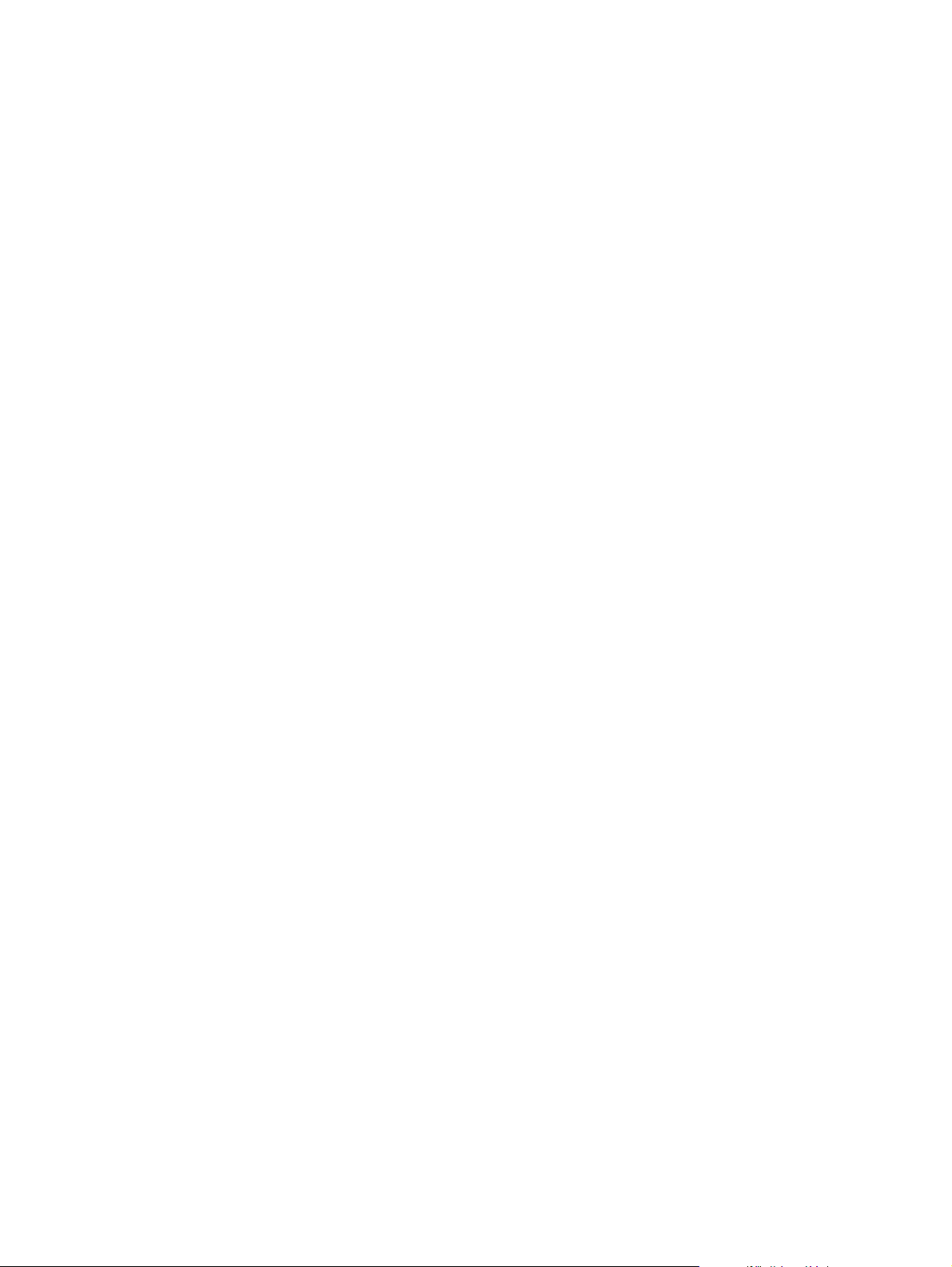
Page 3
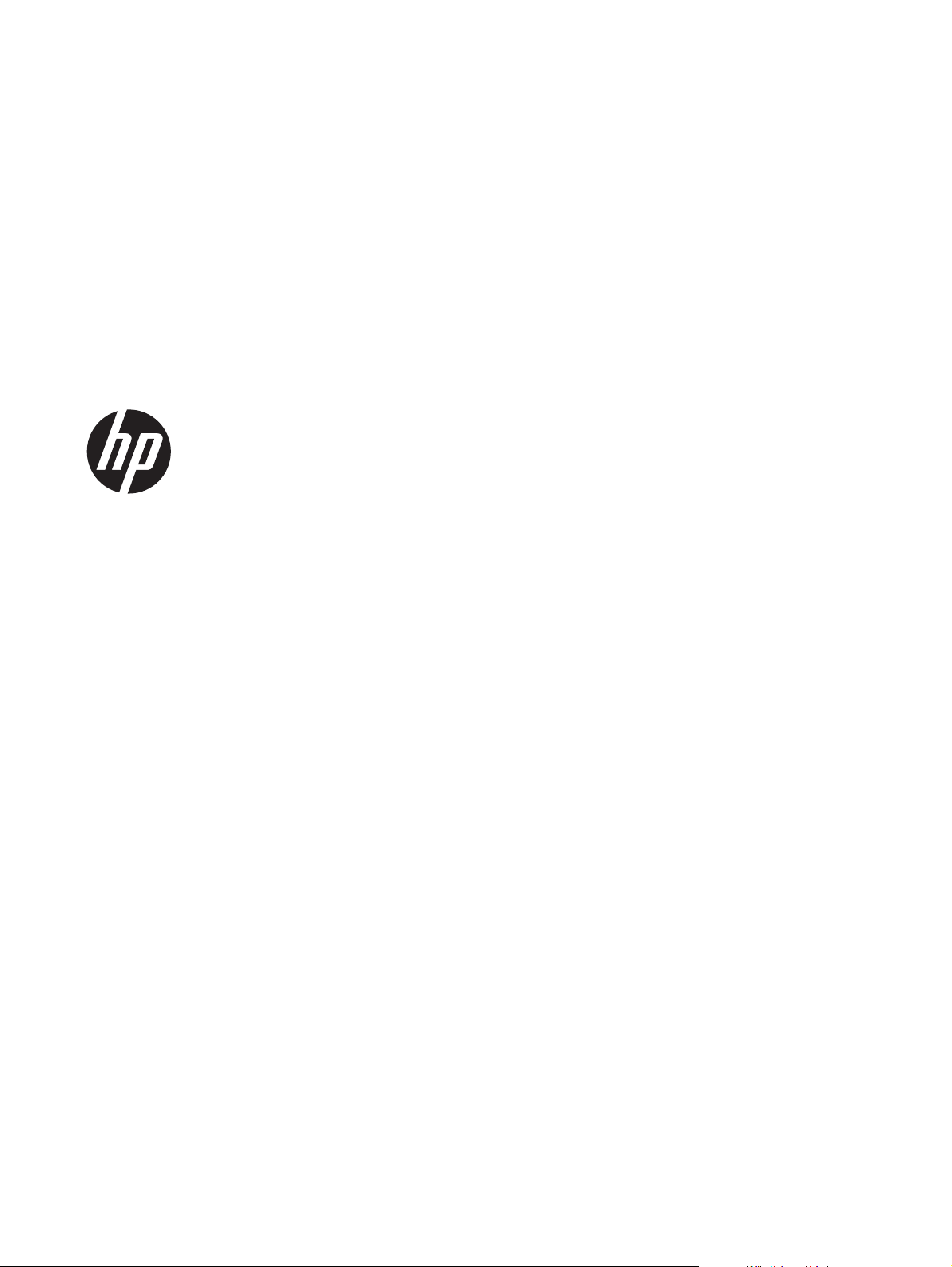
HP LaserJet Enterprise 500 color M551
Guía del usuario
Page 4
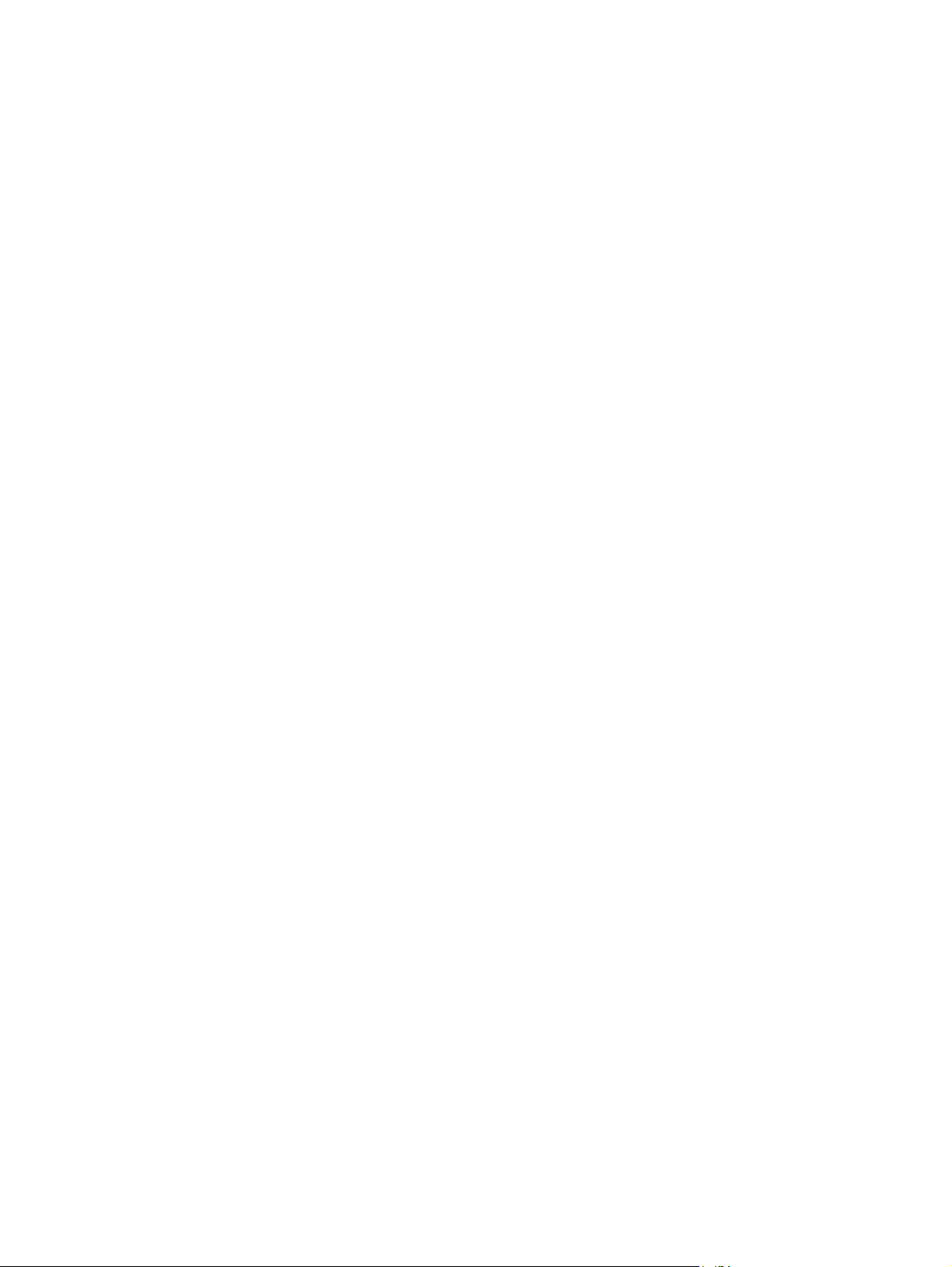
Derechos de copyright y licencia
© 2011 Copyright Hewlett-Packard
Development Company, L.P.
Prohibida la reproducción, adaptación o
traducción sin autorización previa y por
escrito, salvo lo permitido por las leyes de
propiedad intelectual (copyright).
Avisos de marcas comerciales
®
, Adobe Photoshop®, Acrobat® y
Adobe
PostScript
®
son marcas comerciales de
Adobe Systems Incorporated.
Corel® es una marca comercial o una marca
registrada de Corel Corporation o Corel
Corporation Limited.
La información contenida en este documento
está sujeta a cambios sin previo aviso.
Las únicas garantías de los productos y
servicios HP se detallan en las declaraciones
de garantía expresas que acompañan a
dichos productos y servicios. Ninguna
información contenida en este documento
debe considerarse como una garantía
adicional. HP no será responsable de los
errores u omisiones técnicos o editoriales
contenidos en este documento.
Referencia: CF079-90909
Edition 3, 8/2019
Intel® Core™ es una marca comercial de Intel
Corporation en EE.UU. y otros países/otras
regiones.
Java™ es una marca comercial de Sun
Microsystems, Inc. en Estados Unidos.
Microsoft®, Windows®, Windows® XP y
Windows Vista® son marcas comerciales
registradas en EE.UU. de Microsoft
Corporation.
®
es una marca comercial registrada de
UNIX
The Open Group.
®
ENERGY STAR
y la marca ENERGY STAR
son marcas registradas en Estados Unidos.
®
Page 5
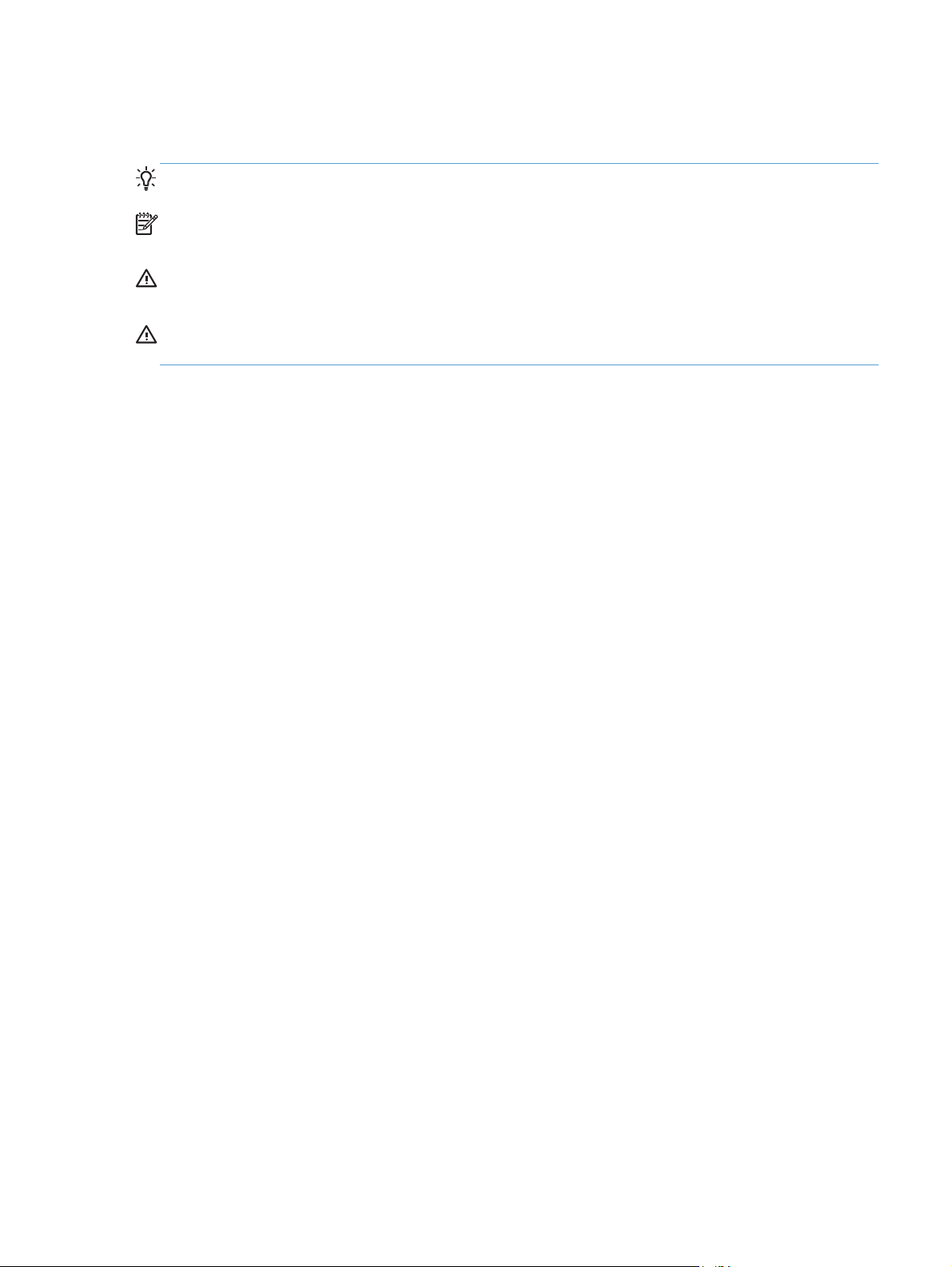
Convenciones utilizadas en esta guía
SUGERENCIA: Los consejos ofrecen pistas o métodos abreviados de utilidad.
NOTA: Las notas ofrecen información importante para explicar un concepto o para completar una
tarea.
PRECAUCIÓN: Las precauciones indican los procedimientos que debe seguir para evitar perder datos
o dañar el producto.
¡ADVERTENCIA! Las alertas de advertencia le especifican los procedimientos que debe seguir para
evitar daños personales, la pérdida catastrófica de datos o un gran daño al producto.
ESWW iii
Page 6
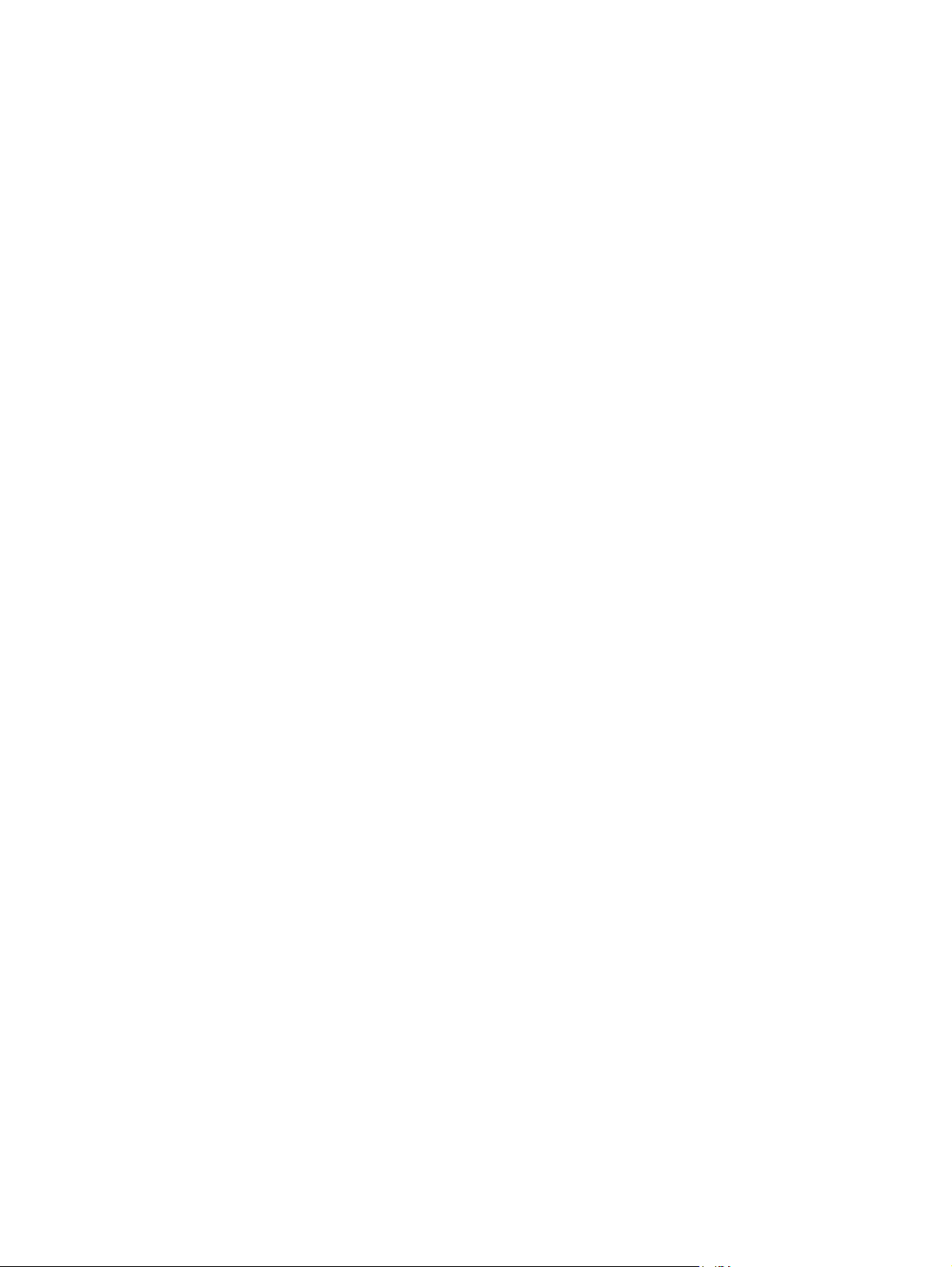
iv Convenciones utilizadas en esta guía ESWW
Page 7
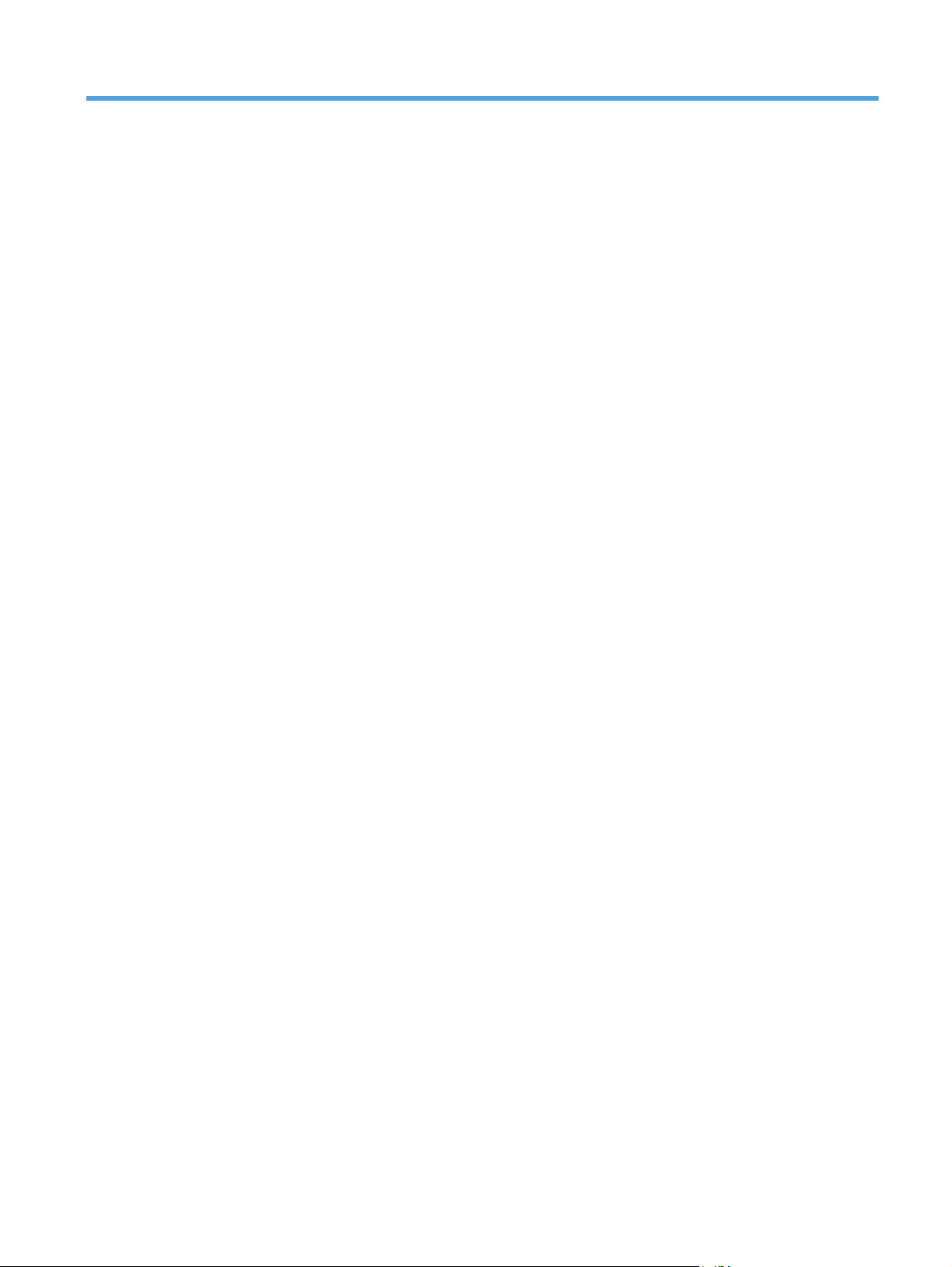
Tabla de contenido
1 Información básica sobre el producto ............................................................................... 1
Comparación de productos ....................................................................................................... 2
Funciones ecológicas ................................................................................................................ 4
Características de accesibilidad ................................................................................................ 5
Vistas del producto ................................................................................................................... 6
Vista frontal del producto ........................................................................................... 6
Vista posterior del producto ........................................................................................ 7
Puertos de interfaz .................................................................................................... 8
Ubicación del número de serie y el número de modelo .................................................. 8
2 Menús del panel de control ............................................................................................... 9
Disposición del panel de control .............................................................................................. 10
Ayuda del panel de control ...................................................................................... 11
Menús del panel de control ..................................................................................................... 12
Menú Registro ....................................................................................................................... 13
Menú Recuperar trabajo desde USB ......................................................................................... 14
Menú Recuperar trabajo desde memoria del dispositivo ............................................................. 15
Menú Consumibles ................................................................................................................. 16
Menú Bandejas ..................................................................................................................... 18
Menú Administración ............................................................................................................. 19
Menú Informes ........................................................................................................ 19
Menú Configuración general .................................................................................... 19
Menú Configuración de recuperar desde USB ............................................................ 24
Menú general de Configuración de impresión ............................................................ 24
Menú Opciones de impresión predeterminadas .......................................................... 25
Menú Configuración de pantalla ............................................................................... 26
Menú Gestión de consumibles .................................................................................. 26
Menú Gestionar bandejas ........................................................................................ 28
Menú Configuración de red ..................................................................................... 28
Menú Solución de problemas .................................................................................................. 33
Menú Mantenimiento del dispositivo ......................................................................................... 35
ESWW v
Page 8
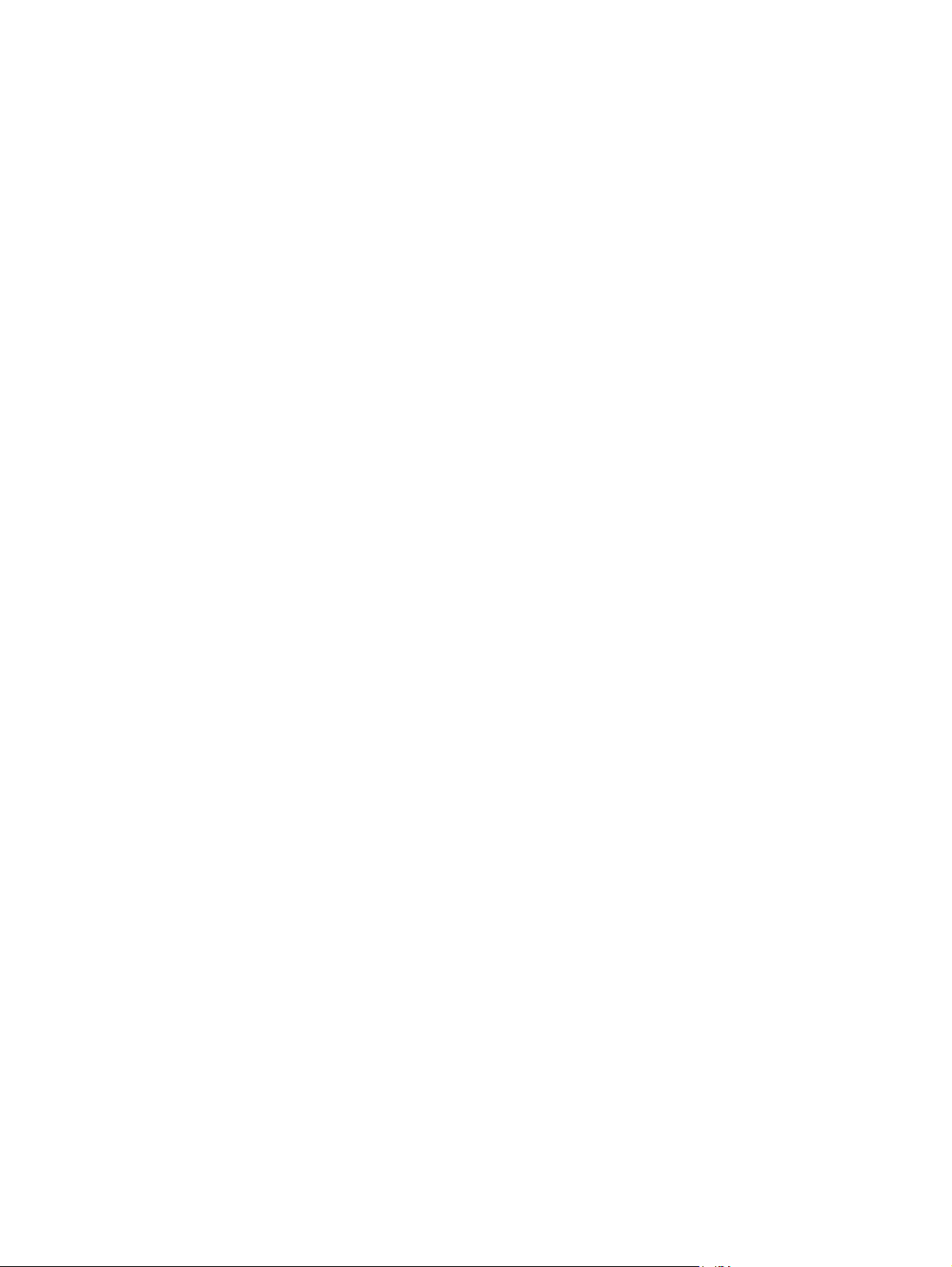
Menú Copia de seguridad/Restauración ................................................................... 35
Menú Calibrar/Limpieza ......................................................................................... 35
Menú Actualización de firmware USB ....................................................................... 36
Menú Servicio ........................................................................................................ 36
3 Software para Windows ................................................................................................ 37
Sistemas operativos y controladores de impresora compatibles para Windows ............................. 38
Selección del controlador de impresora adecuado para Windows .............................................. 39
Controlador de impresora universal HP (UPD) ............................................................. 40
Modos de instalación del UPD ................................................................... 40
Cambio de la configuración del trabajo de impresión en Windows ............................................. 41
Configuración de impresión con prioridad en Windows .............................................. 41
Cambiar la configuración de todos los trabajos de impresión hasta que se cierre el
programa de software ............................................................................................. 41
Cambiar la configuración predeterminada de todos los trabajos de impresión ............... 42
Cambiar los valores de la configuración del producto ................................................. 42
Eliminación del controlador de la impresora de Windows .......................................................... 44
Utilidades compatibles con Windows ....................................................................................... 45
HP Web Jetadmin ................................................................................................... 45
Servidor Web incorporado de HP ............................................................................. 45
HP ePrint ................................................................................................................ 45
Software para otros sistemas operativos ................................................................................... 47
4 Uso del producto con Mac ............................................................................................... 49
Software para Mac ................................................................................................................ 50
Sistemas operativos y controladores de impresora compatibles para Mac ...................... 50
Instalación del software de sistemas operativos de Mac ............................................... 50
Instalación del software para equipos Mac conectados directamente al
producto ................................................................................................. 50
Instalación del software para equipos Mac en una red con cables ................. 51
Configuración de la dirección IP ................................................. 51
Instalación del software .............................................................. 52
Eliminación del controlador de la impresora de sistemas operativos Mac ....................... 53
Cambio de la configuración del trabajo de impresión en Mac ..................................... 53
Configuración de impresión con prioridad en Mac ...................................... 53
Cambiar la configuración de todos los trabajos de impresión hasta que se
cierre el programa de software .................................................................. 54
Cambiar la configuración predeterminada de todos los trabajos de
impresión ................................................................................................ 54
Cambiar los valores de la configuración del producto .................................. 54
Software para equipos Mac ..................................................................................... 54
vi ESWW
Page 9
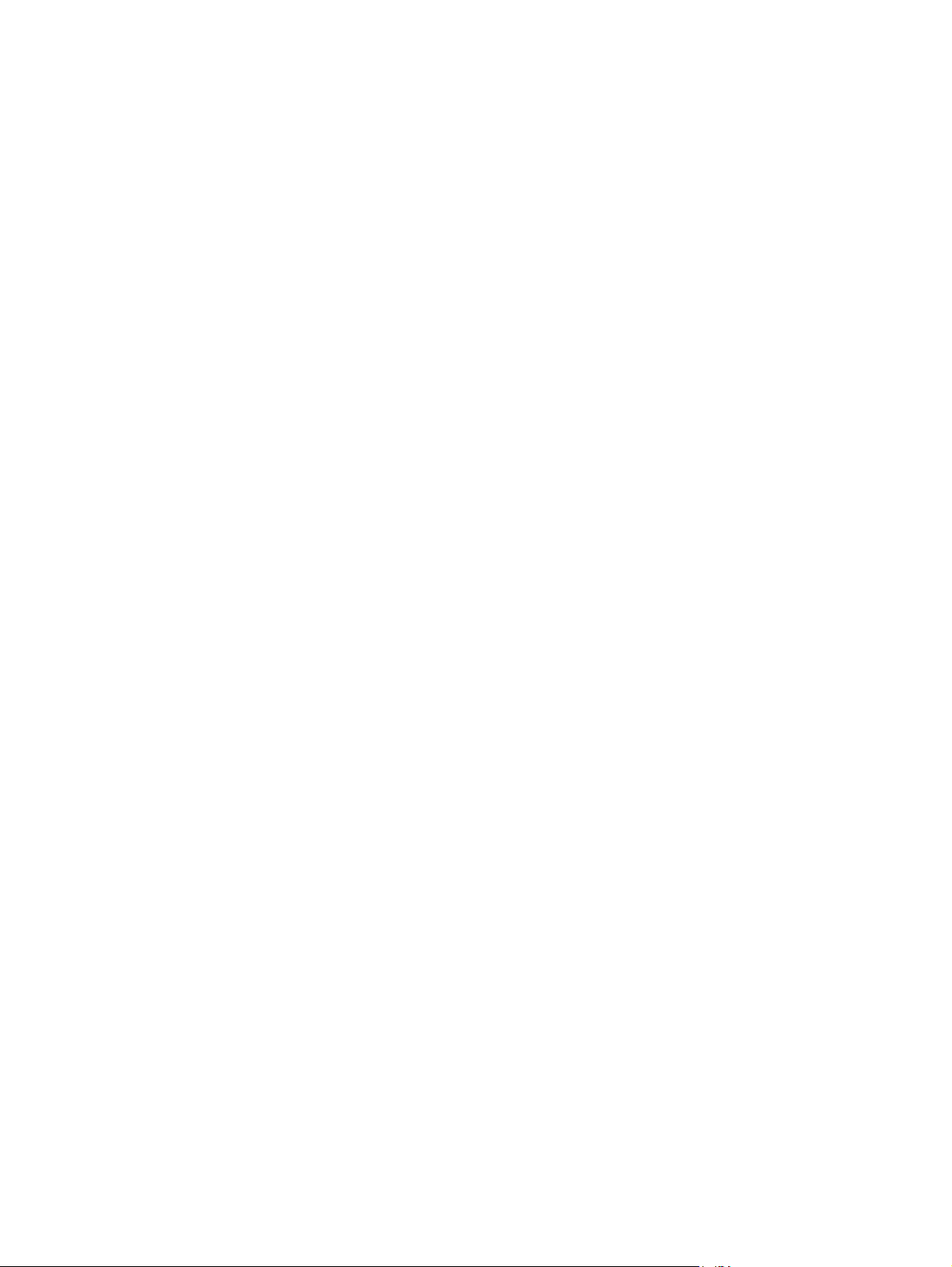
Utilidad de la impresora HP para Mac ....................................................... 54
Cómo abrir la aplicación HP Printer Utility .................................... 55
Características de HP Printer Utility .............................................. 55
Utilidades compatibles para Mac .............................................................................. 56
Servidor Web incorporado de HP .............................................................. 56
HP ePrint ................................................................................................. 56
AirPrint ................................................................................................... 56
Tareas de impresión básicas en Mac ........................................................................................ 58
Cancelación de un trabajo de impresión con un Mac .................................................. 58
Cambio del tipo y tamaño de papel en Mac .............................................................. 58
Cambio del tamaño de los documentos e impresión en tamaños de papel personalizados
con Mac ................................................................................................................ 59
Creación y uso de valores preestablecidos de impresión con Mac ................................ 59
Impresión de portadas con Mac ............................................................................... 59
Uso de filigranas con Mac ....................................................................................... 60
Impresión de varias páginas por hoja con Mac .......................................................... 60
Impresión en ambas caras del papel (impresión dúplex) con Mac ................................. 61
Almacenamiento de trabajos con Mac ....................................................................... 61
Configuración de las opciones de color con Mac ....................................................... 62
Uso del menú Servicios con Mac .............................................................................. 63
Solución de problemas con Mac .............................................................................................. 64
5 Conexión del producto con Windows .............................................................................. 65
Renuncia al uso compartido de impresoras ............................................................................... 66
Conexión mediante USB ......................................................................................................... 67
Instalación con el CD ............................................................................................... 67
Conexión a una red con Windows .......................................................................................... 68
Protocolos de red compatibles .................................................................................. 68
Instalación del producto en una red con cables con Windows ...................................... 70
Configuración de la dirección IP ................................................................ 70
Instalación del software ............................................................................ 71
Configuración de los ajustes de red con Windows ...................................................... 72
Visualice o cambie la configuración de red ................................................. 72
Determine o cambie la contraseña de red ................................................... 72
Configuración manual de los parámetros IPv4 TCP/IP desde el panel de
control .................................................................................................... 72
Configuración manual de los parámetros IPv6 TCP/IP desde el panel de
control .................................................................................................... 73
Configuración de la velocidad de enlace y la impresión dúplex .................... 74
ESWW vii
Page 10
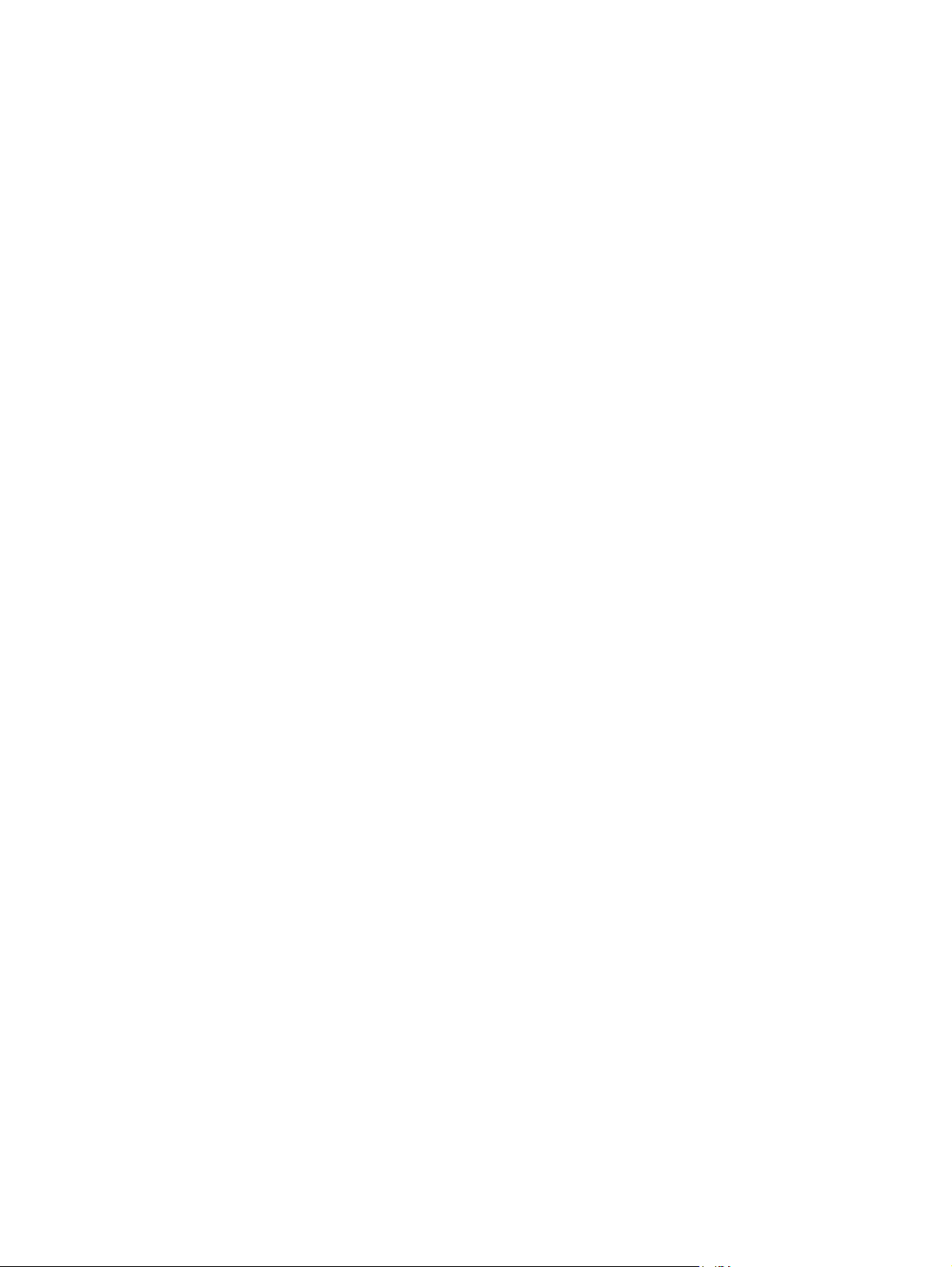
6 Papel y soportes de impresión ........................................................................................ 75
Explicación del uso del papel .................................................................................................. 76
Indicaciones para papel especial .............................................................................. 76
Cambio del controlador de la impresora para hacer coincidir el tipo y el tamaño de papel en
Windows .............................................................................................................................. 78
Tipos de papel compatibles ..................................................................................................... 79
Tipos de papel compatibles ..................................................................................................... 82
Bandeja y capacidad de bandeja ............................................................................................ 84
Carga de las bandejas de papel ............................................................................................. 85
Carga de la bandeja 1 ............................................................................................ 85
Impresión de sobres ................................................................................. 86
Cargue la bandeja 2 ............................................................................................... 87
Carga de la bandeja opcional para papel y soportes de impresión pesados de 500 hojas
(bandeja 3) ............................................................................................................ 88
Cargue el papel de tamaño estándar en la bandeja 3 ................................. 89
Cargue papel de tamaño personalizado en la bandeja 3 ............................. 90
Orientación del papel para cargar bandejas ............................................................. 92
Bandeja 1 ............................................................................................... 93
Bandeja 2 o bandeja 3 opcional ............................................................... 95
Configuración de bandejas ..................................................................................................... 97
Configuración de una bandeja al cargar el papel ....................................................... 97
Configuración de una bandeja para que coincida con los ajustes del trabajo de
impresión ............................................................................................................... 97
Configuración de una bandeja desde el panel de control ............................................ 98
Detección automática de transparencia para retroproyector (modo de detección
automática) ............................................................................................................ 98
Configuración de detección automática ...................................................... 98
Seleccione el papel por fuente, tipo o tamaño ............................................................ 99
Origen .................................................................................................... 99
Tipo y tamaño ......................................................................................... 99
7 Cartuchos de impresión, unidad de recogida de tóner y otros consumibles ................... 101
Renuncia al uso compartido de impresoras ............................................................................. 102
Información sobre los consumibles ......................................................................................... 103
Vistas de consumibles ........................................................................................................... 104
Vistas del cartucho de impresión ............................................................................. 104
Gestión de cartuchos de impresión ......................................................................................... 105
Cambio de la configuración de los cartuchos de impresión ........................................ 105
Impresión cuando un cartucho de impresión alcanza o está a punto de
alcanzar el final de su vida útil estimada .................................................. 105
viii ESWW
Page 11
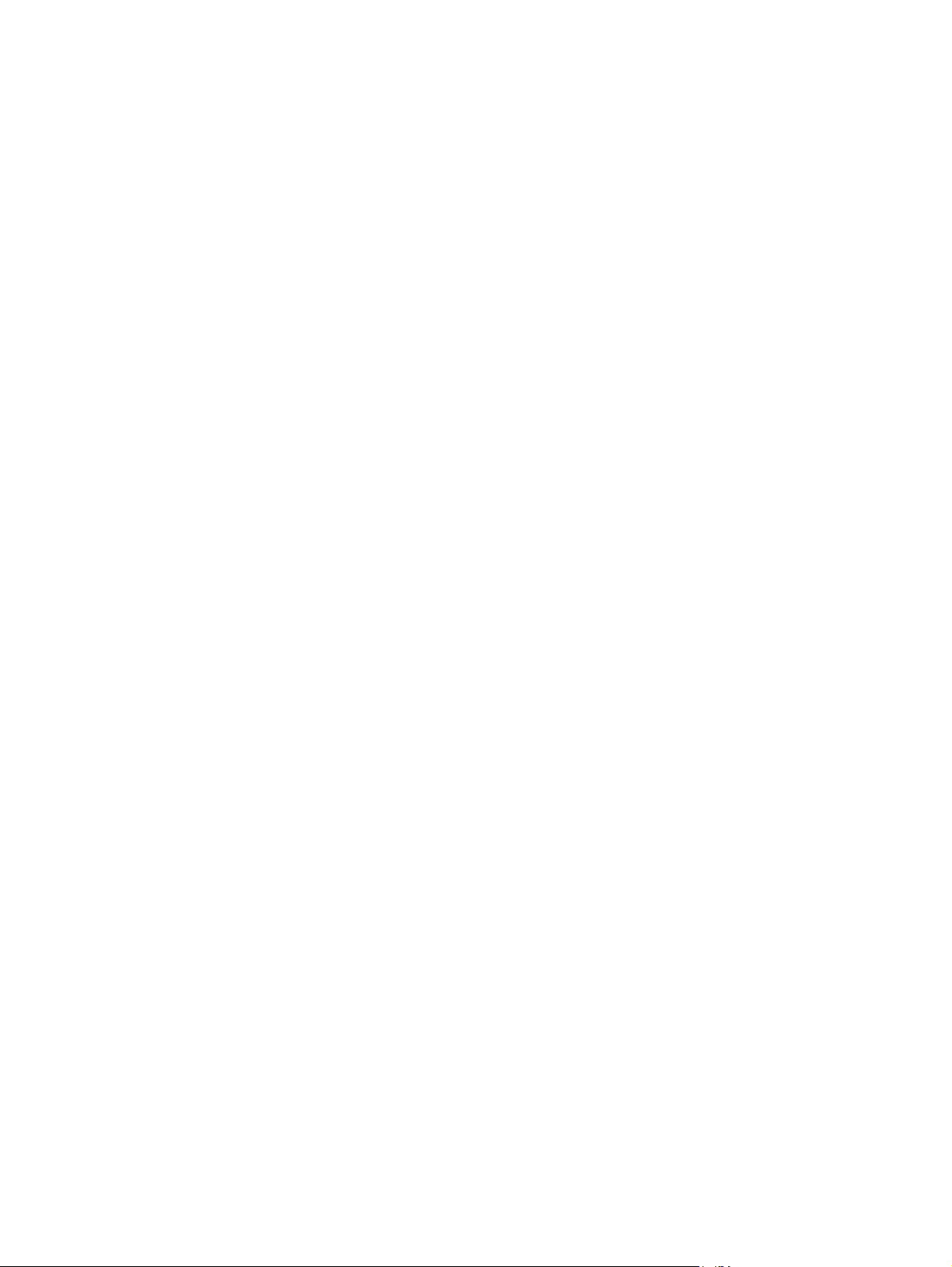
Active o desactive las opciones de Configuración muy baja del panel de
control .................................................................................................. 105
Almacenamiento y reciclaje de consumibles ............................................................. 106
Reciclaje de consumibles ......................................................................... 106
Almacenamiento del cartucho de impresión ............................................... 106
Política de HP con respecto a los cartuchos de impresión que no son de
HP ........................................................................................................ 106
Sitio Web contra falsificaciones HP ......................................................................... 106
Instrucciones de reemplazo ................................................................................................... 108
Sustitución del cartucho de impresión ...................................................................... 108
Sustituir la unidad de recogida de tóner .................................................................. 110
Solución de problemas con consumibles ................................................................................. 113
Comprobación de los cartuchos de impresión .......................................................... 113
Comprobación de daños en el cartucho de impresión ................................ 113
Defectos repetitivos ................................................................................ 114
Impresión de la página de estado de los consumibles ................................ 115
Interpretación de los mensajes del panel de control sobre los consumibles ................... 115
10.XX.YY Error de memoria de consumible ............................................... 115
Cartucho <color> incompatible ................................................................ 116
Cartucho amarillo bajo ........................................................................... 116
Cartucho cian bajo ................................................................................ 116
Cartucho cian muy bajo .......................................................................... 116
Cartucho erróneo en ranura <color> ........................................................ 117
Cartucho magenta bajo .......................................................................... 117
Cartucho negro bajo .............................................................................. 117
Cartucho negro muy bajo ....................................................................... 118
Consumible incompatible instalado .......................................................... 118
Consumibles bajos ................................................................................. 118
Consumibles en posición errónea ............................................................. 118
Consumible utilizado en uso .................................................................... 119
Fusor incompatible. ................................................................................ 119
La unidad de recogida de tóner está casi llena .......................................... 119
N. muy bajo kit fus. ................................................................................ 120
Nivel bajo kit fusor ................................................................................. 120
Nivel con. muy bajo ............................................................................... 120
Nivel muy bajo en cartucho amarillo ........................................................ 120
Nivel muy bajo en cartucho magenta ....................................................... 121
Sustit. consumibles ................................................................................. 121
Sustituir unidad de recogida de tóner ....................................................... 122
Sustituir unidad de recogida de tóner ....................................................... 122
Sustituya cartucho <color> ...................................................................... 122
ESWW ix
Page 12
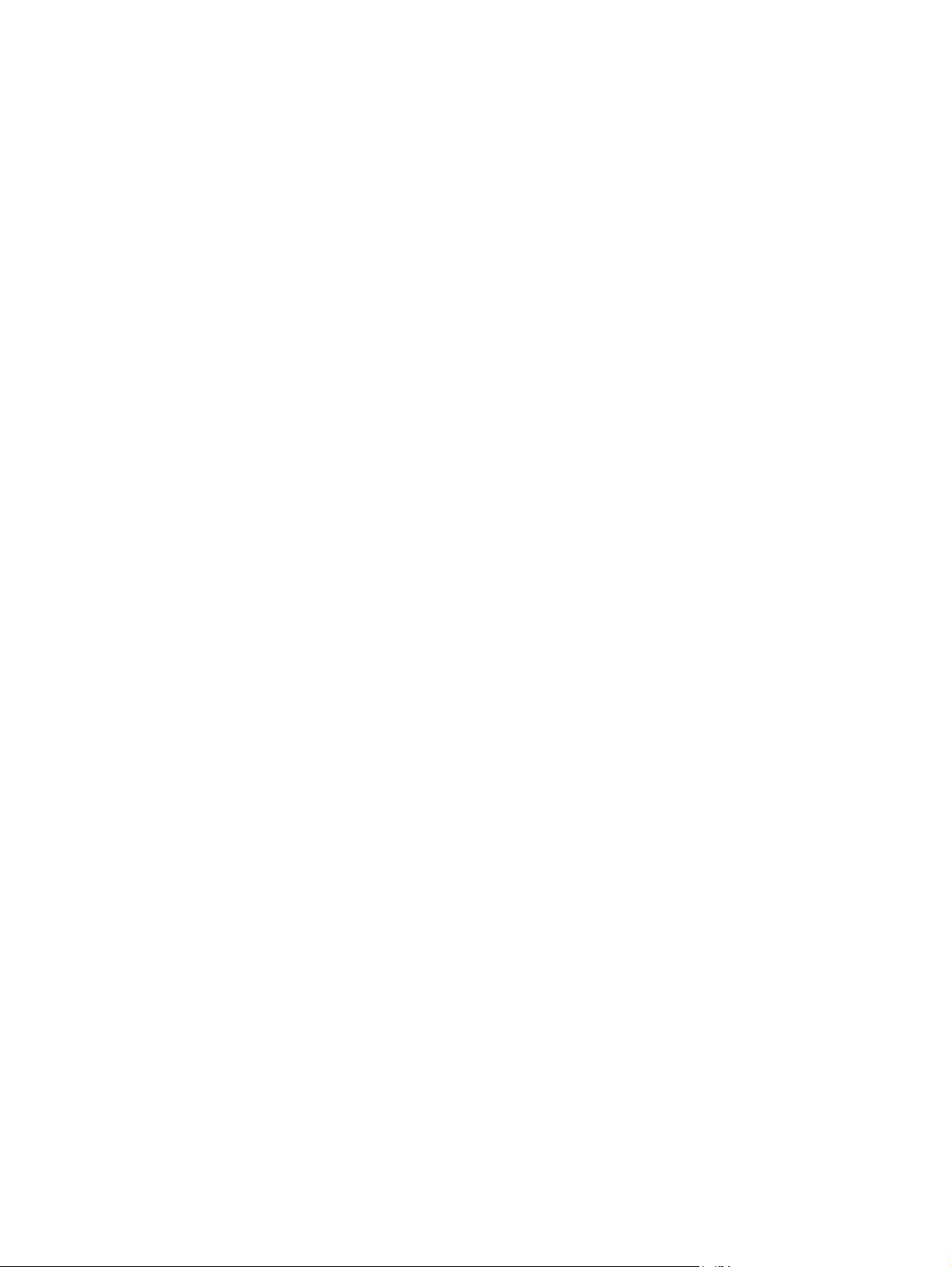
Sustituya el kit de fusor ........................................................................... 123
8 Tareas de impresión ..................................................................................................... 125
Cancelación de un trabajo de impresión con Windows ............................................................ 126
Tareas de impresión básicas en Windows .............................................................................. 127
Apertura del controlador de la impresora con Windows ............................................ 127
Obtención de ayuda para cualquier opción de impresión con Windows ..................... 128
Cambio del número de copias de impresión con Windows ........................................ 128
Almacenamiento de la configuración de impresión personalizada para volver a utilizarla
con Windows ....................................................................................................... 128
Utilización de un atajo de impresión con Windows .................................... 128
Creación de atajos de impresión ............................................................. 130
Mejora de la calidad de impresión con Windows ..................................................... 132
Selección del tamaño de página con Windows ......................................... 132
Selección de un tamaño de página personalizado con Windows ................ 132
Selección del tipo de papel con Windows ................................................ 133
Selección de la bandeja de papel con Windows ....................................... 133
Selección de la resolución de impresión .................................................... 133
Impresión en ambas caras (dúplex) con Windows ..................................................... 133
Impresión manual en ambas caras con Windows ....................................... 133
Impresión automática en ambas caras con Windows ................................. 135
Impresión de varias páginas por hoja con Windows ................................................. 137
Selección de la orientación de la página con Windows ............................................ 139
Configuración de las opciones de color con Windows .............................................. 140
Uso de HP ePrint .................................................................................................................. 142
Tareas de impresión adicionales en Windows ......................................................................... 143
Impresión en negro (escala de grises) del texto en color con Windows ........................ 143
Impresión en papel con membrete o formularios preimpresos con Windows ................ 143
Impresión en papel especial, etiquetas o transparencias con Windows ....................... 145
Impresión de la primera o la última página en un papel diferente con Windows .......... 148
Reducir un documento para que se ajuste al tamaño de la página con Windows ......... 150
Adición de filigranas a los documentos con Windows ............................................... 151
Creación de libros con Windows ............................................................................ 152
Uso de las funciones de almacenamiento de trabajos con Windows ........................... 153
Creación de trabajos almacenados con Windows ..................................... 154
Imprimir un trabajo almacenado .............................................................. 155
Para eliminar un trabajo almacenado ....................................................... 156
Configuración de opciones de almacenamiento de trabajos con Windows ... 156
Imprimir una página de prueba antes de imprimir todas las
copias ................................................................................... 156
x ESWW
Page 13
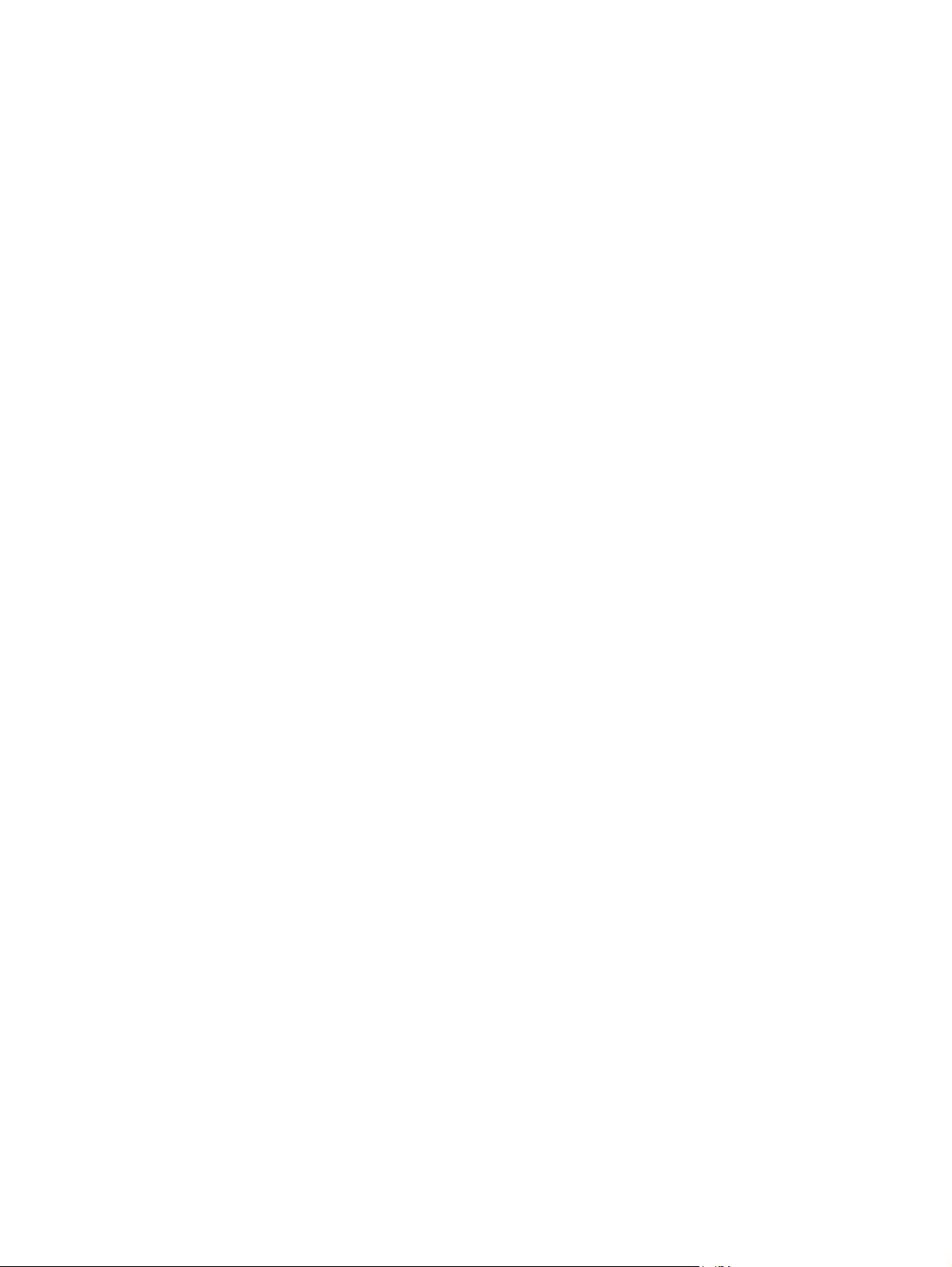
Almacenar temporalmente un trabajo personal en el producto e
imprimirlo más tarde ................................................................ 157
Almacenar temporalmente un trabajo en el producto ................... 157
Almacenar permanentemente un trabajo en el producto ............... 157
Convertir en privado un trabajo almacenado de forma permanente
para que sólo se pueda imprimir tras introducir el NIP ................. 158
Recibir una notificación si se imprime un trabajo almacenado ...... 158
Configurar el nombre de usuario para un trabajo almacenado ..... 158
Especificar un nombre para el trabajo almacenado ..................... 159
Impresión de trabajos especiales con Windows ........................................................ 159
Imprimir gráficos comerciales o material de marketing ............................... 159
Papel satinado compatible ....................................................... 159
Alineación para impresión dúplex ............................................. 160
Impresión de mapas impermeables y de carteles exteriores ......................... 161
Papel resistente compatible ...................................................... 161
Impresión directa desde USB ................................................................................................. 162
9 Color ............................................................................................................................ 163
Ajuste del color y la configuración del color ............................................................................ 164
Cambio del tema de color para un trabajo de impresión ........................................... 164
Cambio de las opciones de color ........................................................................... 165
Opciones manuales de color .................................................................................. 165
Uso de HP EasyColor ........................................................................................................... 167
Coincidencia de colores con la pantalla del equipo ................................................................. 169
Coincidencia de colores con libros de muestras ........................................................ 169
Impresión de muestras de color ............................................................................... 170
Coincidencia de color PANTONE® ........................................................................ 170
10 Gestión y mantenimiento ............................................................................................ 171
Impresión de páginas de información ..................................................................................... 172
Uso del servidor Web incorporado de HP ............................................................................... 174
Apertura del servidor Web incorporado de HP mediante una conexión de red ............. 174
Características del servidor Web incorporado de HP ................................................ 175
Ficha Información .................................................................................. 175
Ficha General ........................................................................................ 176
Ficha Imprimir ........................................................................................ 177
Ficha Solución de problemas ................................................................... 177
Ficha Seguridad .................................................................................... 178
Ficha Servicios Web HP .......................................................................... 178
Ficha Redes ........................................................................................... 178
Lista Otros enlaces ................................................................................. 178
ESWW xi
Page 14
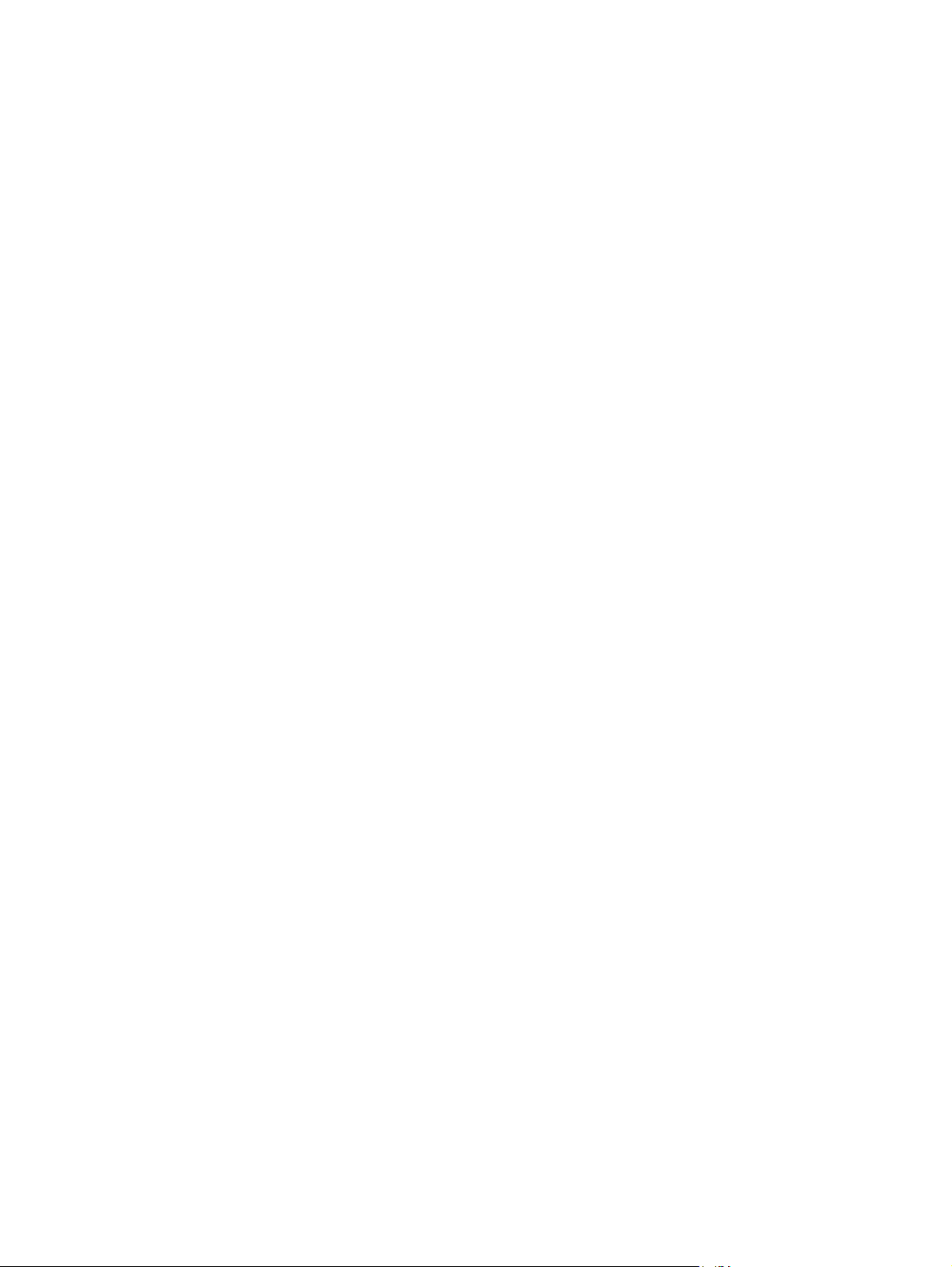
Uso de HP Web Jetadmin ..................................................................................................... 179
Características de seguridad del producto .............................................................................. 180
Notas sobre seguridad .......................................................................................... 180
Seguridad IP ......................................................................................................... 180
Protección del servidor Web incorporado de HP ....................................................... 180
Soporte para el cifrado: Discos duros seguros de alto rendimiento de HP (para modelos
con disco duro cifrado) .......................................................................................... 180
Borrar datos de trabajos ........................................................................................ 181
Borrar datos de trabajos ......................................................................... 181
Datos afectados ..................................................................................... 181
Trabajos almacenados seguros ............................................................................... 182
Bloquee los menús del panel de control ................................................................... 182
Bloquee el armazón del formateador ....................................................................... 182
Ajustes de ahorro de energía ................................................................................................ 183
Optimización del uso de la velocidad o la energía .................................................. 183
Modos de ahorro de energía .................................................................................. 183
Desactive o active el modo de reposo ....................................................... 183
Configuración del temporizador de reposo ............................................... 184
Configuración del programa de reposo .................................................... 184
Limpieza del producto .......................................................................................................... 185
Limpieza de la trayectoria del papel ....................................................................... 185
Actualizaciones del producto ................................................................................................. 186
11 Solución de problemas ............................................................................................... 187
Autoayuda .......................................................................................................................... 188
Lista de comprobación para la solución de problemas generales ............................................... 189
Factores que influyen en el rendimiento del producto ................................................. 190
Restauración de la configuración de fábrica ............................................................................ 192
Interpretación de los mensajes del panel de control .................................................................. 193
Tipos de mensajes del panel de control ................................................................... 193
Mensajes del panel de control ................................................................................ 193
El papel se introduce de forma incorrecta o se atasca .............................................................. 194
El producto no recoge papel .................................................................................. 194
El producto recoge varias hojas de papel ................................................................ 194
Cómo evitar atascos de papel ................................................................................ 194
Eliminar atascos ................................................................................................................... 196
Ubicación de los atascos ....................................................................................... 196
Eliminación de atascos en el área de la bandeja de salida ........................................ 197
Eliminación de atascos en la bandeja 1 ................................................................... 197
Eliminación de atascos en la bandeja 2 ................................................................... 199
Eliminación de atascos en la puerta derecha ............................................................ 199
xii ESWW
Page 15
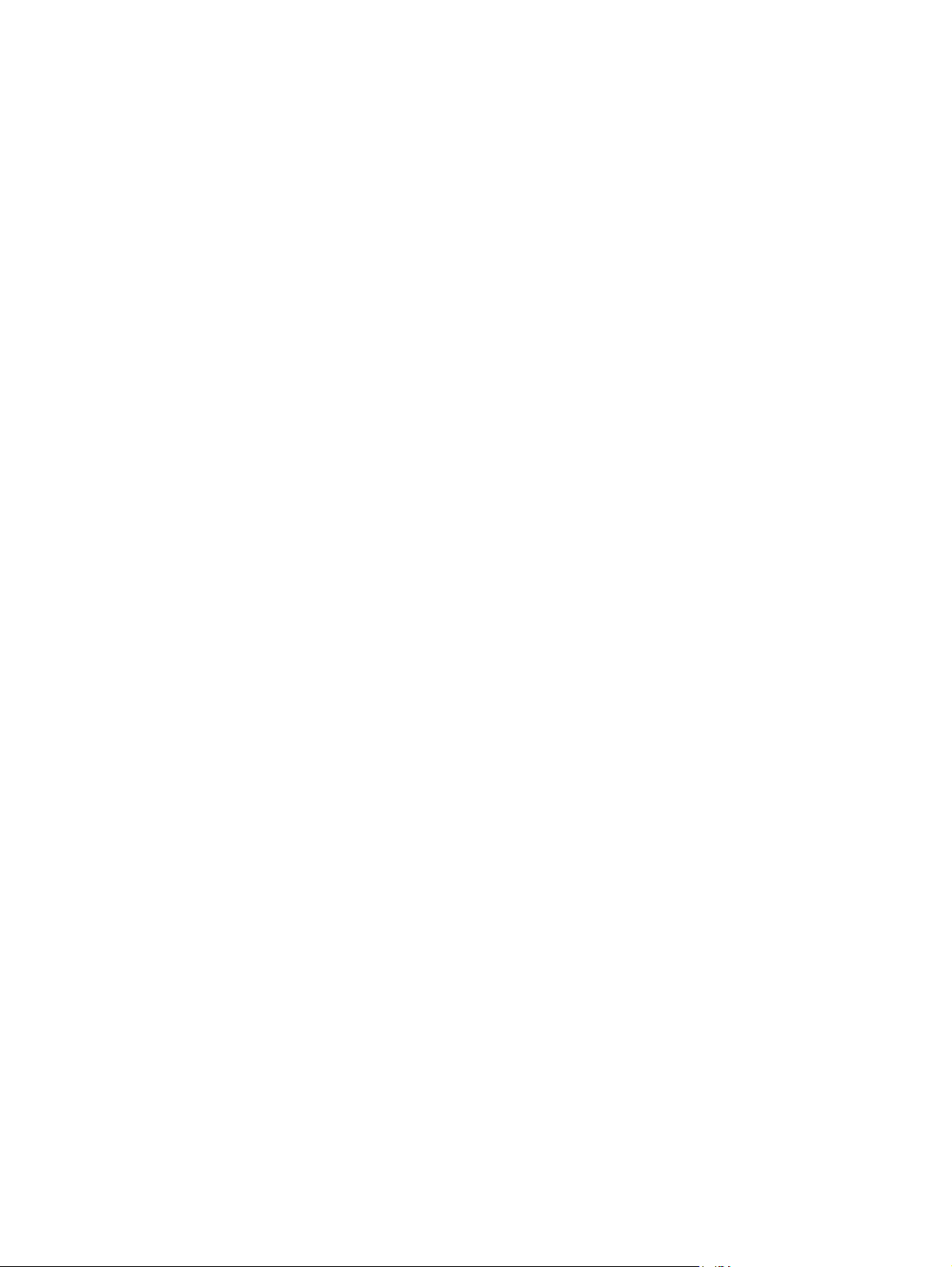
Eliminación de atascos en la bandeja opcional para papel y soportes de impresión
pesados de 500 hojas (bandeja 3) ......................................................................... 203
Elimine atascos en la puerta inferior derecha (bandeja 3) .......................................... 203
Modificación de la recuperación de atascos ............................................................ 205
El papel no se toma automáticamente ..................................................................................... 206
Mejora de la calidad de impresión ........................................................................................ 207
Uso de la configuración del tipo de papel correcta en el controlador de la
impresora ............................................................................................................ 207
Cambio de la configuración del tipo de papel para Windows .................... 207
Cambio de la configuración del tipo de papel para Mac ............................ 207
Ajuste de la configuración de color en el controlador de impresora ............................ 208
Cambio del tema de color para un trabajo de impresión ............................ 208
Cambio de las opciones de color ............................................................ 209
Uso de papel conforme a las especificaciones de HP. ............................................... 209
Impresión de una página de limpieza ..................................................................... 210
Calibración del producto para alinear los colores ..................................................... 211
Comprobación de los cartuchos de impresión .......................................................... 211
Uso del controlador de impresora que mejor se ajuste a sus necesidades de
impresión ............................................................................................................. 212
El producto no imprime o lo hace muy lentamente .................................................................... 213
El producto no imprime .......................................................................................... 213
El producto imprime lentamente .............................................................................. 214
Solución de problemas de impresión directa desde USB. .......................................................... 215
El menú Configuración de recuperar desde USB no se abre al insertar el
accesorio USB ...................................................................................................... 215
El archivo no se imprime desde el accesorio de almacenamiento USB ......................... 216
El archivo que se desea imprimir no aparece en el menú Abrir desde USB .................. 216
Solución de problemas de conectividad ................................................................................. 217
Resuelva los problemas de conexión directa ............................................................. 217
Solucione los problemas de red .............................................................................. 217
Conexión física deficiente ....................................................................... 217
El equipo utiliza la dirección IP incorrecta para el producto ........................ 217
El equipo no puede comunicarse con el producto ....................................... 218
El producto utiliza un enlace y una configuración dúplex incorrectos para la
red ....................................................................................................... 218
Programas de software nuevos pueden estar provocando problemas de
compatibilidad ...................................................................................... 218
El equipo o la estación de trabajo pueden estar mal configurados ............... 218
El producto está desactivado o alguna otra configuración de red es
incorrecta .............................................................................................. 218
Solución de problemas de software del producto con Windows ................................................ 219
En la carpeta Impresora, no aparece ningún controlador para el producto .................. 219
ESWW xiii
Page 16
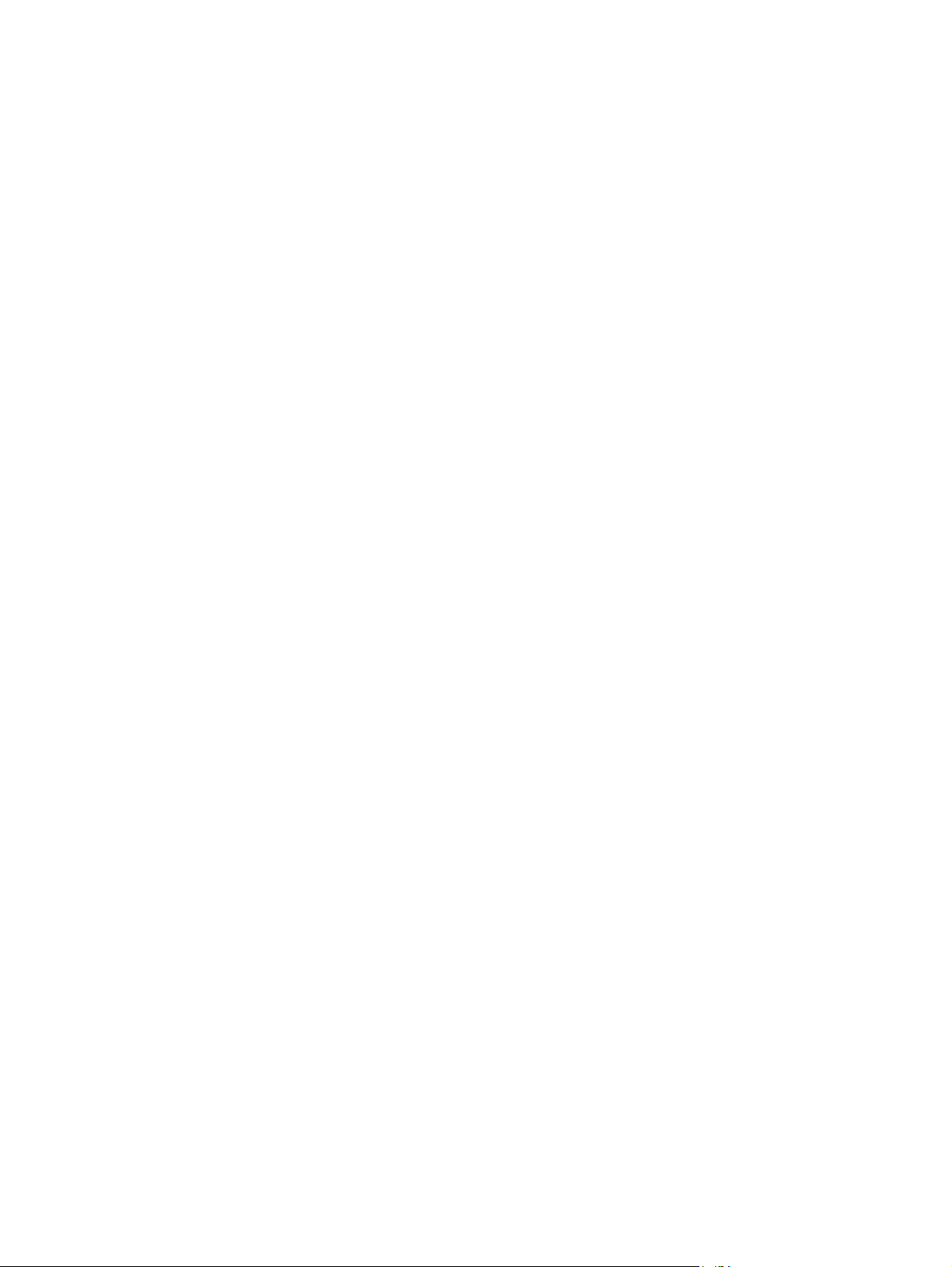
Ha aparecido un mensaje de error durante la instalación del software ........................ 219
El producto está en modo Preparado, pero no imprime ............................................. 219
Solución de problemas de software del producto con Mac ........................................................ 221
El nombre del producto no aparece en la lista de productos de la lista Impresión y
fax. ..................................................................................................................... 221
El controlador de impresora no configura automáticamente el producto seleccionado en
la lista Impresión y Fax. ......................................................................................... 221
Un trabajo de impresión no se envió al producto que deseaba ................................... 221
Si se conecta mediante un cable USB, el producto no aparece en la lista Impresión y Fax
tras, una vez seleccionado el controlador. ............................................................... 222
Al usar una conexión USB, utiliza un controlador de impresora genérico. .................... 222
Apéndice A Accesorios y consumibles .............................................................................. 223
Pedido de piezas, accesorios y consumibles ........................................................................... 224
Números de referencia ......................................................................................................... 225
Accesorios ........................................................................................................... 225
Cartuchos de impresión y unidad de recogida de tóner ............................................. 225
Cables e interfaces ................................................................................................ 225
Kits de mantenimiento ............................................................................................ 226
Apéndice B Atención al cliente y servicio técnico .............................................................. 227
Declaración de garantía limitada de Hewlett-Packard ............................................................... 228
Garantía de protección Premium de HP: declaración de garantía limitada del cartucho de impresión
LaserJet ............................................................................................................................... 230
Declaración de garantía limitada del kit de fusor, unidad de recogida de tóner y kit de transferencia
Color LaserJet ...................................................................................................................... 231
Datos almacenados en el cartucho de impresión ...................................................................... 232
Licencia de uso para el usuario final ...................................................................................... 233
OpenSSL ............................................................................................................................. 236
Servicio de garantía de autorreparación del cliente ................................................................. 237
Asistencia al cliente .............................................................................................................. 238
Apéndice C Especificaciones del producto ......................................................................... 239
Especificaciones físicas ......................................................................................................... 240
Consumo de energía, especificaciones eléctricas y emisiones acústicas ...................................... 241
Especificaciones de entornos ................................................................................................. 242
Apéndice D Información sobre normativas ....................................................................... 243
Normas de la FCC ............................................................................................................... 244
Programa de apoyo a productos que respetan el medio ambiente ............................................. 245
Protección del medio ambiente ............................................................................... 245
xiv ESWW
Page 17
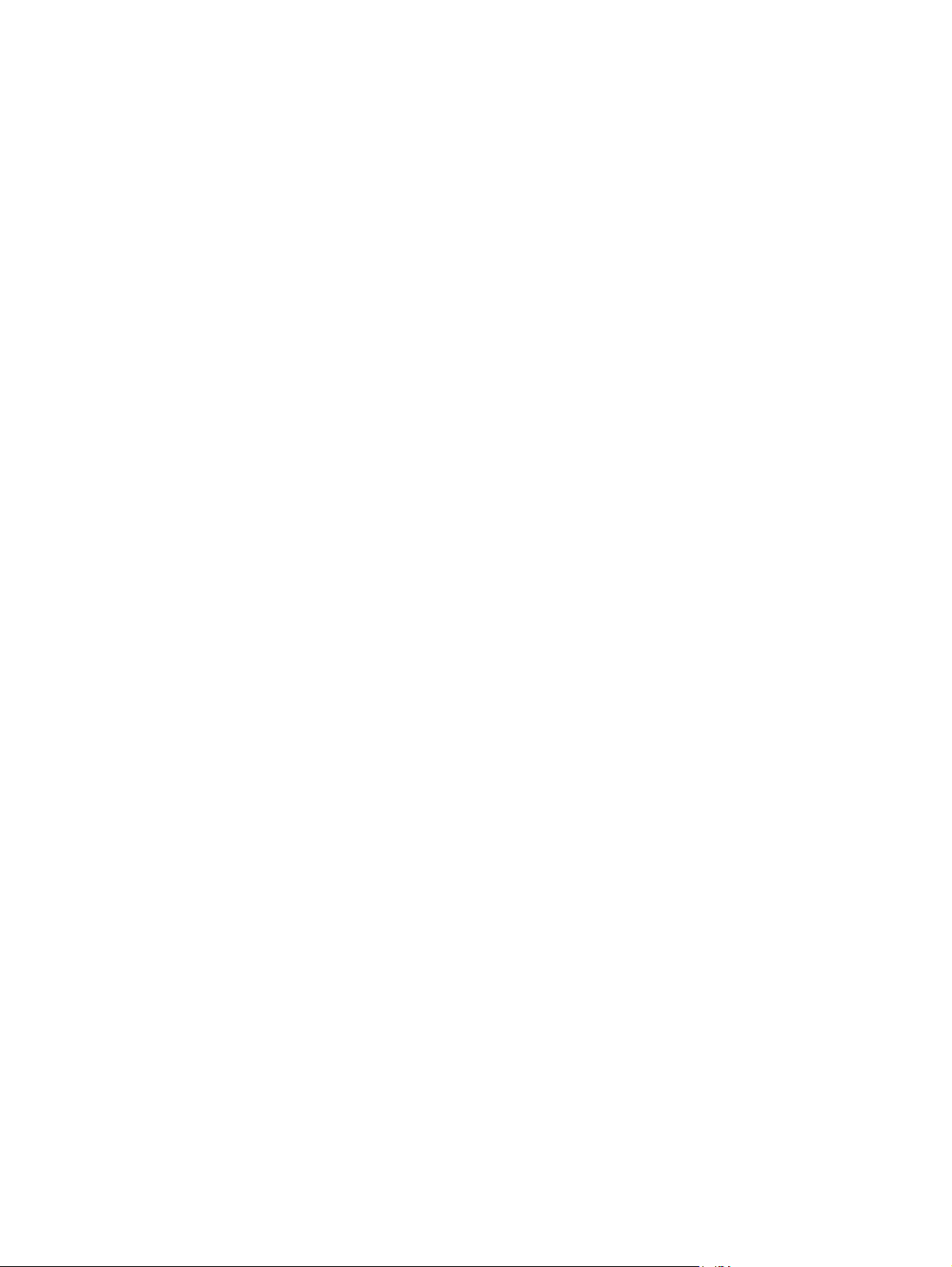
Generación de ozono ........................................................................................... 245
Consumo de energía ............................................................................................. 245
Consumo de papel ................................................................................................ 245
Plásticos ............................................................................................................... 245
Consumibles de impresión de HP LaserJet ................................................................ 246
Instrucciones de devolución y reciclado ................................................................... 246
Estados Unidos y Puerto Rico ................................................................... 246
Devoluciones múltiples (más de un cartucho) ............................... 246
Devoluciones individuales ........................................................ 246
Envío ..................................................................................... 247
Devoluciones desde fuera de EE.UU. ........................................................ 247
Papel ................................................................................................................... 247
Restricciones de materiales ..................................................................................... 247
Equipo de eliminación de residuos en los hogares para usuarios de la Unión
Europea ............................................................................................................... 248
Sustancias químicas .............................................................................................. 248
Hoja de datos sobre seguridad de los materiales (MSDS) .......................................... 248
Información adicional ............................................................................................ 249
Declaración de conformidad ................................................................................................. 250
Declaraciones sobre seguridad .............................................................................................. 252
Seguridad láser .................................................................................................... 252
Normas DOC de Canadá ...................................................................................... 252
Declaración VCCI (Japón) ...................................................................................... 252
Instrucciones del cable de alimentación ................................................................... 252
Declaración sobre el cable de alimentación (Japón) .................................................. 253
Declaración EMC (Corea) ...................................................................................... 253
Declaración de láser de Finlandia ........................................................................... 253
Declaración de GS (Alemania) ............................................................................... 254
Tabla de substancias (China) .................................................................................. 254
Declaración de restricción de sustancias peligrosas (Turquía) ..................................... 254
Declaración sobre la restricción de sustancias peligrosas (Ucrania) ............................. 254
Índice ............................................................................................................................... 255
ESWW xv
Page 18
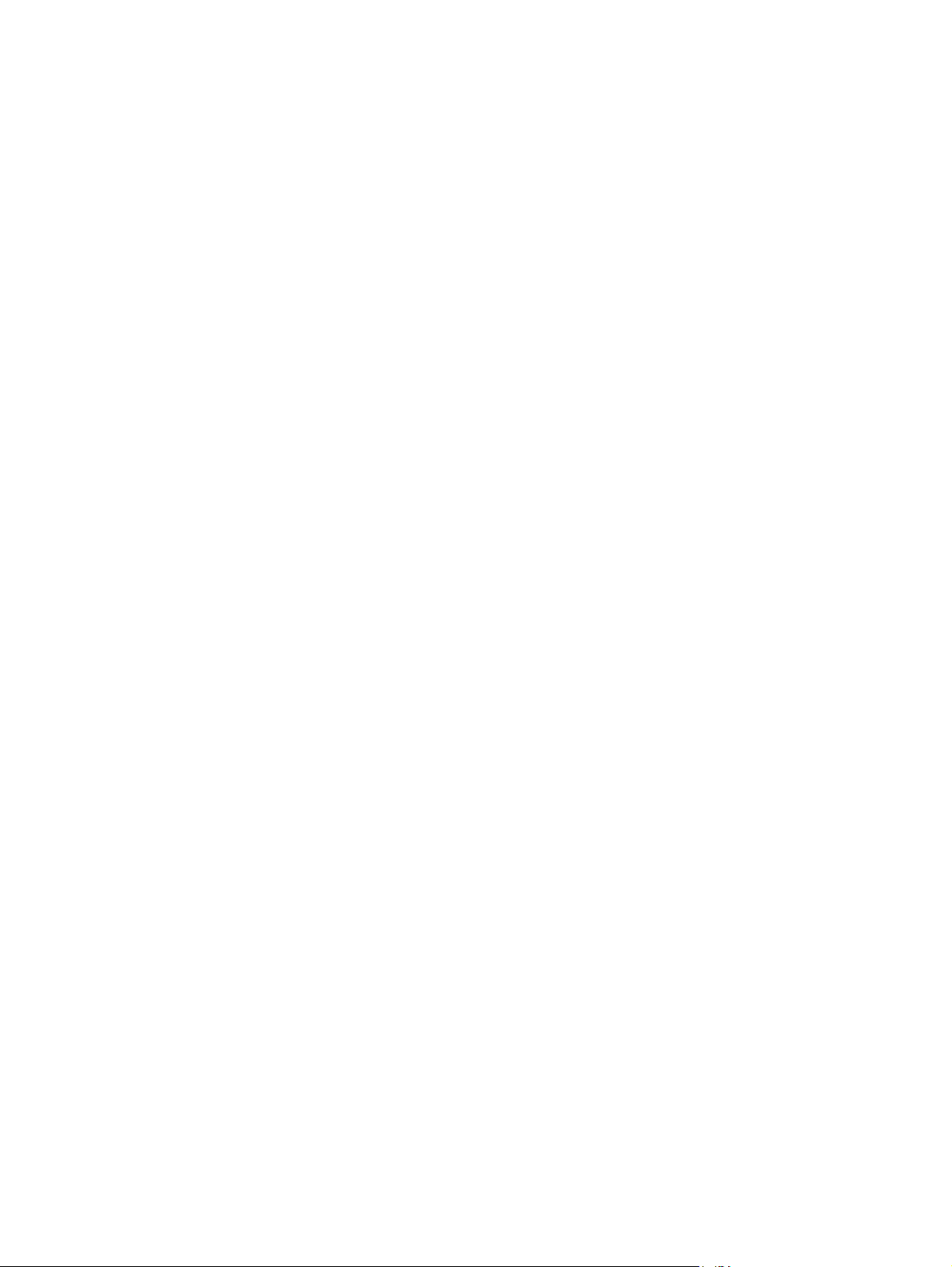
xvi ESWW
Page 19
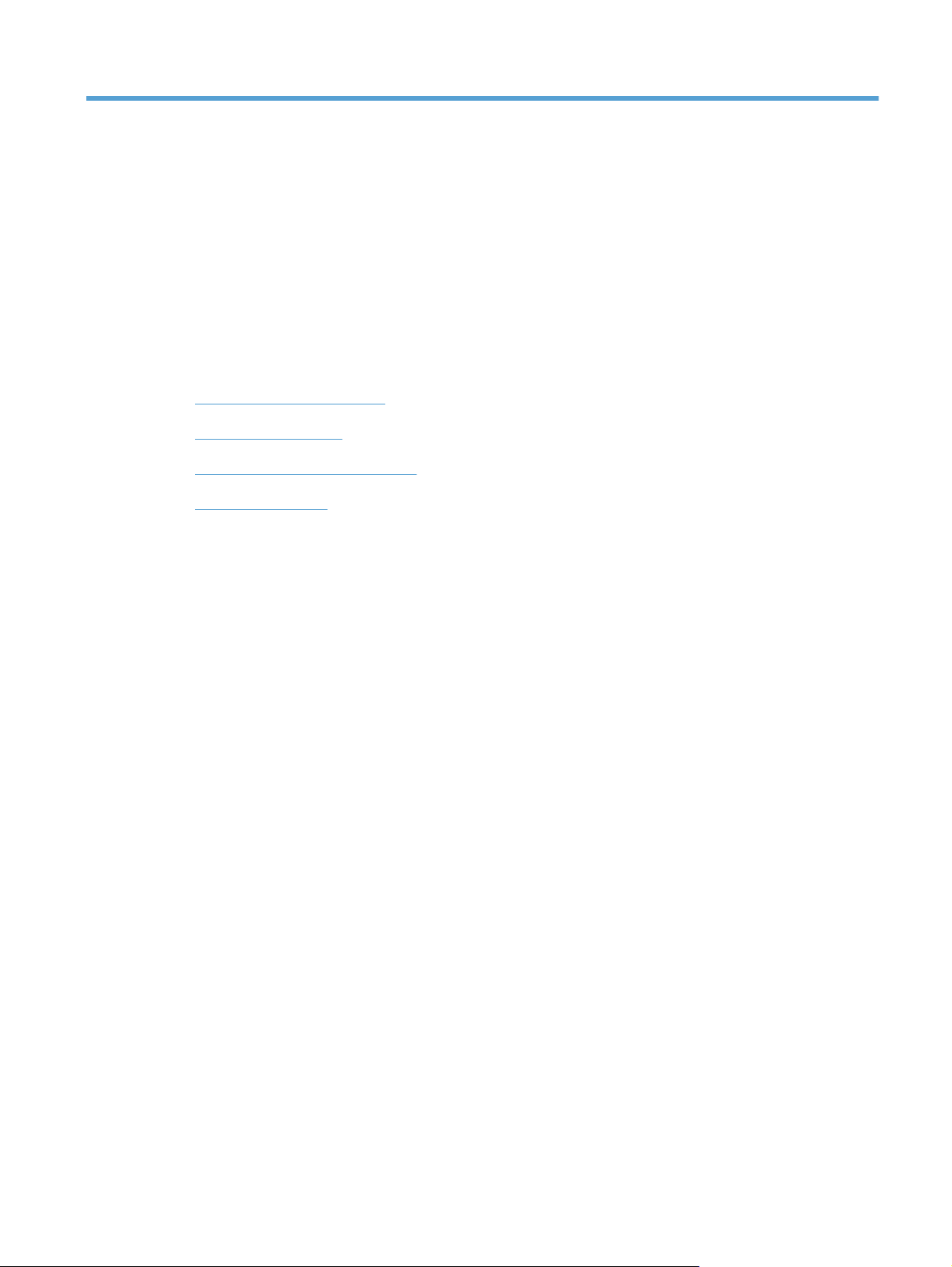
1 Información básica sobre el
producto
Comparación de productos
●
Funciones ecológicas
●
Características de accesibilidad
●
Vistas del producto
●
ESWW 1
Page 20
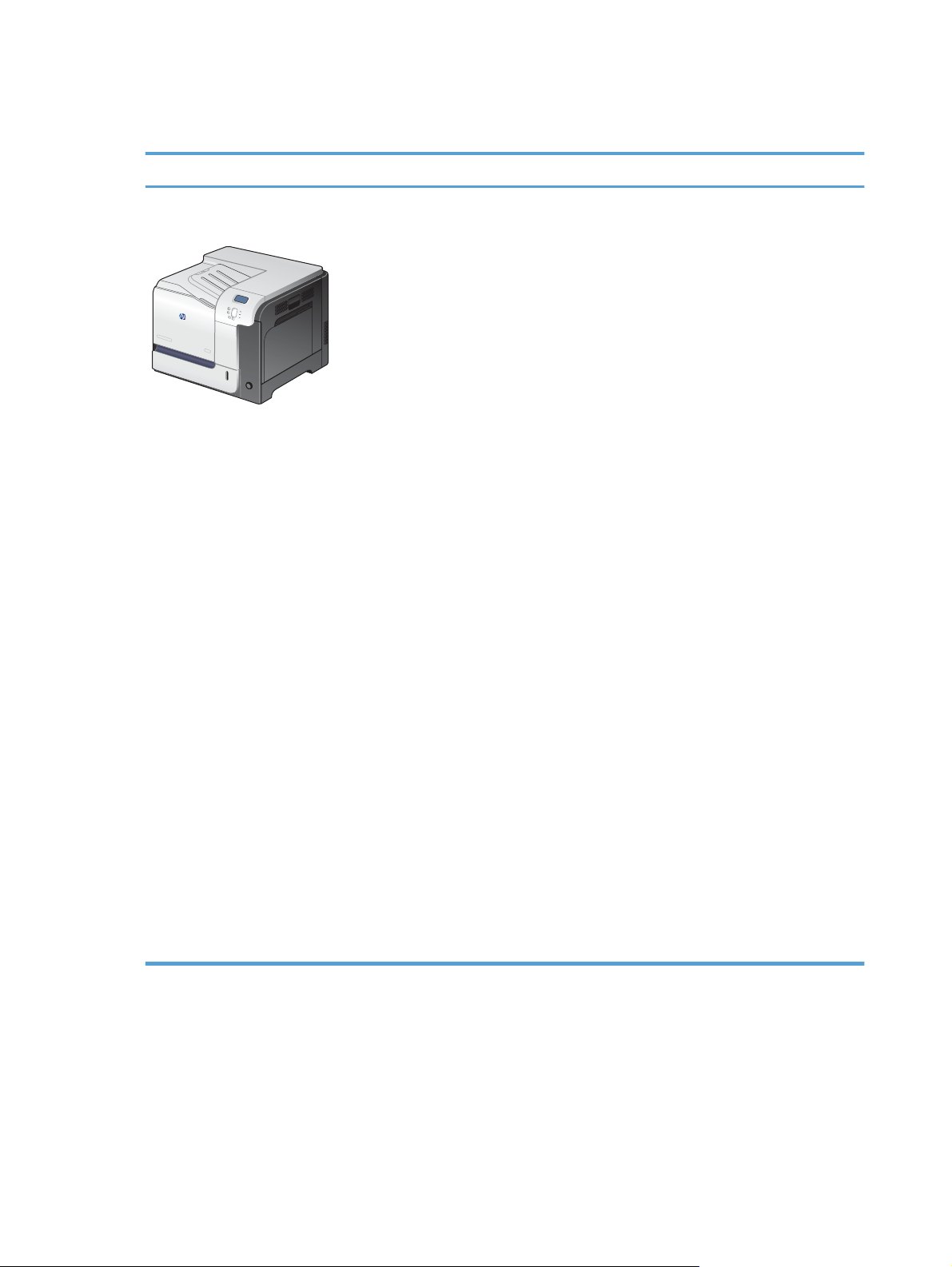
Comparación de productos
Modelo Características
HP LaserJet Enterprise 500
color M551n
Número de pieza: CF081A
Rendimiento
● Imprime hasta 33 páginas por minuto (ppm) en papel de tamaño Carta y 32 ppm
en papel de tamaño A4
Manejo del papel
Bandeja de entrada multifunción para 100 hojas (bandeja 1)
●
Bandeja de entrada para 500 hojas (bandeja 2)
●
Bandeja de salida boca abajo de 250 hojas
●
Sistemas operativos compatibles
●
Windows
●
Windows Vista
Windows 7 (de 32 y 64 bits)
●
Windows Server 2003 (32 y 64 bits)
●
● Windows Server 2008 (32 bits y 64 bits) R2 64 bits
Sistema operativo Mac X v10.5 y v10.6
●
®
XP (de 32 y 64 bits)
®
(de 32 y 64 bits)
Conectividad
Puerto USB 2.0 de alta velocidad
●
Servidor de impresión HP Jetdirect incorporado para conectarse a una red 10/100-
●
Base-TX
Accesorio inalámbrico disponible
●
Memoria
11 gigabyte (GB) de memoria de acceso aleatorio (RAM)
●
Pantalla del panel de control
4 líneas en color
●
2 Capítulo 1 Información básica sobre el producto ESWW
Page 21
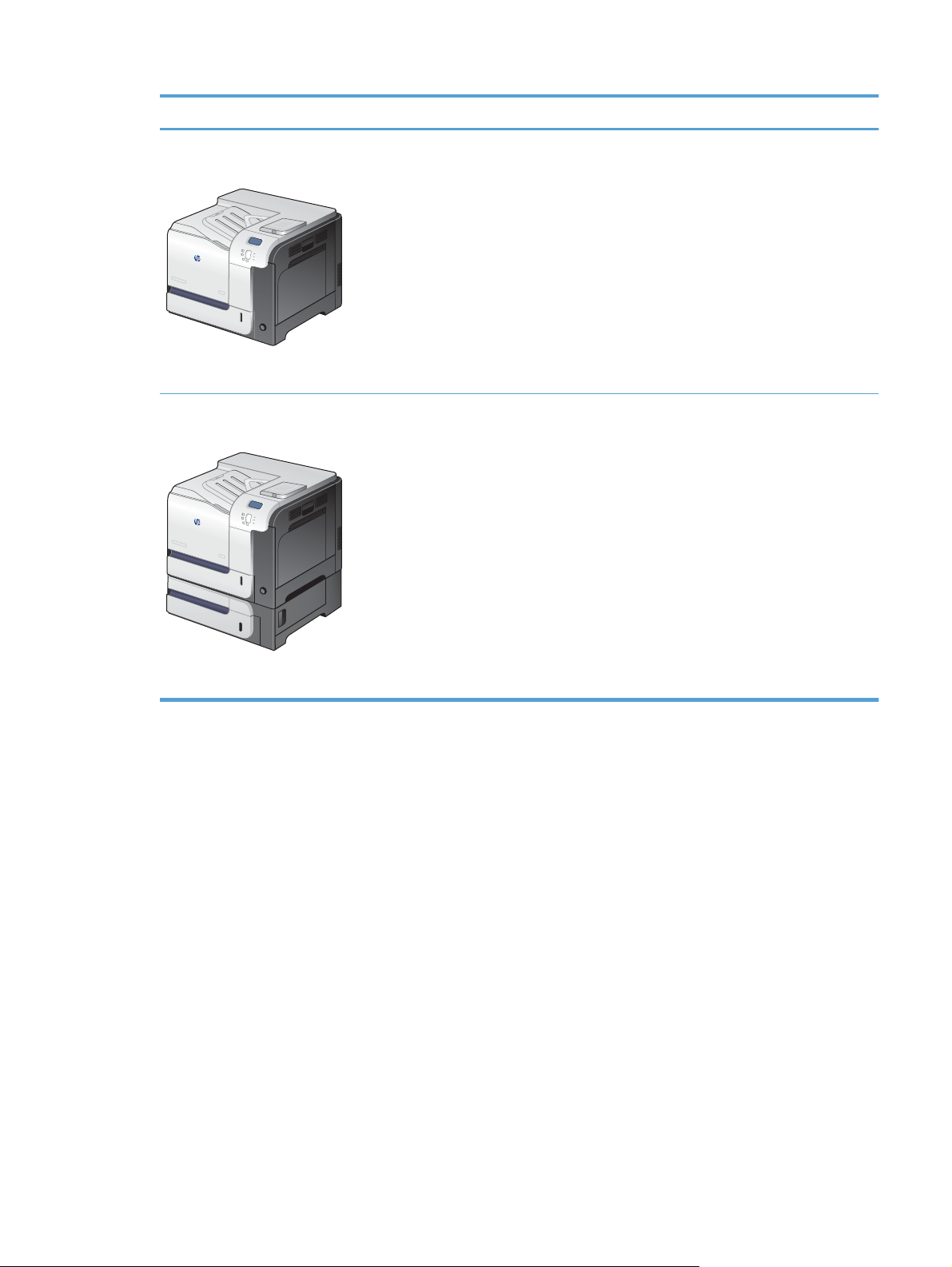
Modelo Características
HP LaserJet Enterprise 500
color M551dn
Número de pieza: CF082A
HP LaserJet Enterprise 500
color M551xh
Este modelo tiene las mismas características que HP LaserJet Enterprise 500 color M551n,
más las siguientes:
Manejo del papel
● Impresión automática a doble cara
Conectividad
Bolsillo de integración de hardware para instalar accesorios
●
● Puerto USB para impresión directa
Este modelo tiene las mismas características que HP LaserJet Enterprise 500
color M551dn, más las siguientes:
Manejo del papel
● Bandeja para papel y soportes de impresión pesados de 500 hojas (bandeja 3)
Memoria
Disco duro cifrado de alto rendimiento HP
●
Número de pieza: CF083A
ESWW
Comparación de productos
3
Page 22
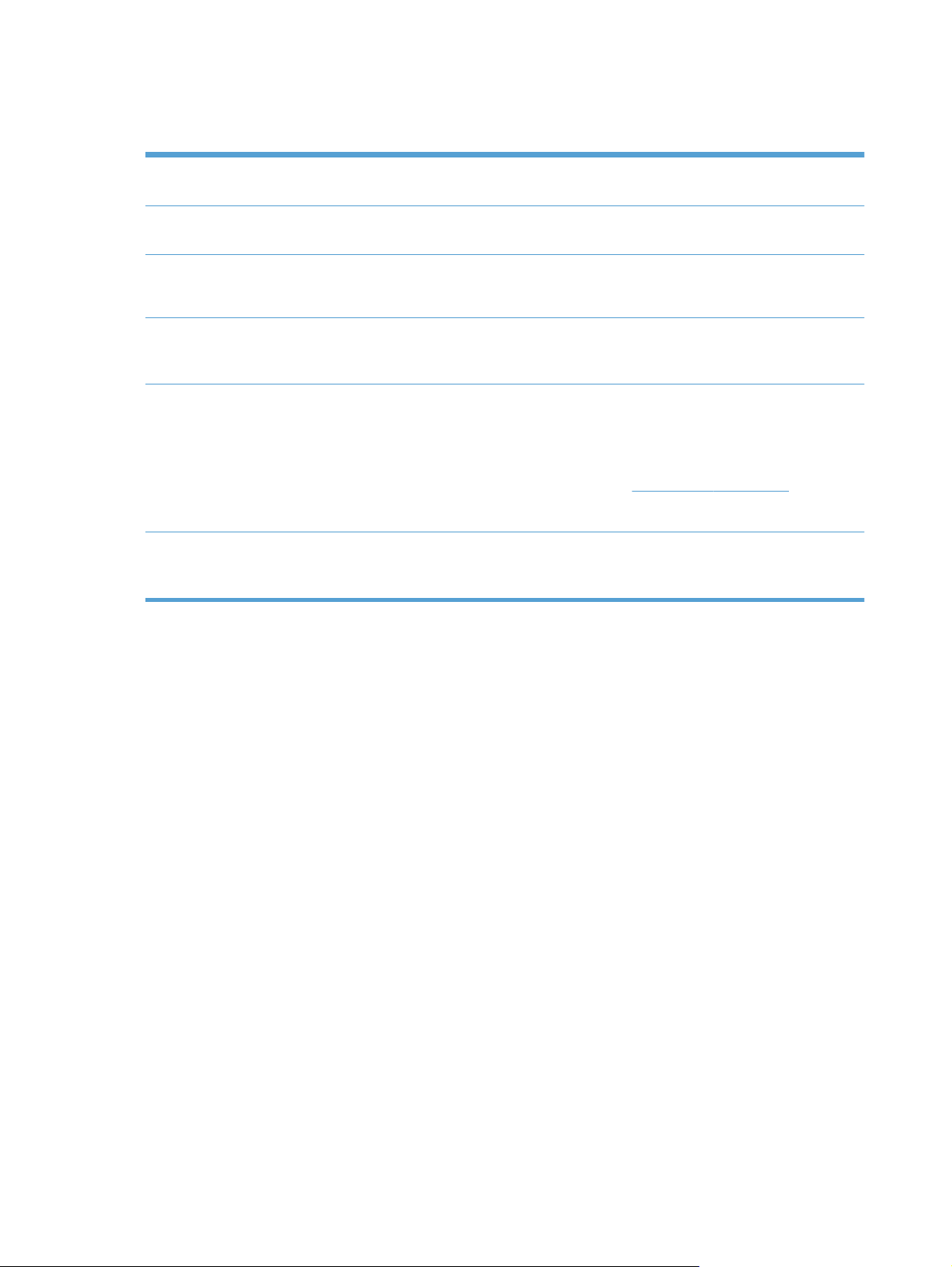
Funciones ecológicas
Impresión dúplex Utilice la impresión dúplex como la configuración de impresión predeterminada para ahorrar
papel (solo algunos modelos).
Impresión de varias páginas
por hoja
Reciclado Utilice papel reciclado para reducir el desperdicio de papel.
Ahorro de energía La tecnología de fusión instantánea y de encendido y apagado automático de HP permiten que
HP Smart Web Printing Utilice HP Smart Web para seleccionar, almacenar y organizar texto y gráficos de varias
Almacenar trabajos Utilice las funciones de almacenamiento de trabajos para gestionar los trabajos de impresión.
Para ahorrar papel, imprima dos o varias páginas de un mismo documento en una sola hoja.
Esta función se encuentra disponible en el controlador de la impresora.
Recicle cartuchos de impresión mediante el proceso de devolución de HP.
este producto entre rápidamente en estados de consumo reducido cuando no está imprimiendo,
por lo que ahorra energía.
páginas Web y, a continuación, editar e imprimir después exactamente lo mismo que aparece
en la pantalla. Le permite imprimir únicamente la información relevante, para minimizar así el
desperdicio de papel.
Descargue HP Smart Web Printing de este sitio Web:
NOTA: HP Smart Web Printing solo es compatible con los navegadores de Windows.
Con estas funciones, puede activar la impresión en la impresora compartida, para evitar la
reimpresión de trabajos perdidos.
www.hp.com/go/smartweb.
4 Capítulo 1 Información básica sobre el producto ESWW
Page 23
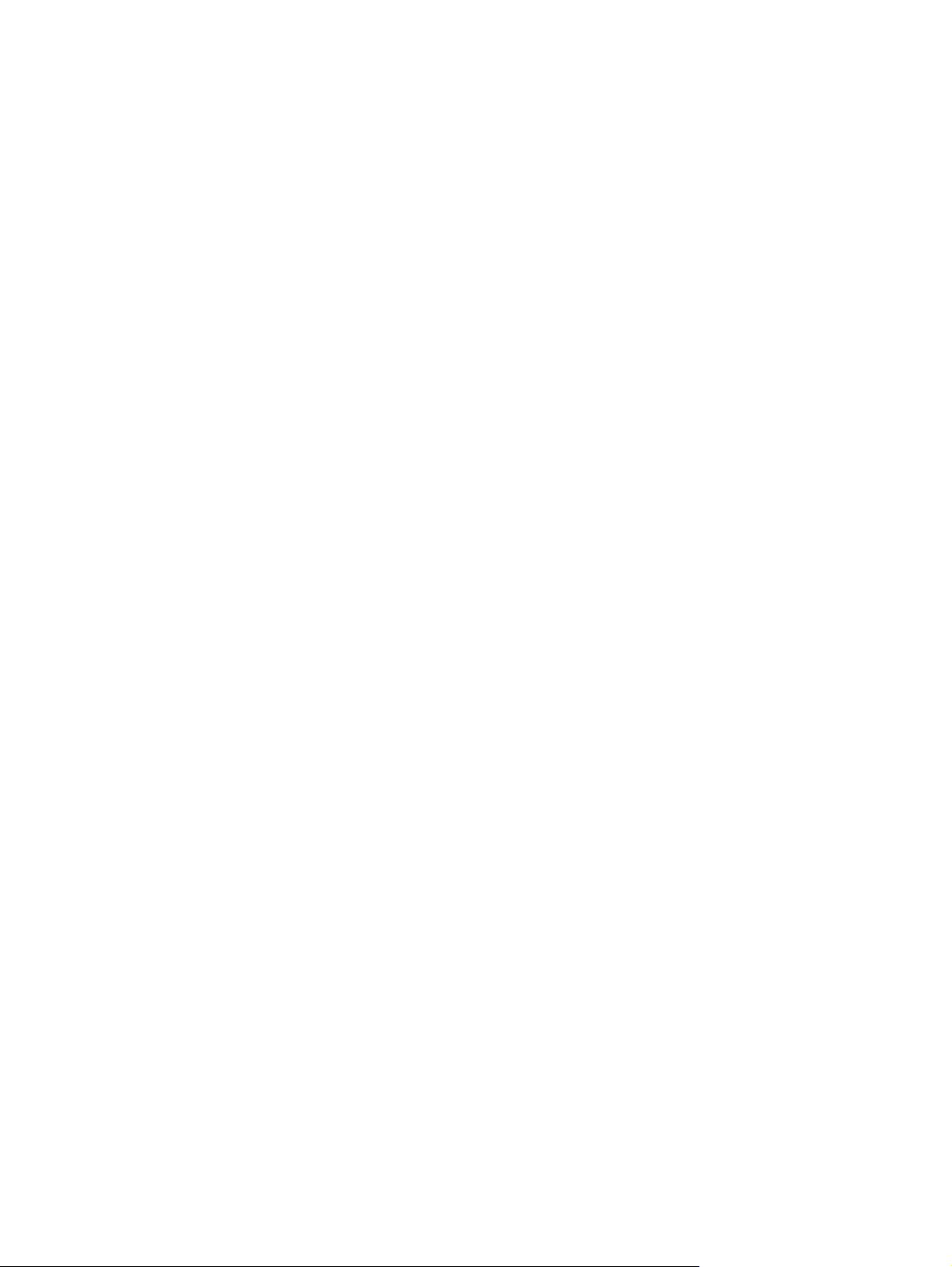
Características de accesibilidad
El producto incluye varias características que le ayudan con problemas de accesibilidad.
Guía del usuario en línea compatible con aplicaciones de lectura de texto en pantalla.
●
● Todas las puertas y cubiertas se pueden abrir con una sola mano.
El papel se puede cargar en la bandeja 1 con una mano.
●
ESWW
Características de accesibilidad
5
Page 24
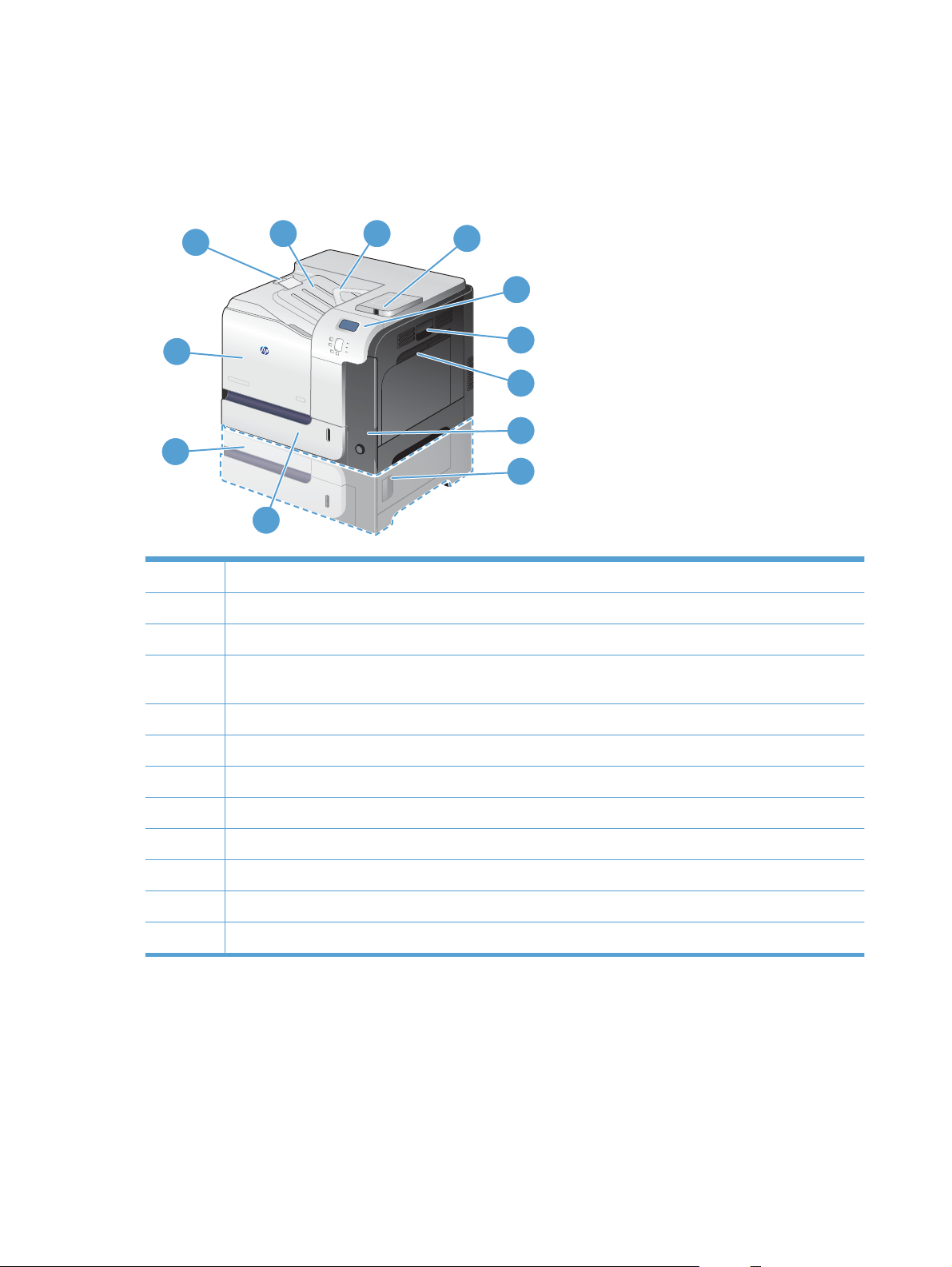
Vistas del producto
Vista frontal del producto
1
2
3
4
5
12
6
7
8
11
9
10
1 Extensión de la bandeja de salida
2 Bandeja de salida estándar
3 Guía de inversión dúplex (solo algunos modelos)
4 Puerto USB en el panel de control para impresión sin necesidad de un ordenador y bolsillo de integración de
hardware para instalar accesorios (solo algunos modelos)
5 Panel de control
6 Puerta derecha (acceso para eliminar atascos)
7 Bandeja 1 (tire del asa para abrir la bandeja)
8 Botón de alimentación (se ilumina cuando está encendida)
9 Puerta inferior derecha (acceso para eliminar atascos) (incluida con HP LaserJet Enterprise 500 color M551xh)
10 Bandeja 2
11 Bandeja 3 opcional (incluida con HP LaserJet Enterprise 500 color M551xh)
12 Puerta frontal (acceso a los cartuchos de impresión y a la unidad de recogida de tóner)
6 Capítulo 1 Información básica sobre el producto ESWW
Page 25
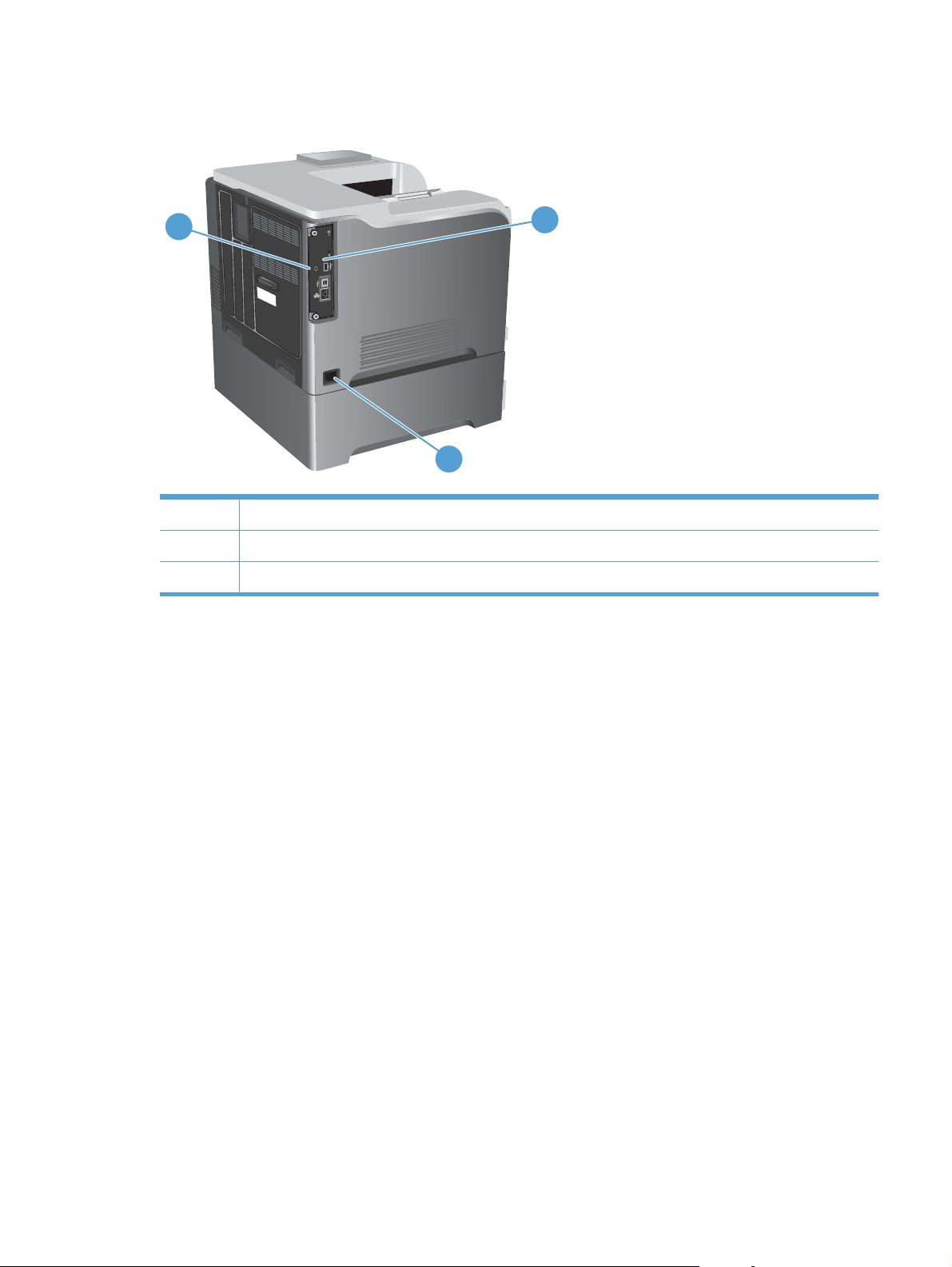
Vista posterior del producto
1
3
1 Ranura para un bloqueo de seguridad tipo cable
2Puertos de interfaz
3 Conexión de alimentación eléctrica
2
ESWW
Vistas del producto
7
Page 26
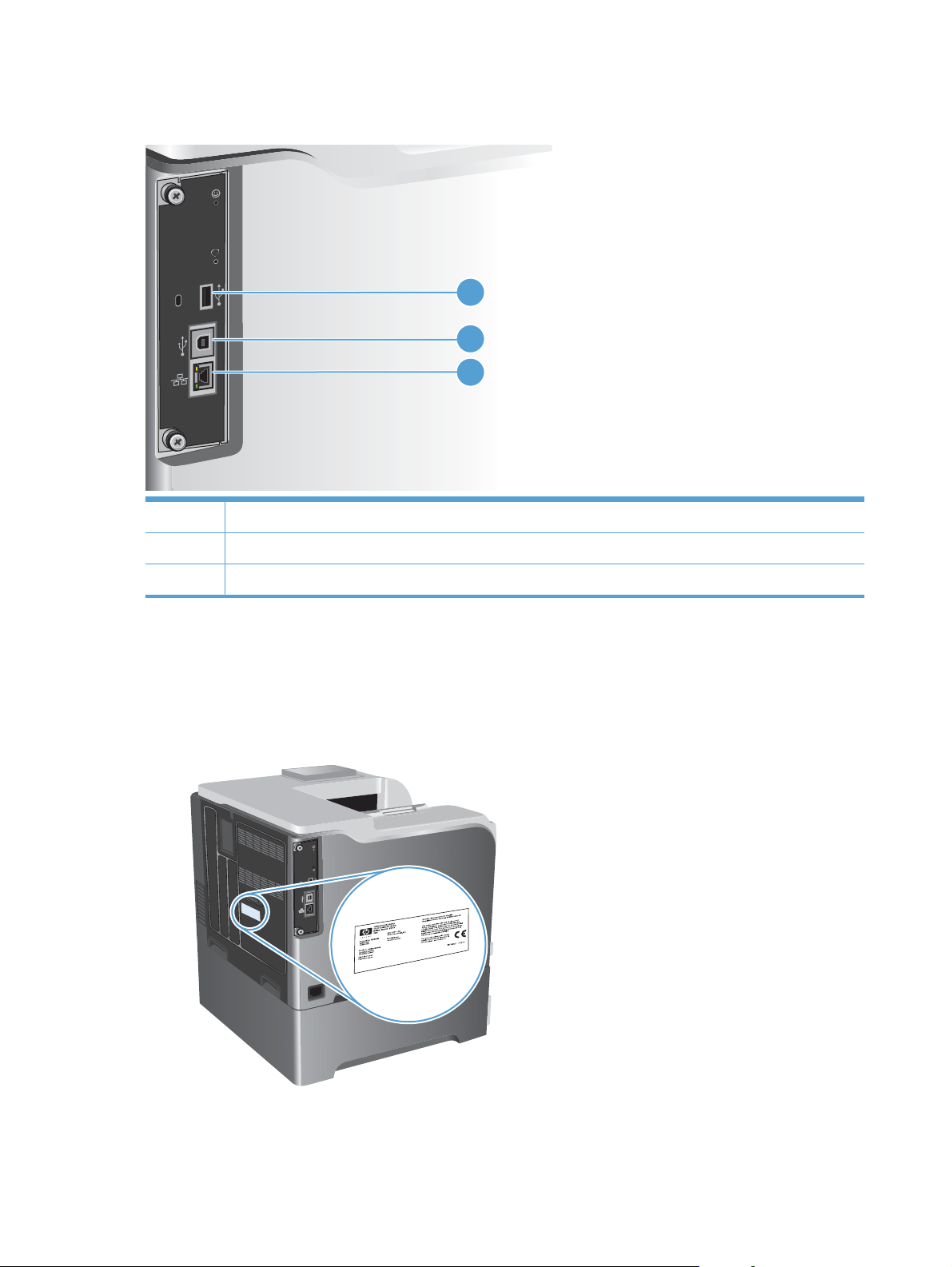
Puertos de interfaz
1 Puerto USB para un dispositivo de terceros
2 Puerto de impresión USB 2.0 alta velocidad
1
2
3
3 Puerto de red RJ-45
Ubicación del número de serie y el número de modelo
El número de modelo y el número de serie se indican en una etiqueta de identificación situada en la parte
posterior del producto. El número de serie contiene información sobre el país/la región de origen, la
versión del producto, el código de producción y el número de producción del producto.
8 Capítulo 1 Información básica sobre el producto ESWW
Page 27
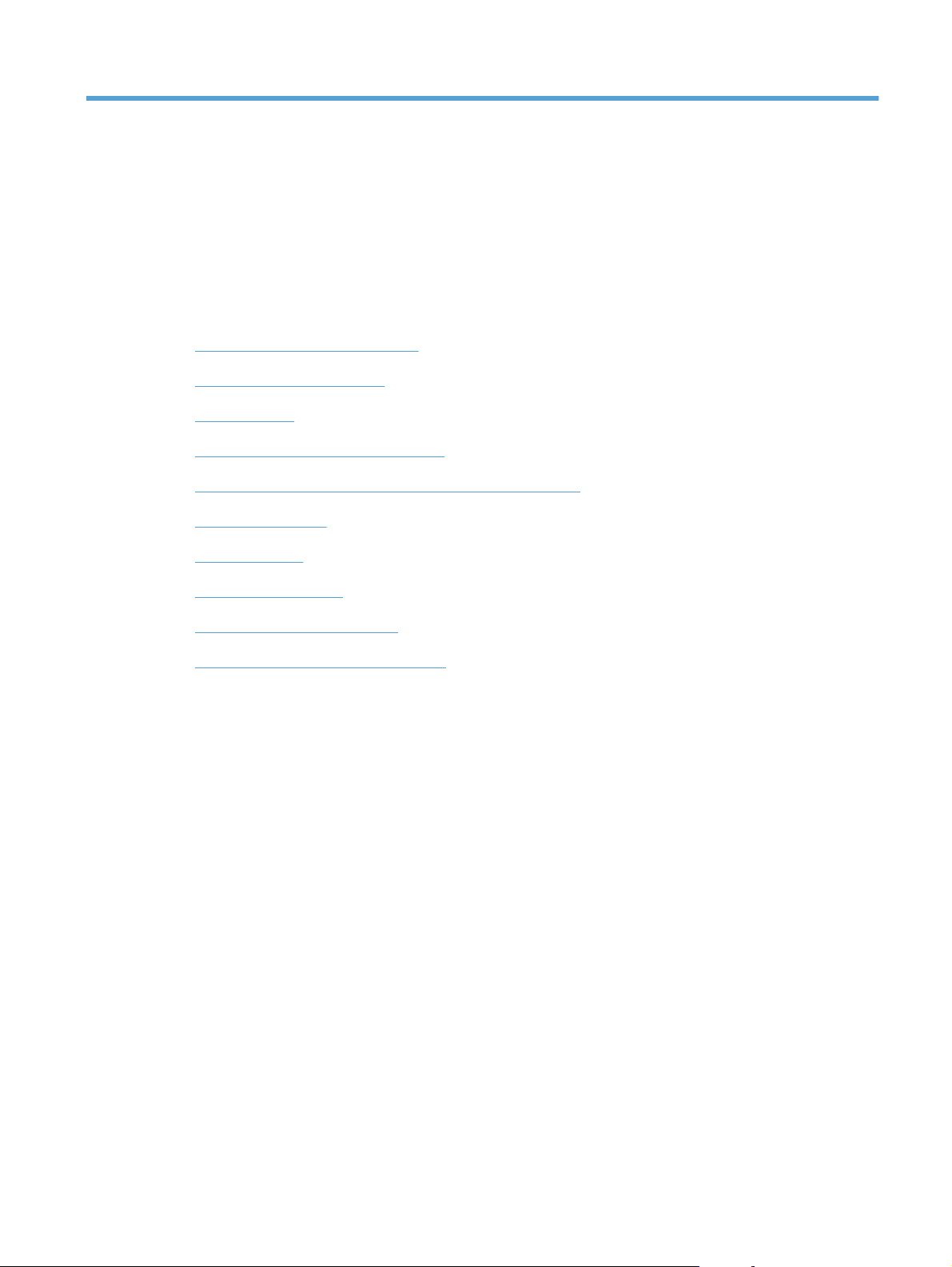
2 Menús del panel de control
Disposición del panel de control
●
Menús del panel de control
●
Menú Registro
●
Menú Recuperar trabajo desde USB
●
Menú Recuperar trabajo desde memoria del dispositivo
●
Menú Consumibles
●
Menú Bandejas
●
Menú Administración
●
Menú Solución de problemas
●
Menú Mantenimiento del dispositivo
●
ESWW 9
Page 28
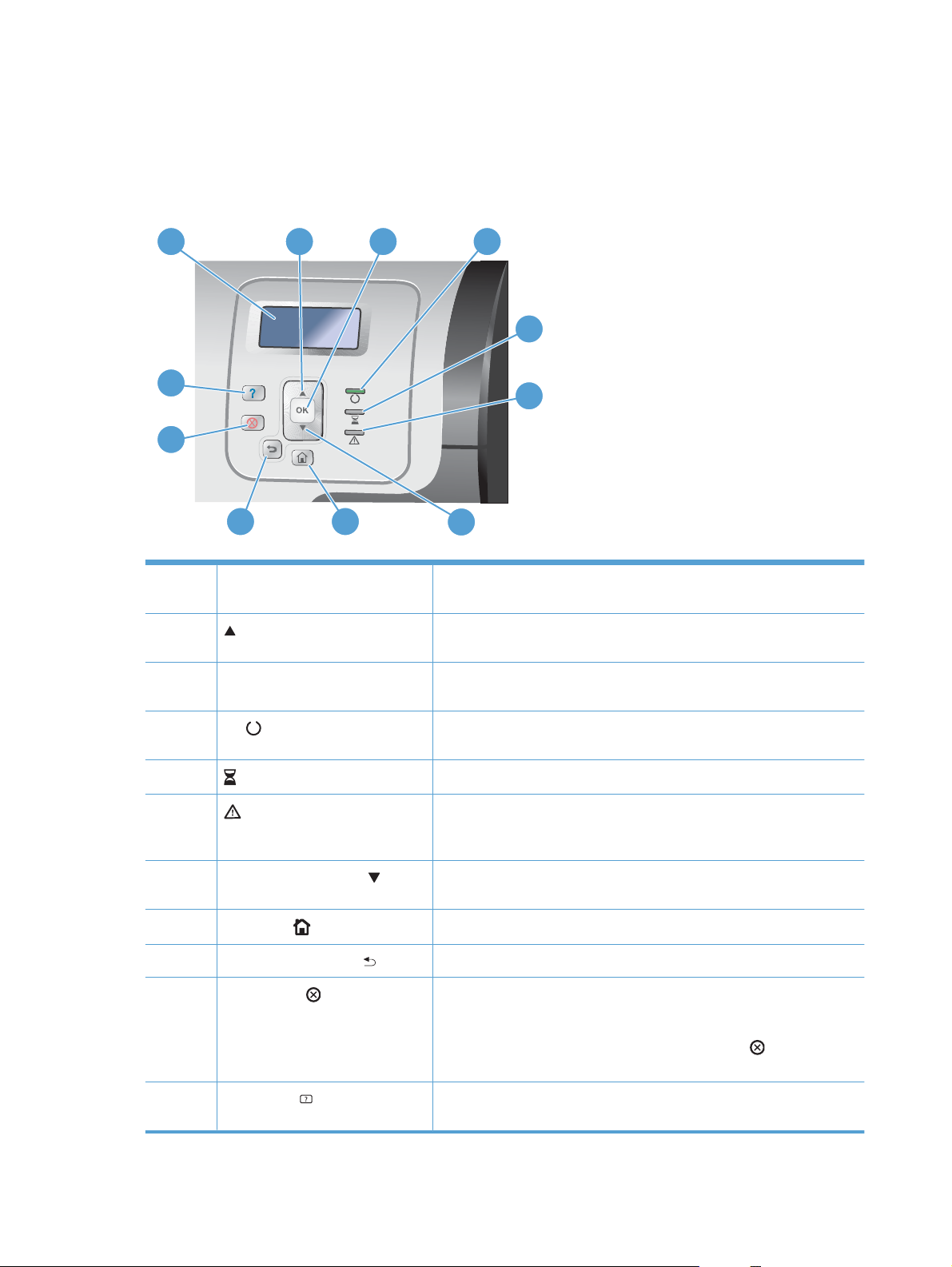
Disposición del panel de control
El panel de control dispone de una pantalla de texto y gráficos a color, botones para controlar los trabajos
y tres luces (diodos de emisión de luz o LED) de estado.
1
2 3
4
5
11
6
10
89
1 Pantalla del panel de control Muestra la información de estado, los menús, la información de ayuda y los
2
3Botón Aceptar Realiza selecciones, reanuda la impresión después de los errores de
Botón flecha hacia arriba Permite desplazarse por los menús y los textos, y aumenta los valores de los
7
mensajes de error.
elementos numéricos de la pantalla.
continuación y neutraliza un cartucho de impresión que no sea de HP.
4Luz
5
6
7 Botón flecha hacia abajo
8
9 Botón flecha hacia atrás
10 Botón Detener
11 Botón Ayuda
Preparado Indica que el producto está preparado para empezar a procesar cualquier
Luz de datos Indica que el producto está recibiendo datos.
Luz Atención Indica que el producto se encuentra en un estado que requiere una
Botón Inicio
trabajo.
intervención. Se puede producir como consecuencia, por ejemplo, de una
bandeja de papel vacía o de un mensaje de error en la pantalla.
Permite desplazarse por los menús y los textos, y disminuye los valores de
los elementos numéricos de la pantalla.
Vuelve al menú de nivel superior.
Sirve para desplazarse hacia atrás en menús anidados.
Detiene el trabajo en curso, proporciona la opción de continuar o de
cancelar el trabajo en curso, retira el papel del producto y borra todos los
errores de continuación asociados al trabajo detenido. Si el producto no está
imprimiendo ningún trabajo, al pulsar el botón Detener
producto.
Proporciona información detallada sobre los mensajes y los menús del
producto.
se detiene el
10 Capítulo 2 Menús del panel de control ESWW
Page 29
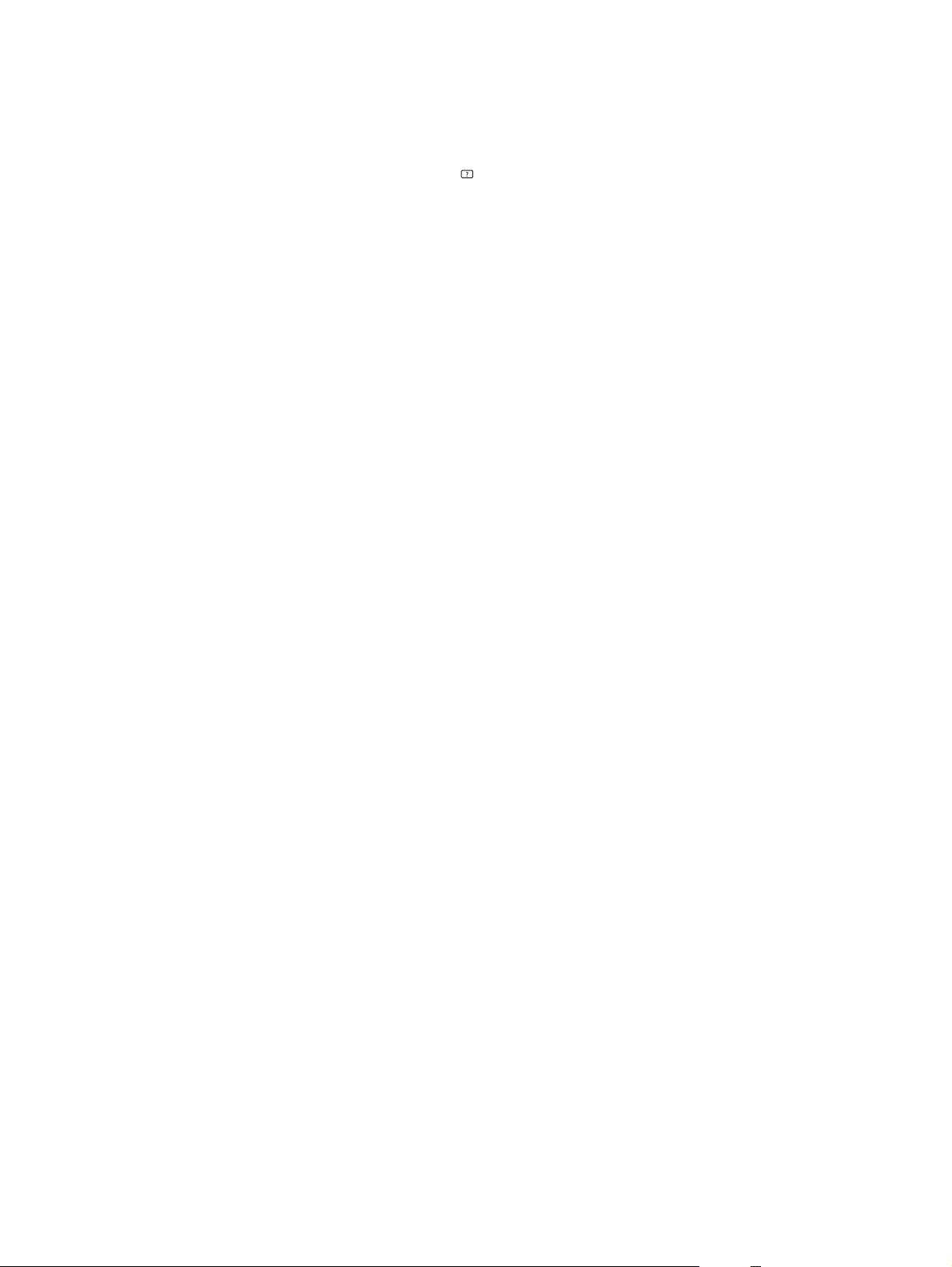
Ayuda del panel de control
El producto tiene un sistema de ayuda incorporado que explica cómo utilizar cada pantalla. Para abrir
el sistema de ayuda, pulse el botón Ayuda
En algunas pantallas, la Ayuda abre un menú general en el que pueden buscarse temas concretos. Puede
examinar la estructura de menús pulsando los botones de flecha del panel de control.
En el caso de pantallas que contienen configuración para trabajos concretos, la ayuda abre un tema que
explica las opciones de esa pantalla.
del panel de control.
ESWW
Disposición del panel de control
11
Page 30
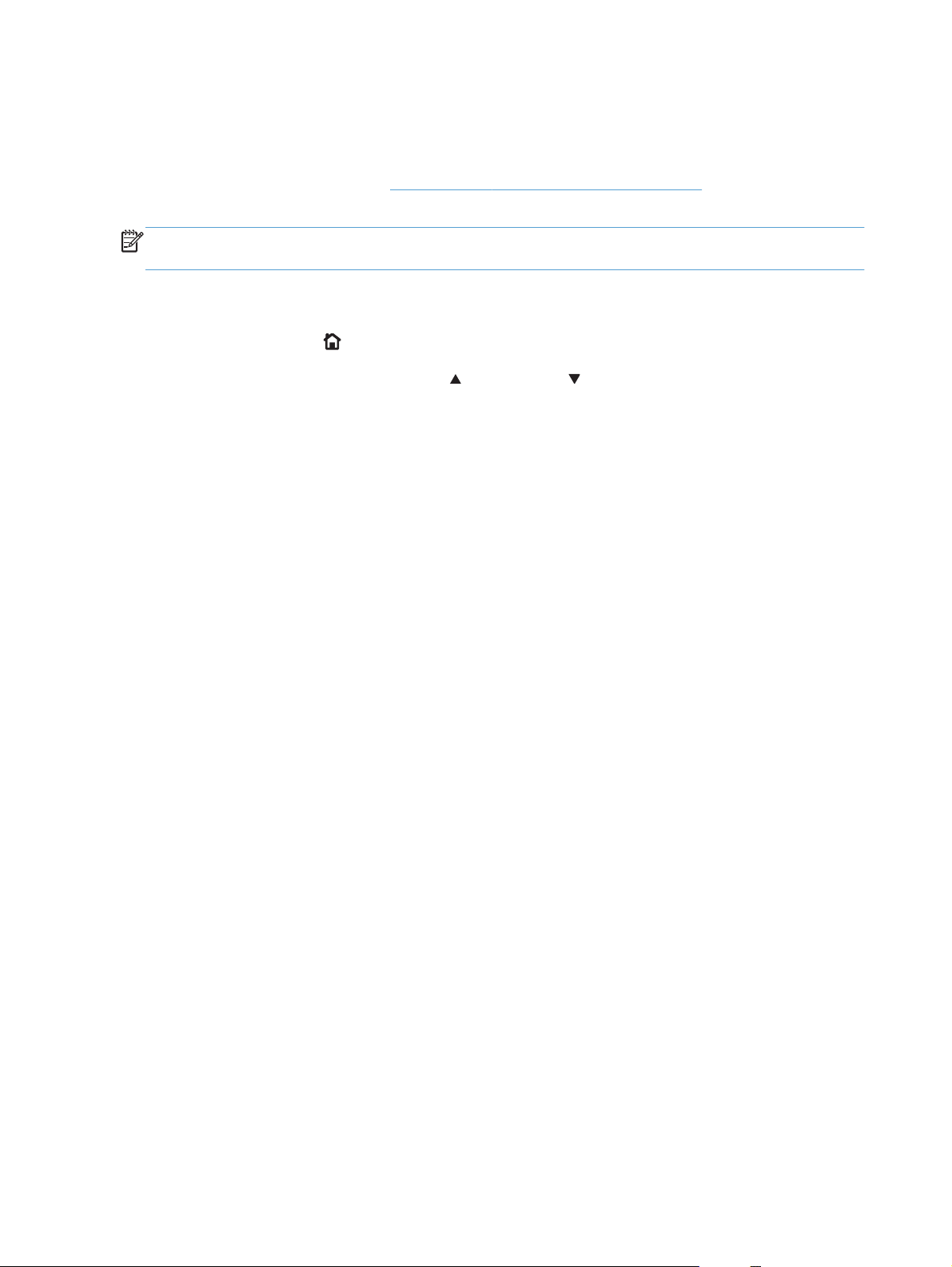
Menús del panel de control
Para utilizar todas las funciones de este producto, puede que sea necesario actualizar el firmware. HP
recomienda visitar periódicamente
disponible una nueva versión del firmware.
NOTA: Imprima una página de configuración para determinar la versión de firmware que está
instalada actualmente en este producto.
Navegación por los menús del panel de control
www.hp.com/go/lj500colorM551_software para ver si hay
Pulse el botón Inicio
●
Utilice el botón de flecha hacia arriba
●
desee.
Pulse el botón Aceptar para seleccionar el elemento de menú.
●
para acceder a los menús.
y hacia abajo para resaltar el elemento de menú que
12 Capítulo 2 Menús del panel de control ESWW
Page 31

Menú Registro
Tabla 2-1 Menú Registro
Primer nivel Segundo nivel Valores
Código de acceso de usuario Código de acceso
Código de acceso de administrador Código de acceso
Código de acceso de servicio Código de acceso
ESWW
Menú Registro
13
Page 32

Menú Recuperar trabajo desde USB
Utilice el menú Recuperar trabajo desde USB para ver la lista de trabajos almacenados en un
dispositivo de memoria USB externo.
NOTA: Antes de utilizar esta función, debe activarla utilizando los menús del panel de control o el
servidor Web incorporado de HP.
Para activar esta función utilizando los menús del panel de control, acceda al menú Administración,
submenú Configuración general, submenú Configuración de recuperar desde USB y, a
continuación, seleccione Activar. Para activar esta función utilizando el servidor Web incorporado de
HP, acceda a la ficha Imprimir.
Tabla 2-2 Menú Recuperar trabajo desde USB
Primer nivel Segundo nivel Valores
Recuperar trabajo desde USB
Seleccionar un archivo o carpeta
Aceptar
Cancelar
Seleccione un valor de la lista que se
indica.
14 Capítulo 2 Menús del panel de control ESWW
Page 33

Menú Recuperar trabajo desde memoria del dispositivo
Utilice el menú Recuperar trabajo desde memoria del dispositivo para ver la lista de trabajos
almacenados en la memoria interna del producto.
Tabla 2-3 Menú Recuperar trabajo desde memoria del dispositivo
Primer nivel Segundo nivel Tercer nivel Cuarto nivel Quinto nivel Valores
Recuperar trabajo
desde memoria del
dispositivo
NOTA: Seleccione
un valor de la lista de
carpetas.
Todos trab (con pin)
NOTA: También se
muestran los nombres
de cada trabajo.
Todos los trabajos
(Sin PIN)
NOTA: También se
muestran los nombres
de cada trabajo.
Imprimir Escriba PIN
para imprimir
Imprimir y
eliminar
Eliminar Escriba PIN
Imprimir Copias
Imprimir y
eliminar
Copias
Escriba PIN
para imprimir
Copias
para imprimir
Copias
Rango: 1 – 9999
Valor
predeterminado =
1
Rango: 1 – 9999
Valor
predeterminado =
1
Rango: 1 – 9999
Valor
predeterminado =
1
Rango: 1 – 9999
Valor
predeterminado =
1
ESWW
Eliminar Eliminar todos
los trabajos
Sí
No
Menú Recuperar trabajo desde memoria del dispositivo
15
Page 34

Menú Consumibles
En la siguiente tabla, los asteriscos (*) indican la configuración predeterminada de fábrica.
Tabla 2-4 Menú Consumibles
Primer nivel Segundo nivel Tercer nivel Cuarto nivel Valores
Gestión de
consumibles
Imprimir estado
consumibles
Configuración de
suministros
Cartucho negro Configuración
Cartuchos de
color
Unidad de
recogida de tóner
muy baja
Configuración de
umbral bajo
Configuración
muy baja
Configuración de
umbral bajo
Configuración
muy baja
1-100%
Cartucho cian
Cartucho
magenta
Cartucho amarillo
Detener
Solic. continuar*
Continuar
Detener
Solic. continuar*
Continuar
1-100%
Detener*
Solic. continuar
Mensajes de
consumibles
Kit de fusor Configuración
Mezcla color/
negro
Mensaje de nivel
bajo
muy baja
Configuración de
umbral bajo
1-100%
Continuar
Detener
Solic. continuar*
Continuar
Auto*
Principalmente
páginas en color
Principalmente
páginas en
blanco y negro
Activado*
Desactivado
16 Capítulo 2 Menús del panel de control ESWW
Page 35

Tabla 2-4 Menú Consumibles (continuación)
Primer nivel Segundo nivel Tercer nivel Cuarto nivel Valores
Cartucho negro
Cartucho cian
Cartucho
magenta
Cartucho amarillo
Unidad de
recogida de tóner
Kit de fusor
Restablecer
consumibles
Se muestra el estado
Se muestra el estado
Se muestra el estado
Se muestra el estado
Se muestra el estado
Se muestra el estado
Indicador de nivel
Nuevo kit de
fusor
Activado*
Desactivado
No*
Sí
ESWW
Menú Consumibles
17
Page 36

Menú Bandejas
En la siguiente tabla, los asteriscos (*) indican la configuración predeterminada de fábrica.
Tabla 2-5 Menú Bandejas
Primer nivel Segundo nivel Valores
Gestionar bandejas Usar bandeja solicitada De forma exclusiva*
Primera
Tamaño bandeja 1
Mensaje alimentación manual Siempre*
Excepto cargado
Indicación de tamaño/tipo Pantalla*
No mostrar
Usar otra bandeja Activado*
Desactivado
Modo con membrete alternativo Desactivado*
Activado
Página en blanco con dúplex Auto*
Sí
Rotación de imágenes Estándar*
Alternativo
Sustitución A4/Carta Sí*
No
Seleccione un valor de la lista que se indica.
Tipo bandeja 1
Tamaño bandeja 2
Tipo bandeja 2
Tamaño bandeja 3
Tipo bandeja 3
Seleccione un valor de la lista que se indica.
Seleccione un valor de la lista que se indica.
Seleccione un valor de la lista que se indica.
Seleccione un valor de la lista que se indica.
Seleccione un valor de la lista que se indica.
18 Capítulo 2 Menús del panel de control ESWW
Page 37

Menú Administración
Menú Informes
Tabla 2-6 Menú Informes
Primer nivel Segundo nivel
Páginas Configuración/Estado Imprimir
Otras páginas Imprimir
Mapa del menú Administración
Página de configuración
Página Estado de consumibles
Página de uso
Página de directorio del archivo
Pág. configuración actual
Registro de uso de color en trabajos
Pág. de demostración
Muestras RGB
Muestras CMYK
Lista de fuentes PCL
Lista de fuentes PS
Menú Configuración general
En la siguiente tabla, los asteriscos (*) indican la configuración predeterminada de fábrica.
Tabla 2-7 Menú Configuración general
Primer nivel Segundo nivel Tercer nivel Cuarto nivel Valores
Configuración de
fecha/hora
Formato de fecha/
hora
Fecha/Hora Fecha Mes
ESWW
Formato de fecha
Formato de hora
Día
Año
DD/MMM/AAAA
MMM/DD/AAAA*
AAAA/MMM/DD
12 horas (AM/PM)*
24 horas
Establezca los valores en
las listas.
Menú Administración
19
Page 38

Tabla 2-7 Menú Configuración general (continuación)
Primer nivel Segundo nivel Tercer nivel Cuarto nivel Valores
Configuración de
energía
Configuración de
tiempo de reposo
Hora Hora
Minuto
AM/PM
Zona horaria Mes
Día
Año
Ajuste para horario
de verano
Temporizador de
Reposo/Desact auto
Reposo/Desact auto
tras
Eventos enc./act. auto
El valor predeterminado es
Establezca los valores en
las listas.
Establezca los valores en
las listas.
Activado
Desactivado*
Activar*
Desactivar
de 45 minutos.
Introduzca un valor entre 1
y 120 minutos.
Todos los eventos*
Puerto de red
Calidad de impresión Ajustar color Zonas luminosas Densidad de cian
Uso óptimo de
velocidad/energía
Densidad de magenta
Densidad de amarillo
Densidad de negro
Medios tonos Densidad de cian
Densidad de magenta
Densidad de amarillo
Densidad de negro
Solo botón de
encendido
Primera página más
rápido*
Ahorrar de energía
Ahorrar más energía
Ahorrar la mayor
cantidad de energía
De -5 a 5
Valor predeterminado = 0
De -5 a 5
Valor predeterminado = 0
20 Capítulo 2 Menús del panel de control ESWW
Page 39

Tabla 2-7 Menú Configuración general (continuación)
Primer nivel Segundo nivel Tercer nivel Cuarto nivel Valores
Registro de imagen Ajustar bandeja <X> Imprimir página de
Modo detección
automática
Ajustar tipos de papel
Sombras Densidad de cian
Restaurar valores de
color
Detección de la
bandeja 1
Seleccione el papel en la
lista de tipos que admite el
producto. Las opciones
disponibles son idénticas
para cada tipo de papel.
De -5 a 5
Densidad de magenta
Densidad de amarillo
Densidad de negro
prueba
Eje X1
Eje Y1
Eje X2
Eje Y2
Modo de impresión
Valor predeterminado = 0
De -5,00 mm a 5,00 mm
Valor predeterminado = 0
Kit de fusor
Detección ampliada
Sólo transparencia
Seleccione un valor de la
lista de modos de
impresión.
Valor predeterminado =
Modo detección
automática
ESWW
Modo resistencia Normal*
Arriba
Abajo
Modo humedad Normal*
Alta
Modo pre-giro Desactivado*
Activado
Modo de temperatura
del fusor
Modo
abarquillamiento
Normal*
Arriba
Abajo
Normal*
Reducida
Menú Administración
21
Page 40

Tabla 2-7 Menú Configuración general (continuación)
Primer nivel Segundo nivel Tercer nivel Cuarto nivel Valores
Optimizar Papel normal
Papel pesado
Control de sobre
Entorno
Tensión de línea
Bandeja 1
Fondo
Estándar*
Suave
Estándar*
Suave
Normal*
Alternativa 1
Alternativa 2
Normal*
Temp. baja
Normal*
Voltaje bajo
Normal*
Alternativo
Normal*
Alternativa 1
Control de
uniformidad
Control seguimiento
Registro
Control de
transferencia
Temp. de fusor
Alternativa 2
Alternativa 3
Normal*
Alternativa 1
Alternativa 2
Alternativa 3
Activado*
Desactivado
Normal*
Alternativo
Normal*
Alternativa 1
Alternativa 2
Alternativa 3
Normal*
Alternativo
22 Capítulo 2 Menús del panel de control ESWW
Page 41

Tabla 2-7 Menú Configuración general (continuación)
Primer nivel Segundo nivel Tercer nivel Cuarto nivel Valores
Recuperación de
atasco
Recuperación
automática
Gestionar trabajos
almacenados
Control de bordes
Límite almacen.
trabajo de copia
rápida
Tiempo de espera
para retención de
trabajo de copia
rápida
Restaurar
optimización
1-300
Desactivado
Ligero
Normal*
Máximo
Auto*
Desactivado
Activado
Activar
Desactivar*
Valor predeterminado =
32
Desactivado*
1 hora
4 horas
Restaurar las
configuraciones de
fábrica
Restringir color
Nombre de carpeta
predeterminado
Ordenar trabajos
almacenados por
Restab.
1 día
1 semana
Nombre de trabajo*
Fecha
Todos
General
Imprimir
Seguridad general
Calibración
Activar color
Desact. color
Color, si se permite*
ESWW
Menú Administración
23
Page 42

Menú Configuración de recuperar desde USB
Tabla 2-8 Menú Configuración de recuperar desde USB
Primer nivel Segundo nivel Valores
Activar Recuperar de USB
Menú general de Configuración de impresión
En la siguiente tabla, los asteriscos (*) indican la configuración predeterminada de fábrica.
Tabla 2-9 Menú general de Configuración de impresión
Primer nivel Segundo nivel Valores
Alimentación manual
Fuente Courier
A4 ancho
Impresión de errores PS
Activado
Desactivado*
Normal*
Oscuro
Activado
Desactivado*
Activado
Activar
Desactivar*
Impresión de errores PDF
Lenguaje
.PCL Número de líneas por página
Orientación Vertical*
Origen de fuentes Interna*
Desactivado*
Activado
Desactivado*
Auto*
.PCL
.PS
.PDF
Rango: 5 – 128
Valor predeterminado = 60
Horizontal
Bajo
USB <X>
24 Capítulo 2 Menús del panel de control ESWW
Page 43

Tabla 2-9 Menú general de Configuración de impresión (continuación)
Primer nivel Segundo nivel Valores
Número de fuente
Paso de fuente
Tamaño de paso de fuente
Juego de caracteres
Adjuntar retorno a salto de línea No*
Suprimir páginas en blanco No*
Asignación de origen soportes Estándar*
Rango: 0 – 999
Valor predeterminado = 0
Rango: 0,44 – 99,99
Valor predeterminado = 10
Rango: 4,00 – 999,75
Valor predeterminado = 12,00
Seleccione un valor de la lista de conjuntos de
símbolos.
Sí
Sí
Clásica
Menú Opciones de impresión predeterminadas
En la siguiente tabla, los asteriscos (*) indican la configuración predeterminada de fábrica.
Tabla 2-10 Menú Opciones de impresión predeterminadas
Primer nivel Segundo nivel Valores
Número de copias
Tamaño
predeterminado de
papel
Tamaño
predeterminado de
papel personalizado
Rango: 1 – X
Valor predeterminado = 1
Seleccione un valor de la
lista de tamaños
compatibles con el
producto.
Unidad de medida Pulgadas Dimensión X
Dimensión Y
MM Dimensión X
Rango: 2,99 – 12,28
Valor predeterminado =
12,28
Rango: 5,00 – 18,50
Valor predeterminado =
18,5
Rango: 76 – 312
ESWW
Valor predeterminado =
312
Menú Administración
25
Page 44

Tabla 2-10 Menú Opciones de impresión predeterminadas (continuación)
Primer nivel Segundo nivel Valores
Caras
Formato de 2 caras
De borde a borde
Dimensión Y
Menú Configuración de pantalla
En la siguiente tabla, los asteriscos (*) indican la configuración predeterminada de fábrica.
Tabla 2-11 Menú Configuración de pantalla
Primer nivel Segundo nivel Valores
Mostrar brillo
Rango: De -10 a 10
Rango: 127 – 470
Valor predeterminado =
470
1 cara*
2 caras
Estilo de libro*
Estilo doble cara
Activado
Desactivado*
Idioma
Mostrar dirección IP
Tiempo de espera de inactividad
Adver. suprimibles
Eventos de continuación
Seleccione un valor de la lista de idiomas
Rango: 10 – 300 segundos
Menú Gestión de consumibles
En la siguiente tabla, los asteriscos (*) indican la configuración predeterminada de fábrica.
Valor predeterminado = 0
compatibles con el producto.
Pantalla*
Ocultar
Valor predeterminado = 60
Activado
Trabajo*
Contin. auto (10 segundos)*
Pulse Aceptar para continuar
26 Capítulo 2 Menús del panel de control ESWW
Page 45

Tabla 2-12 Menú Gestión de consumibles
Primer nivel Segundo nivel Tercer nivel Cuarto nivel Valores
Imprimir estado
consumibles
Configuración de
suministros
Cartucho negro Configuración muy
Cartuchos de color Configuración muy
Unidad de recogida
de tóner
baja
Configuración de
umbral bajo
baja
Configuración de
umbral bajo
Configuración muy
baja
1-100%
Cartucho cian
Cartucho magenta
Cartucho amarillo
Detener
Solic. continuar*
Continuar
Detener
Solic. continuar*
Continuar
1-100%
Detener*
Solic. continuar
Continuar
Mensajes de
consumibles
Restablecer
consumibles
Kit de fusor Configuración muy
Mezcla color/negro
Mensaje de nivel bajo
Indicador de nivel
Nuevo kit de fusor
baja
Configuración de
umbral bajo
1-100%
Detener
Solic. continuar*
Continuar
Auto*
Principalmente
páginas en color
Principalmente
páginas en blanco y
negro
Activado*
Desactivado
Activado*
Desactivado
No*
Sí
ESWW
Menú Administración
27
Page 46

Menú Gestionar bandejas
En la siguiente tabla, los asteriscos (*) indican la configuración predeterminada de fábrica.
Tabla 2-13 Menú Gestionar bandejas
Primer nivel Valores
Usar bandeja solicitada De forma exclusiva*
Primera
Mensaje alimentación manual Siempre*
Excepto cargado
Indicación de tamaño/tipo Pantalla*
No mostrar
Usar otra bandeja Activado*
Desactivado
Modo con membrete alternativo Desactivado*
Activado
Páginas en blanco Auto*
Sí
Sustitución A4/Carta Sí*
No
Menú Configuración de red
En la siguiente tabla, los asteriscos (*) indican la configuración predeterminada de fábrica.
Tabla 2-14 Menú Configuración de red
Primer nivel Valores
Tiempo de espera para E/S
Menú Jetdirect
Tabla 2-15 Menú Jetdirect
Primer nivel Segundo nivel Tercer nivel Cuarto nivel Quinto nivel Valores
Rango: 5 – 300 seg.
Valor predeterminado = 15
Consulte la tabla siguiente para obtener más información.
Información Imprimir informe
secundario
Sí
No*
28 Capítulo 2 Menús del panel de control ESWW
Page 47

Tabla 2-15 Menú Jetdirect (continuación)
Primer nivel Segundo nivel Tercer nivel Cuarto nivel Quinto nivel Valores
TCP/IP Activar
Nombre de host
Configuración IPv4Método de
Utilice los botones de
configuración
Configuración
manual
NOTA: Este menú
sólo está disponible si
selecciona la opción
Manual en el menú
Método de
configuración.
Dirección IP
Máscara de
subred
Introduzca la
Introduzca la
Activado*
Desactivado
flecha para editar el
nombre de host.
NPIXXXXXX*
Bootp*
DHCP
IP automática
Manual
dirección
dirección
IP predeterminad
a
Liberación
de DHCP
Renovación
de DHCP
DNS primaria
DNS secundaria
Puerta de enlace
predeterminada
Rango: 0 – 255
Rango: 0 – 255
Introduzca la
dirección
IP automática*
Antiguo
Sí
No*
Sí
No*
Valor
predeterminado =
xxx.xxx.xx.xx
Valor
predeterminado =
0.0.0.0
ESWW
Menú Administración
29
Page 48

Tabla 2-15 Menú Jetdirect (continuación)
Primer nivel Segundo nivel Tercer nivel Cuarto nivel Quinto nivel Valores
Configuración
del IPv6
Servidor proxy
Activar
Dirección Configuración
Directiva DHCPV6
DNS primaria
DNS secundaria
Seleccione un valor
manual
Seleccione un valor
Seleccione un valor
Activado*
Desactivado
Activar Activado
Desactivado*
Dirección
Seleccione un valor
de la lista que se
indica.
Direccionador
especificado
Direccionador no
disponible*
Siempre
de la lista que se
indica.
de la lista que se
indica.
de la lista que se
indica.
Seguridad
general
Diagnóstico Pruebas incorp. Prueba HW de
Puerto proxy
Tiempo de espera
de inactividad
Web segura
IPSEC
802.1x
Restablecer
seguridad
Valor
Valor
LAN
predeterminado =
00080
predeterminado =
0270
HTTPS obligatorio
*
HTTPS opcional
Mantener
Desactivar*
Restab.
Mantener*
Sí
No*
Sí
No*
30 Capítulo 2 Menús del panel de control ESWW
Page 49

Tabla 2-15 Menú Jetdirect (continuación)
Primer nivel Segundo nivel Tercer nivel Cuarto nivel Quinto nivel Valores
Prueba de ping Tipo de dest
Prueba de HTTP
Prueba de SNMP
Prueba ruta datos
Seleccionar todas
las pruebas
Hora de ejecución
Ejecutar
IPv4 destino
Rango: 1 – 60 horas
Rango: 0 – 255
Sí
No*
Sí
No*
Sí
No*
Sí
No*
Valor
predeterminado = 1
Sí
No*
IPv4
IPv6
IPv6 destino
Tamaño de
paquete
Tiempo de espera
Recuento
Result. impresión
Valor
predeterminado =
127.0.0.1
Seleccione un valor
de la lista que se
indica.
Valor
predeterminado = : :
1
Valor
predeterminado = 64
Valor
predeterminado =
001
Valor
predeterminado =
004
Sí
No*
ESWW
Menú Administración
31
Page 50

Tabla 2-15 Menú Jetdirect (continuación)
Primer nivel Segundo nivel Tercer nivel Cuarto nivel Quinto nivel Valores
Resultados de
ping
Ejecutar
Paquetes
transmitidos
Paquetes
recibidos
Porcentaje de
pérdida
RTT mín.
RTT máx.
RTT medio
Ping en curso
Valor
Valor
Valor
Valor
Valor
Valor
Sí
No*
predeterminado =
00000
predeterminado =
00000
predeterminado =
000
predeterminado =
0000
predeterminado =
0000
predeterminado =
0000
Sí
Vel enlace
Actualizar
No*
Sí
No*
Auto*
10T Media
10T Completa
100TX Media
100TX Completa
100TX
Automática
1000T Completa
32 Capítulo 2 Menús del panel de control ESWW
Page 51

Menú Solución de problemas
En la siguiente tabla, los asteriscos (*) indican la configuración predeterminada de fábrica.
Tabla 2-16 Menú Solución de problemas
Primer nivel Segundo nivel Tercer nivel Cuarto nivel Valores
Salir de Solución de
problemas
NOTA: Este elemento
sólo aparece al regresar
del menú Solución de
problemas.
NOTA: El producto se
apaga y se reinicia al
seleccionar este elemento
de menú.
Imprimir registro de
eventos
Ver registro de
eventos
Imprimir página de la
ruta del papel
Imprimir páginas de
calidad
Imprimir páginas de
solución de
problemas CI
Imprimir página de
diagnóstico
Pruebas de
diagnóstico
Prueba de banda de
colores
Desactivar
comprobación de
cartucho
Sensores de ruta del
papel
Prueba de ruta del
papel
ESWW
Imprimir página de
prueba
Copias
Imprimir página de
prueba
Bandeja de origen
Probar ruta dúplex
Rango: 1 – 30
Valor predeterminado = 1
Iniciar prueba
Seleccione un valor de la
Imprimir
lista de bandejas
disponibles.
Desactivado*
Activado
Menú Solución de problemas
33
Page 52

Tabla 2-16 Menú Solución de problemas (continuación)
Primer nivel Segundo nivel Tercer nivel Cuarto nivel Valores
Recuperar datos de
diagnóstico
Prueba manual del
sensor
Prueba del sensor de
la bandeja manual
Prueba de
componentes
Prueba de detener
impresión
Exportar a USB
Archivos de
diagnóstico
Número de copias
Seleccione un valor de la
Seleccione un valor de la
Seleccione un valor de la
Repetir
Rango: 1 – 500
Valor predeterminado = 1
lista de sensores del
producto.
lista de sensores del
producto.
lista de componentes
disponibles.
Desactivado*
Activado
Archivo de datos de
dispositivo
Generar datos de
depuración
Archivo de
información de
depuración*
Incluir archivos de
volcado
Información de
limpieza/depuración
Desactivado
Activado*
Desactivado
Activado*
34 Capítulo 2 Menús del panel de control ESWW
Page 53

Menú Mantenimiento del dispositivo
Menú Copia de seguridad/Restauración
PRECAUCIÓN: La copia de seguridad y la restauración de los datos son responsabilidad del cliente/
administrador del producto. El personal de servicio no debe realizar una copia de seguridad ni restaurar
los datos bajo ninguna circunstancia.
En la siguiente tabla, los asteriscos (*) indican la configuración predeterminada de fábrica.
Tabla 2-17 Menú Copia de seguridad/Restauración
Primer nivel Segundo nivel Tercer nivel Valores
Realizar copia de seguridad
de datos
Restaurar datos
Copias de seguridad
programadas
Realizar copia de seguridad
ahora
Exportar última copia de
seguridad
Inserte una unidad USB que
Menú Calibrar/Limpieza
En la siguiente tabla, los asteriscos (*) indican la configuración predeterminada de fábrica.
Tabla 2-18 Menú Calibrar/Limpieza
Activar programación Desactivado*
Activado
Hora de copia de seguridad
Días entre copias de
seguridad
Valor predeterminado = hora
actual
Valor predeterminado = 1
contenga el archivo de la copia
de seguridad.
Primer nivel Segundo nivel Valores
Configuración de limpieza Limpieza automática Desactivado*
Activado
Imprimir página limpiadora
Limpiar cristal del láser
Calibrado rápido
ESWW
Intervalo limpieza
Tamaño limpieza automática Carta*
Seleccione un valor de la lista de intervalos de
limpieza.
A4
Menú Mantenimiento del dispositivo
35
Page 54

Tabla 2-18 Menú Calibrar/Limpieza (continuación)
Primer nivel Segundo nivel Valores
Calibración completa
Retrasar calibración durante
encendido
Menú Actualización de firmware USB
Para visualizarlo: en el panel de control del producto, seleccione el menú Mantenimiento del
dispositivo y, a continuación, el menú Actualización de firmware USB.
En el puerto USB, inserte un dispositivo de almacenamiento USB que contenga el grupo de actualización
de firmware y siga las instrucciones que aparecen en pantalla.
Menú Servicio
El menú Servicio está bloqueado y requiere un número de identificación personal (PIN) para acceder.
Este menú está destinado al personal de servicio autorizado.
Sí*
No
36 Capítulo 2 Menús del panel de control ESWW
Page 55

3 Software para Windows
Sistemas operativos y controladores de impresora compatibles para Windows
●
Selección del controlador de impresora adecuado para Windows
●
Cambio de la configuración del trabajo de impresión en Windows
●
Eliminación del controlador de la impresora de Windows
●
Utilidades compatibles con Windows
●
Software para otros sistemas operativos
●
ESWW 37
Page 56

Sistemas operativos y controladores de impresora compatibles para Windows
El producto es compatible con los siguientes sistemas operativos Windows:
Sistemas operativos Compatible con el producto Compatible con el CD de instalación
contenido en la caja
Windows
(32 bits)
Windows® XP (64 bits)
Windows Vista
Windows 7 (de 32 y 64 bits)
Windows Server 2003 (de 32 bits)
Windows Server 2003 (de 64 bits)
Windows Server 2008 (32 bits y 64 bits)
R2 64 bits
1
®
XP Service Pack 2 o superior
1
®
(de 32 y 64 bits)
Para las versiones de 64 bits de Windows XP, puede descargar el controlador de la impresora de Internet e instalarlo usando
el asistente para agregar impresoras de Microsoft.
Este producto es compatible con los siguientes controladores de impresora de Windows:
HP PCL 6 (es el controlador de impresora predeterminado, que se instala desde el CD de software
●
de la caja)
Controlador de impresora PCL 6 de HP para Windows (HP UPD PCL 6)
●
Controlador de impresión universal de emulación HP postcript (HP UPD PS)
●
● HP Universal Print Driver PCL 5 (HP UPD PCL 5)
Los controladores de impresora incluyen una ayuda en línea que contiene instrucciones sobre tareas
comunes de impresión. También describen los botones, las casillas de verificación y las listas
desplegables que forman parte del controlador de impresora.
NOTA: Para obtener información adicional acerca del UPD, consulte www.hp.com/go/upd.
38 Capítulo 3 Software para Windows ESWW
Page 57

Selección del controlador de impresora adecuado para Windows
Los controladores de la impresora proporcionan acceso a las funciones del producto y permiten a la
impresora comunicarse con el producto usando un lenguaje de impresión. Los siguientes controladores
de impresora están disponibles en
www.hp.com/go/lj500colorM551_software.
Controlador HP PCL 6 ●
Controlador HP UPD PCL 6
Controlador HP UPD PS ●
Se suministra como controlador predeterminado en el CD de software de la caja.
Este controlador se instala automáticamente a menos que descargue uno distinto
de Internet.
Recomendado para todos los entornos Windows.
●
● Proporciona la mejor velocidad, calidad de impresión y compatibilidad con las
características del producto a nivel global para la mayoría de los usuarios.
Desarrollado para su uso con la interfaz de dispositivo gráfico (GDI) de
●
Windows a fin de proporcionar la mejor velocidad en entornos Windows.
● Es posible que no sea totalmente compatible con programas de software de
terceros o programas de software personalizados basados en PCL 5.
Recomendado para todos los entornos Windows.
●
Proporciona la mejor velocidad, calidad de impresión y compatibilidad con las
●
características del producto a nivel global para la mayoría de los usuarios.
● Desarrollado para su uso con la interfaz de dispositivo gráfico (GDI) de
Windows a fin de proporcionar la mejor velocidad en entornos Windows.
Es posible que no sea totalmente compatible con programas de software de
●
terceros o programas de software personalizados basados en PCL 5.
Se recomienda para imprimir con los programas de software Adobe
otros que tengan un uso muy intensivo de gráficos.
®
o con
ESWW
Controlador HP UPD PCL 5 ●
Selección del controlador de impresora adecuado para Windows
Compatible con las necesidades de impresión con emulación postscript y con
●
fuentes postscript flash.
Se recomienda para impresiones generales de oficina en entornos Windows.
Es compatible con las versiones anteriores de PCL y con productos HP LaserJet
●
más antiguos.
Es la mejor opción para imprimir desde programas de software de terceros o
●
personalizados.
Es la mejor opción cuando se trabaja con entornos mixtos, que necesitan que el
●
producto esté configurado para PCL 5 (UNIX
Está diseñado para ser utilizado en entornos Windows de empresas para
●
proporcionar un único controlador que se puede utilizar con diversos modelos
de impresoras.
Es el más adecuado para imprimir en varios modelos de impresoras desde un
●
equipo portátil Windows.
®
, Linux, unidad principal).
39
Page 58

Controlador de impresora universal HP (UPD)
El controlador de impresora universal HP (UPD) para Windows es un único controlador que le
proporciona acceso al instante a prácticamente cualquier producto HP LaserJet desde cualquier
ubicación, sin tener que descargar controladores por separado. Ha sido desarrollado con la acreditada
tecnología de controladores de impresora HP y se ha probado a fondo y utilizado con un gran número
programas de software. Es una solución potente cuyo rendimiento se mantiene con el paso del tiempo.
El controlador UPD HP se comunica directamente con todos los productos HP, reúne información de la
configuración y, a continuación, personaliza la interfaz de usuario para mostrar las exclusivas
características disponibles del producto. Activa automáticamente las funciones que están disponibles
para el producto, como la impresión y el grapado a doble cara, por lo que no es necesario configurarlas
de manera manual.
Para obtener más información, vaya a
Modos de instalación del UPD
Modo tradicional
Modo dinámico ● Para utilizar este modo, descargue el UPD de Internet. Visite
www.hp.com/go/upd.
Utilice este modo si va a instalar el controlador desde un CD para un único
●
equipo.
Si lo instala desde el CD que viene con el producto, el UPD funciona como un
●
controlador de impresora tradicional. Funciona con un producto específico.
● Si lo utiliza en este modo, debe instalar el UPD por separado para cada equipo
y para cada producto.
www.hp.com/go/
upd.
El modo dinámico le permite instalar un solo controlador para poder descubrir
●
e imprimir en productos HP desde cualquier ubicación.
Utilice este modo si va a instalar UPD para un grupo de trabajo.
●
40 Capítulo 3 Software para Windows ESWW
Page 59

Cambio de la configuración del trabajo de impresión en Windows
Configuración de impresión con prioridad en Windows
Las modificaciones de la configuración de impresión tienen prioridad en función de dónde se realicen:
NOTA: Los nombres de comandos y cuadros de diálogo pueden variar dependiendo de la aplicación
de software.
● Cuadro de diálogo Configurar página: haga clic en Configurar página o en un comando
parecido del menú Archivo de la aplicación que está utilizando para abrir este cuadro de diálogo.
La configuración modificada aquí anula la realizada en cualquier otro lugar.
●
Cuadro de diálogo Imprimir: haga clic en Imprimir, Ajustar impresión o en un comando
similar del menú Archivo del programa en el que está trabajando para abrir este cuadro de
diálogo. Los valores de configuración que se modifiquen en el cuadro de diálogo Imprimir tienen
una menor prioridad y normalmente no anulan los cambios realizados en el cuadro de diálogo
Ajustar página.
●
Cuadro de diálogo de propiedades de la impresora (controlador de la impresora):
haga clic en Propiedades en el cuadro de diálogo Imprimir para abrir el controlador de la
impresora. Los valores de configuración que se modifiquen en el cuadro de diálogo Propiedades
de impresora normalmente no anulan la configuración especificada en otras secciones del
software de impresión. Aquí puede cambiar la mayoría de los valores de la configuración de
impresión.
●
Configuración predeterminada del controlador de la impresora: la configuración
predeterminada del controlador de la impresora establece la configuración utilizada en todos los
trabajos de impresión, a menos que la configuración se modifique en los cuadros de diálogo
Configurar página, Imprimir o Propiedades de la impresora.
●
Configuración del panel de control de la impresora: la configuración modificada en el
panel de control de la impresora tiene menos prioridad que las modificaciones realizadas en
cualquier otro sitio.
Cambiar la configuración de todos los trabajos de impresión hasta
que se cierre el programa de software
1. En el menú Archivo del programa de software, haga clic en Imprimir.
2. Seleccione el controlador y, a continuación, haga clic en Propiedades o Preferencias.
Los pasos pueden variar, pero este procedimiento es el más común.
ESWW
Cambio de la configuración del trabajo de impresión en Windows
41
Page 60

Cambiar la configuración predeterminada de todos los trabajos de impresión
1. Windows XP, Windows Server 2003 y Windows Server 2008 (con la vista
predeterminada del menú Inicio): haga clic en Inicio y, a continuación, en Impresoras y
faxes.
Windows XP, Windows Server 2003 y Windows Server 2008 (con la vista clásica
del menú Inicio): haga clic en Inicio, Configuración y, a continuación, haga clic en
Impresoras.
Windows Vista: haga clic en Inicio, Panel de control y, en la categoría de Hardware y
sonido, haga clic en Impresora.
Windows 7: haga clic en Inicio y, a continuación, haga clic en Dispositivos e impresoras.
Haga clic con el botón derecho del ratón en el icono del controlador y, a continuación, seleccione
2.
Preferencias de impresión.
Cambiar los valores de la configuración del producto
1. Windows XP, Windows Server 2003 y Windows Server 2008 (con la vista
predeterminada del menú Inicio): haga clic en Inicio y, a continuación, en Impresoras y
faxes.
Windows XP, Windows Server 2003 y Windows Server 2008 (con la vista clásica
del menú Inicio): haga clic en Inicio, Configuración y, a continuación, haga clic en
Impresoras.
Windows Vista: haga clic en Inicio, Panel de control y, en la categoría de Hardware y
sonido, haga clic en Impresora.
Windows 7: haga clic en Inicio y, a continuación, haga clic en Dispositivos e impresoras.
Haga clic con el botón derecho del ratón en el icono del controlador y, a continuación, seleccione
2.
Propiedades o Propiedades de impresora.
3. Haga clic en la ficha Configuración del dispositivo.
42 Capítulo 3 Software para Windows ESWW
Page 61

4. Para configurar automáticamente las opciones del producto, amplíe la lista Opciones
instalables, haga clic en el valor Configuración automática y seleccione la opción
Actualizar ahora.
ESWW
Cambio de la configuración del trabajo de impresión en Windows
43
Page 62

Eliminación del controlador de la impresora de Windows
NOTA: Puede eliminar el controlador de la impresora ejecutando la instalación de la impresora desde
el CD y eligiendo la opción de desinstalación.
NOTA: Estos pasos pueden variar en función de la configuración personal.
Windows XP
1. Haga clic en Inicio, Panel de control y, a continuación, Agregar o quitar programas.
Busque y seleccione el producto en la lista.
2.
3. Haga clic en el botón Cambiar o quitar para eliminar el software.
Windows Vista
1. Haga clic en Inicio, en Panel de control y, dentro del encabezado Programas, en
Desinstalar un programa.
Busque y seleccione el producto en la lista.
2.
3. Seleccione la opción Desinstalar/cambiar.
Windows 7
1. Haga clic en Inicio, en Panel de control y, dentro del encabezado Programas, en
2.
3. Seleccione la opción Desinstalar.
Desinstalar un programa.
Busque y seleccione el producto en la lista.
44 Capítulo 3 Software para Windows ESWW
Page 63

Utilidades compatibles con Windows
HP Web Jetadmin
HP Web Jetadmin es una herramienta de software de gestión periférica de impresión e imágenes que le
ayuda a optimizar el uso de los productos, controlar los costes de impresión en color, proteger los
productos y optimizar la gestión de los consumibles por medio de la configuración remota, la supervisión
proactiva, la solución de problemas de seguridad y la notificación de información sobre los productos
de impresión e imágenes.
Para descargar una versión actual de HP Web Jetadmin y para obtener la lista más reciente de sistemas
host compatibles, visite
Una vez instalado en el servidor host, los clientes de Windows sólo tienen que desplazarse al host de HP
Web Jetadmin mediante un navegador Web compatible (como por ejemplo Microsoft® Internet Explorer)
para acceder a HP Web Jetadmin.
Servidor Web incorporado de HP
Este producto está equipado con el servidor Web incorporado de HP, que proporciona acceso a
información sobre las actividades del producto y de la red. Esta información aparece en un navegador
Web como Microsoft Internet Explorer, Netscape Navigator, Apple Safari o Mozilla Firefox.
www.hp.com/go/webjetadmin.
El servidor Web incorporado de HP reside en el producto. No está cargado en un servidor de red.
El servidor Web incorporado de HP ofrece una interfaz para el producto disponible para cualquier
usuario con un equipo conectado en red y un navegador Web estándar. No se instala ni configura ningún
software especial en el equipo, sólo es necesario disponer de un navegador Web compatible. Para
obtener acceso al servidor Web incorporado de HP, escriba la dirección IP del producto en la línea de
dirección del navegador. (Para localizar la dirección IP, imprima una página de configuración. Para
obtener más información sobre cómo imprimir una página de configuración, consulte
páginas de información en la página 172.)
Para obtener una explicación completa de las características y del funcionamiento del servidor Web
incorporado de HP, consulte
HP ePrint
Con HP ePrint puede imprimir desde cualquier lugar, en cualquier momento y desde un teléfono móvil,
un portátil o desde cualquier otro dispositivo móvil. HP ePrint es compatible con cualquier dispositivo con
capacidad de correo electrónico. Si puede enviar correos electrónicos, puede imprimir en un producto
compatible con HP ePrint. Para obtener más información, visite
NOTA: Para poder utilizar HP ePrint, es necesario que el producto esté conectado a una red y que
tenga acceso a Internet.
Impresión de
Uso del servidor Web incorporado de HP en la página 174.
www.hpeprintcenter.com.
ESWW
Utilidades compatibles con Windows
45
Page 64

HP ePrint está desactivado de forma predeterminada en el producto. Siga este procedimiento para
activarlo.
Escriba la dirección IP del producto en la barra de direcciones de un navegador Web para abrir
1.
el servidor Web incorporado de HP.
2. Haga clic en la ficha Servicios Web.
Seleccione la opción que permite activar los servicios Web.
3.
46 Capítulo 3 Software para Windows ESWW
Page 65

Software para otros sistemas operativos
OS Software
UNIX En relación con las redes HP-UX y Solaris, consulte la página
jetdirectunix_software para instalar scripts modelo utilizando el instalador de impresoras
HP Jetdirect (HPPI) para UNIX.
Si desea tener acceso a los últimos scripts modelo, consulte la página
unixmodelscripts.
Linux Para obtener más información, acceda a
SAP Para obtener más información sobre los controladores, acceda a
drivers
www.hplip.net.
www.hp.com/go/
www.hp.com/go/
www.hp.com/go/sap/
ESWW
Software para otros sistemas operativos
47
Page 66

48 Capítulo 3 Software para Windows ESWW
Page 67

4 Uso del producto con Mac
Software para Mac
●
Tareas de impresión básicas en Mac
●
Solución de problemas con Mac
●
ESWW 49
Page 68

Software para Mac
Sistemas operativos y controladores de impresora compatibles para Mac
Este producto es compatible con los siguientes sistemas operativos de Mac:
● Sistema operativo Mac X v10.5 y v10.6
NOTA: Con sistemas Mac OS X v10.5 y posteriores, es compatible con PC de bolsillo y equipos Mac
con procesador Intel® Core™. Con sistemas Mac OS X v10.6, es compatible con equipos Mac con
procesador Intel Core.
El instalador del software HP LaserJet proporciona archivos PostScript® Printer Description (PPD), Printer
Dialog Extensions (PDE) y la aplicación HP Utility para su uso con equipos Mac OS X. Los archivos PPD
y PDE de la impresora HP en combinación con los controladores de impresora Apple PostScript integrados
ofrecen una funcionalidad de impresión completa y el acceso a características específicas de la
impresora HP.
Instalación del software de sistemas operativos de Mac
Instalación del software para equipos Mac conectados directamente al producto
Este producto admite una conexión USB 2.0. Utilice un cable USB de tipo A a B. HP recomienda la
utilización de un cable que no supere los 2 m.
Conecte el cable USB al producto y al equipo.
1.
Instale el software del CD. Haga clic en el icono del producto y siga las instrucciones en pantalla.
2.
Si no ha añadido una impresora durante el proceso de instalación con CD, proceda con el siguiente
paso.
50 Capítulo 4 Uso del producto con Mac ESWW
Page 69

3. En el equipo, abra el menú Apple , haga clic en el menú Preferencias del Sistema y después
en el icono Impresión y Fax.
4. Haga clic en el símbolo más (+) de la esquina inferior izquierda de la columna Nombres de
impresora, seleccione el producto en la ventana Agregar impresora y, a continuación,
asegúrse de que el controlador del producto aparece en el área Imprimir con.
5. Haga clic en Agregar para crear la cola de impresión.
NOTA: Para Mac OS X v10.5 y v10.6, el procedimiento de instalación debería configurar
automáticamente las opciones instaladas.
Imprima una página desde cualquier programa para cerciorarse de que el software está instalado
6.
correctamente.
NOTA: Si la instalación no se realiza correctamente, vuelva a instalar el software.
Instalación del software para equipos Mac en una red con cables
Configuración de la dirección IP
Conecte el cable de red al producto y a la red.
1.
ESWW
Espere 60 segundos antes de continuar. Durante este tiempo, la red reconoce el producto y le asigna
2.
una dirección IP o nombre de host.
En el panel de control del producto, pulse el botón Inicio
3.
Abra los siguientes menús:
4.
●
Administración
● Informes
.
Software para Mac
51
Page 70

●
Páginas Configuración/Estado
● Página de configuración
Busque la dirección IP en la página Jetdirect incorporado.
5.
Jetdirect Page
6. IPv4: Si la dirección IP es 0.0.0.0, 192.0.0.192 ó 169.254.x.x, deberá configurar la dirección IP
de forma manual. Si no es así, significa que la red se ha configurado correctamente.
IPv6: Si la dirección IP comienza por "fe80:", el producto debería poder imprimir. Si no es así,
deberá configurar la dirección IP de forma manual.
Instalación del software
HP Color LaserJet
Page 1
Instale el software del CD. Haga clic en el icono del producto y siga las instrucciones en pantalla.
1.
Si no ha añadido una impresora durante el proceso de instalación con CD, proceda con el siguiente
paso.
2. En el equipo, abra el menú Apple
, haga clic en el menú Preferencias del Sistema y después
en el icono Impresión y Fax.
3. Haga clic en el símbolo más (+) de la esquina inferior izquierda de la columna Nombres de
impresora.
De forma predeterminada, Mac OS X utiliza el método Bonjour para buscar el controlador y agregar
el producto al menú emergente de la impresora. Éste es el mejor método en la mayoría de las
situaciones. Si Mac OS X no puede encontrar el controlador de impresora HP, aparecerá un mensaje
de error. Vuelva a instalar el software.
52 Capítulo 4 Uso del producto con Mac ESWW
Page 71

Si conecta el producto a una red de gran tamaño, es posible que necesite usar la impresión IP para
la conexión en lugar de Bonjour. Siga estos pasos:
a. En la ventana Agregar impresora, haga clic en el botón Impresora IP.
b. En la lista desplegable Protocolo, seleccione la opción HP Jetdirect-Socket. Introduzca la
dirección IP o nombre de host del producto. En la lista desplegable Imprimir con, seleccione
el modelo del producto si aún no hay ninguno seleccionado.
Imprima una página desde cualquier programa para cerciorarse de que el software está instalado
4.
correctamente.
Eliminación del controlador de la impresora de sistemas operativos Mac
Debe disponer de derechos de administrador para eliminar el software.
1. Abra Preferencias del sistema.
2. Seleccione Impresión y fax.
Resalte el producto.
3.
Haga clic en el símbolo menos (–).
4.
Si es necesario, elimine la cola de impresión.
5.
Cambio de la configuración del trabajo de impresión en Mac
Configuración de impresión con prioridad en Mac
Las modificaciones de la configuración de impresión tienen prioridad en función de dónde se realicen:
NOTA: Los nombres de comandos y cuadros de diálogo pueden variar dependiendo de la aplicación
de software.
● Cuadro de diálogo Configurar página: para abrir este cuadro de diálogo, haga clic en
Configurar página o en un comando similar del menú Archivo del programa con el que está
trabajando. Los valores que se cambien aquí pueden sobrescribir los valores que se hayan cambiado
en cualquier otro lugar.
● Cuadro de diálogo Imprimir: haga clic en Imprimir y en Configuración de impresión o
en un comando parecido del menú Archivo de la aplicación que está utilizando para abrir este
cuadro de diálogo. La configuración modificada en el cuadro de diálogo Imprimir tiene menos
prioridad y no anula las modificaciones realizadas en el cuadro de diálogo Configurar
página.
●
Configuración predeterminada del controlador de la impresora: la configuración
predeterminada del controlador de la impresora establece la configuración utilizada en todos los
ESWW
Software para Mac
53
Page 72

trabajos de impresión, a menos que la configuración se modifique en los cuadros de diálogo
Configurar página, Imprimir o Propiedades de la impresora.
●
Configuración del panel de control de la impresora: la configuración modificada en el
panel de control de la impresora tiene menos prioridad que las modificaciones realizadas en
cualquier otro sitio.
Cambiar la configuración de todos los trabajos de impresión hasta que se cierre
el programa de software
1. En el menú Archivo, haga clic en el botón Imprimir.
Modifique los valores de configuración que desee en los diversos menús.
2.
Cambiar la configuración predeterminada de todos los trabajos de impresión
1. En el menú Archivo, haga clic en el botón Imprimir.
Modifique los valores de configuración que desee en los diversos menús.
2.
3. En el menú Preajustes, haga clic en la opción Guardar como y escriba un nombre adecuado
para el valor preestablecido.
Esta configuración se guarda en el menú Preajustes. Para utilizar la configuración nueva, seleccione
la opción de preajuste guardada cada vez que abra un programa e imprima.
Cambiar los valores de la configuración del producto
1. En el menú Apple , haga clic en el menú Preferencias del Sistema y después en el icono
Impresión y Fax.
Seleccione el producto en la parte izquierda de la ventana.
2.
3. Haga clic en el botón Opciones y recambios.
4. Haga clic en la ficha Controlador.
Configure las opciones instaladas.
5.
Software para equipos Mac
Utilidad de la impresora HP para Mac
Utilice HP Printer Utility para configurar características del producto que no estén disponibles en el
controlador de la impresora.
Puede emplear HP Printer Utility si el producto se conecta mediante un cable de bus serie universal (USB)
o si está conectado a una red basada en el protocolo TCP/IP.
54 Capítulo 4 Uso del producto con Mac ESWW
Page 73

Cómo abrir la aplicación HP Printer Utility
▲
En el dock, haga clic en HP Utility.
- o -
En Aplicaciones, abra la carpeta Hewlett Packard y, a continuación, en HP Utility.
Características de HP Printer Utility
La HP Utility consta de páginas que puede abrir haciendo clic en la lista Ajustes de configuración.
En la tabla siguiente se describen las tareas que puede realizar desde estas páginas. En la parte superior
de cualquiera de las páginas, haga clic en el enlace Asistencia de HP para acceder a la ayuda técnica,
a la función de pedido de consumibles en línea, al registro en línea y a la información de reciclaje y
devolución.
Menú Elemento Descripción
Información y
asistencia
Configuración de
impresora
Estado de los
consumibles
Información del
dispositivo
Cargar archivo
Cargar fuentes
Actualizar firmware
Comandos
Configuración de
bandejas
Dispositivos de salida
Modo de impresión
dúplex
Trabajos
almacenados
Alertas de correo
electrónico
Muestra el estado de los consumibles del producto y proporciona los
enlaces para realizar pedidos de consumibles en línea.
Muestra información sobre el producto seleccionado.
Transfiere los archivos desde el equipo al producto.
Transfiere los archivos de fuentes desde el equipo al producto.
Transfiere un archivo de actualización del firmware al producto.
Envía caracteres especiales o comandos de impresión al producto
después del trabajo de impresión.
Permite cambiar la configuración predeterminada de las bandejas.
Gestiona la configuración de los accesorios de salida opcionales.
Activa el modo de impresión automática a doble cara.
Gestiona los trabajos de impresión que están almacenados en el disco
duro del producto.
Configura el producto para enviar notas por correo electrónico sobre
ciertos eventos.
ESWW
Configuración de red
Gestión de
consumibles
Proteger puertos
directos
Configuración
adicional
Permite configurar la red, por ejemplo, los parámetros de IPv4 e IPv6.
Permite configurar el comportamiento del producto cuando los
consumibles se acerquen al final de su vida útil estimada.
Desactiva la impresión por puertos USB o paralelos.
Proporciona acceso al servidor Web incorporado de HP.
Software para Mac
55
Page 74

Utilidades compatibles para Mac
Servidor Web incorporado de HP
Este producto incluye un servidor Web incorporado de HP que proporciona acceso a la información
sobre las actividades del producto y de la red. Acceda al servidor Web incorporado de HP desde la HP
Utility. Abra el menú Configuración de impresora y, a continuación, seleccione la opción
Configuración adicional.
También puede acceder al servidor Web incorporado de HP desde el navegador Web Safari:
Seleccione el icono de página del lado izquierdo de la barra de herramientas de Safari.
1.
Haga clic en el logotipo de Bonjour.
2.
En la lista de impresoras, haga doble clic en el producto. Se abre el servidor Web incorporado de
3.
HP.
HP ePrint
Con HP ePrint puede imprimir desde cualquier lugar, en cualquier momento y desde un teléfono móvil,
un portátil o desde cualquier otro dispositivo móvil. HP ePrint es compatible con cualquier dispositivo con
capacidad de correo electrónico. Si puede enviar correos electrónicos, puede imprimir en un producto
compatible con HP ePrint. Para obtener más información, visite
www.hpeprintcenter.com.
AirPrint
NOTA: Para poder utilizar HP ePrint, es necesario que el producto esté conectado a una red y que
tenga acceso a Internet.
HP ePrint está desactivado de forma predeterminada en el producto. Siga este procedimiento para
activarlo.
Escriba la dirección IP del producto en la barra de direcciones de un navegador Web para abrir
1.
el servidor Web incorporado de HP.
2. Haga clic en la ficha Servicios Web.
Seleccione la opción que permite activar los servicios Web.
3.
La impresión directa mediante AirPrint de Apple se admite en iOS 4.2 o superior. Utilice AirPrint para
imprimir directamente en el producto desde un iPad (iOS 4.2), iPhone (3GS o posterior) o iPod touch (3.ª
generación o posterior) con las siguientes aplicaciones:
Mail
●
Fotografías
●
Safari
●
Selección de aplicaciones de otros desarrolladores
●
56 Capítulo 4 Uso del producto con Mac ESWW
Page 75

Para utilizar AirPrint, el producto debe estar conetado con una red. Para obtener más información sobre
el uso de AirPrint y sobre qué productos de HP son compatibles con AirPrint, visite
www.hp.com/go/
airprint.
NOTA: Puede ser necesario actualizar el firmware del producto para utilizar AirPrint. Visite
www.hp.com/go/lj500colorM551_firmware.
ESWW
Software para Mac
57
Page 76

Tareas de impresión básicas en Mac
Cancelación de un trabajo de impresión con un Mac
Si el trabajo se está imprimiendo, puede cancelarlo pulsando el botón Cancelar del panel de control del
producto.
NOTA: Al pulsar el botón Cancelar se borra el trabajo que el producto esté procesando en ese
momento. Si se está ejecutando más de un proceso (por ejemplo, el producto está imprimiendo un
documento mientras recibe un fax), al pulsar el botón Cancelar se borrará el proceso que aparezca en
ese momento en el panel de control del producto.
También puede cancelar un trabajo de impresión desde un programa de software o desde una cola de
impresión.
Para detener el trabajo de impresión inmediatamente, retire el soporte de impresión restante del producto.
Después de detener la impresión, utilice una de las siguientes opciones:
●
Panel de control del producto: para cancelar el trabajo de impresión, presione y suelte el
botón Cancelar del panel de control del producto.
● Programa de software: suele aparecer un cuadro de diálogo brevemente en la pantalla del
equipo que permite cancelar el trabajo de impresión.
●
Cola de impresión de Mac: abra la cola de impresión haciendo doble clic en el icono del
producto del Dock. Resalte el trabajo de impresión y, a continuación, haga clic en Eliminar.
Cambio del tipo y tamaño de papel en Mac
1. En el menú Archivo del programa de software, haga clic en la opción Imprimir.
2. En el menú Copias y páginas, haga clic en el botón Configurar página.
3. Seleccione un tamaño de la lista desplegable Tamaño del papel y haga clic en el botón
Aceptar.
4. Abra el menú Acabado.
5. Seleccione un tipo de la lista desplegable Tipo de soporte.
6. Haga clic en el botón Imprimir.
58 Capítulo 4 Uso del producto con Mac ESWW
Page 77

Cambio del tamaño de los documentos e impresión en tamaños de papel personalizados con Mac
Mac OS X 10.5 y 10.6
Siga uno de estos métodos.
1. En el menú Archivo haga clic en la opción Imprimir.
2. Haga clic en el botón Configurar página.
Seleccione el producto y, a continuación, seleccione la configuración correcta
3.
para las opciones Tamaño del papel y Orientación.
1. En el menú Archivo haga clic en la opción Imprimir.
2. Abra el menú Manejo del papel.
3. En el área Tamaño del papel de destino, haga clic en el cuadro Ajustar
al tamaño del papel y seleccione el tamaño en la lista desplegable.
Creación y uso de valores preestablecidos de impresión con Mac
Utilice los preajustes de impresión para guardar la configuración del controlador actual y volver a
utilizarla.
Creación de un preajuste de impresión
1. En el menú Archivo haga clic en la opción Imprimir.
Seleccione el controlador.
2.
Seleccione la configuración de impresión que desee guardar para su reutilización.
3.
4. En el menú Preajustes, haga clic en la opción Guardar como y escriba un nombre adecuado
para el valor preestablecido.
5. Haga clic en el botón OK.
Uso de preajustes de impresión
1. En el menú Archivo haga clic en la opción Imprimir.
Seleccione el controlador.
2.
3. En el menú Preajustes, seleccione el valor preestablecido de impresión.
NOTA: Para utilizar la configuración predeterminada del controlador de la impresora, seleccione la
opción estándar.
Impresión de portadas con Mac
1. En el menú Archivo haga clic en la opción Imprimir.
Seleccione el controlador.
2.
ESWW
Tareas de impresión básicas en Mac
59
Page 78

3. Abra el menú Portada y especifique dónde desea imprimir la portada. Para ello, haga clic en el
botón Antes del documento o en el botón Después del documento.
4. En el menú Tipo de portada, seleccione el mensaje que desee imprimir en la portada.
NOTA: Si desea imprimir una portada en blanco, seleccione la opción estándar en el menú
Tipo de portada.
Uso de filigranas con Mac
1. En el menú Archivo haga clic en la opción Imprimir.
2. Abra el menú Marcas de agua.
3. En el menú Modo, seleccione el tipo de filigrana que desee aplicar. Seleccione la opción Marca
de agua para imprimir un mensaje semitransparente. Seleccione la opción Superponer para
imprimir un mensaje que no sea transparente.
4. En el menú Páginas, elija entre imprimir la filigrana en todas las páginas o sólo en la primera
página.
5. En el menú Texto, seleccione uno de los mensajes estándar o bien seleccione la opción
Personalizado para escribir otro mensaje distinto en el cuadro.
Seleccione las opciones para el resto de la configuración.
6.
Impresión de varias páginas por hoja con Mac
1. En el menú Archivo haga clic en la opción Imprimir.
Seleccione el controlador.
2.
3. Abra el menú Disposición.
4. En el menú Páginas por hoja, seleccione el número de páginas que desee imprimir en cada hoja
(1, 2, 4, 6, 9 o 16).
60 Capítulo 4 Uso del producto con Mac ESWW
Page 79

5. En el área Configuración, seleccione el orden y la colocación de las páginas en la hoja.
6. En el menú Borde, seleccione el tipo de borde que desee imprimir alrededor de cada página de
la hoja.
Impresión en ambas caras del papel (impresión dúplex) con Mac
Usar impresión dúplex automática
Cargue la cantidad de papel suficiente para el trabajo de impresión en una de las bandejas.
1.
2. En el menú Archivo haga clic en la opción Imprimir.
3. Abra el menú Disposición.
4. En el menú A doble cara, seleccione una opción de encuadernación.
Impresión manual a doble cara
Cargue la cantidad de papel suficiente para el trabajo de impresión en una de las bandejas.
1.
2. En el menú Archivo haga clic en la opción Imprimir.
3. Abra el menú Acabado y haga clic en la ficha Dúplex manual o bien abra el menú Dúplex
manual.
4. Haga clic en el cuadro Dúplex manual para seleccionar una opción de encuadernación.
5. Haga clic en el botón Imprimir. Siga las instrucciones en la ventana emergente que aparece en
la pantalla del equipo antes de volver a colocar la pila de salida en la bandeja 1 para imprimir la
segunda mitad.
Vaya al producto y retire el papel en blanco que se encuentre en la bandeja 1.
6.
Introduzca primero la pila impresa boca arriba con el margen inferior en la alimentación de la
7.
bandeja 1. Debe imprimir la segunda cara desde la bandeja 1.
Si se le indica, pulse el botón correspondiente del panel de control para continuar.
8.
Almacenamiento de trabajos con Mac
Puede almacenar trabajos en el producto para poder imprimirlos en cualquier momento. También puede
compartir con otros usuarios los trabajos almacenados, o bien hacerlos privados.
1. En el menú Archivo, haga clic en la opción Imprimir.
2. Abra el menú almacenamiento de trabajos.
ESWW
Tareas de impresión básicas en Mac
61
Page 80

3. En la lista desplegable Modo de almacenamiento de trabajos, seleccione el tipo de trabajo
almacenado.
●
Impresión de prueba: esta función ofrece un método rápido para imprimir una copia de
prueba de un trabajo y, a continuación, imprimir copias adicionales.
●
Trabajo personal: cuando se envía un trabajo al producto, dicho trabajo no se imprime
hasta que se solicite en el panel de control del producto. Si asigna un número de identificación
personal (PIN) al trabajo, debe proporcionarlo en el panel de control.
● Copia rápida: si se instala el disco duro opcional en el producto, puede imprimir el número
de copias solicitado de un trabajo y almacenar una copia del trabajo en este disco duro
opcional. El almacenamiento del trabajo le permite imprimir posteriormente copias adicionales
del trabajo.
●
Trabajo almacenado: si se instala el disco duro opcional en el producto, puede almacenar
un trabajo como un formulario de personal, una hoja de registro de horario o un calendario
en el producto y permitir que otros usuarios impriman el trabajo en cualquier momento. Los
trabajos almacenados también se pueden proteger mediante un PIN.
Para utilizar un nombre de usuario o de trabajo personalizado, haga clic en el botón
4.
Personalizado y, a continuación, introduzca el nombre de usuario o de trabajo.
Si existe otro trabajo almacenado con ese nombre, seleccione qué opción desea utilizar.
Añadir número (1-99) al nombre
Sustituir el archivo existente
Añada un número único al final del nombre del trabajo.
Sobrescriba el trabajo almacenado existente con el nuevo.
5. Si seleccionó la opción Trabajo almacenado o Trabajo personal en el paso 3, podrá
proteger el trabajo con un PIN. Escriba un número de 4 dígitos en el campo Utilice PIN para
imprimir. Cuando otra persona intente imprimir este trabajo, el producto le solicitará que
introduzca este número PIN.
Configuración de las opciones de color con Mac
Utilice el menú Opciones de color o el menú Color/calidad de impresión para controlar el modo
en que los colores se interpretan y se imprimen en los programas de software.
1. En el menú Archivo haga clic en la opción Imprimir.
Seleccione el controlador.
2.
3. Abra el menú Opciones de color o el menú Color/calidad de impresión.
4. Abra el menú Avanzado o seleccione la ficha correspondiente.
Ajuste los valores individuales para texto, gráficos y fotografías.
5.
62 Capítulo 4 Uso del producto con Mac ESWW
Page 81

Uso del menú Servicios con Mac
Si el producto está conectado a una red, utilice el menú Servicios para obtener información sobre el
producto y el estado de los consumibles.
1. En el menú Archivo haga clic en la opción Imprimir.
2. Abra el menú Servicios.
Para abrir el servidor Web incorporado y realizar una tarea de mantenimiento, realice lo siguiente:
3.
a. Seleccione la ficha Mantenimiento del dispositivo.
Seleccione una tarea de la lista desplegable.
b.
c. Haga clic en el botón Iniciar.
Para ir a diversos sitios Web de asistencia para este producto, realice lo siguiente:
4.
a. Seleccione la ficha Servicios en la Web.
Seleccione una opción en el menú.
b.
c. Haga clic en el botón Ir.
ESWW
Tareas de impresión básicas en Mac
63
Page 82

Solución de problemas con Mac
Consulte Solución de problemas de software del producto con Mac en la página 221.
64 Capítulo 4 Uso del producto con Mac ESWW
Page 83

5 Conexión del producto con
Windows
Renuncia al uso compartido de impresoras
●
Conexión mediante USB
●
Conexión a una red con Windows
●
ESWW 65
Page 84

Renuncia al uso compartido de impresoras
HP no admite la red de punto a punto, ya que se trata de una función de los sistemas operativos de
Microsoft y no de los controladores de impresora de HP. Visite el sitio Web de Microsoft en
www.microsoft.com.
66 Capítulo 5 Conexión del producto con Windows ESWW
Page 85

Conexión mediante USB
Este producto admite una conexión USB 2.0. Utilice un cable USB de tipo A a B. HP recomienda la
utilización de un cable que no supere los 2 m.
PRECAUCIÓN: No conecte el cable USB hasta que el software de instalación le solicite que lo haga.
Instalación con el CD
Cierre todos los programas abiertos en el equipo.
1.
Instale el software del CD y siga las instrucciones que aparecen en pantalla.
2.
3. Cuando se le solicite, seleccione la opción Conexión directa al equipo y, a continuación, haga
clic en el botón Instalar.
Cuando el software se lo solicite, conecte el cable USB al producto y al equipo.
4.
ESWW
5. Cuando termine la instalación, haga clic en el botón Finalizar o en el botón Más opciones para
instalar más software.
6. En la pantalla Más opciones, puede instalar software adicional o hacer clic en el botón Salir.
Imprima una página desde cualquier programa para cerciorarse de que el software está instalado
7.
correctamente.
NOTA: Si la instalación no se realiza correctamente, vuelva a instalar el software.
Conexión mediante USB
67
Page 86

Conexión a una red con Windows
Puede configurar los parámetros de red en el panel de control, el servidor Web incorporado de HP o,
en la mayoría de las redes, mediante el software HP Web Jetadmin.
NOTA: El software HP Web Jetadmin no es compatible con los sistemas operativos Mac OS X.
Para obtener una lista completa de redes compatibles y obtener instrucciones sobre la configuración de
los parámetros de red del software, consulte la Guía del administrador del servidor de impresión
HP Jetdirect. La guía se incluye con los productos que tienen instalado un servidor de impresión
HP Jetdirect incorporado.
Protocolos de red compatibles
Tabla 5-1 Protocolos de red compatibles
Tipo de red Protocolos compatibles
Redes TCP/IP IPv4 e IPv6
Sólo redes TCP/IP IPv4
Bonjour (mDNS)
●
● Protocolo simple de administración de redes (SNMP) v1, v2 y v3
Protocolo de transferencia de hipertexto (HTTP)
●
HTTP seguro (HTTPS)
●
● Protocolo de transferencia de archivos (FTP)
Puerto 9100
●
● Daemon de impresora de líneas (LPD)
● Protocolo de impresión por Internet (IPP)
IPP seguro
●
Detección dinámica de servicios web de Microsoft (WS Discovery)
●
● IPsec/Firewall
IP automática
●
Protocolo de ubicación de servicios (SLP)
●
● Protocolo trivial de transferencia de archivos (TFTP)
Telnet
●
● Protocolo de administración de grupos por Internet (IGMP) v2
● Protocolo Bootstrap (BOOTP)/DHCP
Servicio de nombres de Internet de Windows (WINS)
●
Modo IP directo
●
● Impresión WS
68 Capítulo 5 Conexión del producto con Windows ESWW
Page 87

Tabla 5-1 Protocolos de red compatibles (continuación)
Tipo de red Protocolos compatibles
Sólo redes TCP/IP IPv6 ● Protocolo de configuración dinámica de host (DHCP) v6
● Protocolo de detección de escucha multidifusión (MLD) v1
Protocolo de mensajes de control de Internet (ICMP) v6
●
Otros protocolos de red compatibles
Intercambio de paquetes entre redes/Intercambio de paquetes secuenciados
●
(IPX/SPX)
AppleTalk
●
● Servicios de directorios de NetWare (NDS)
● Bindery
Servicios de impresión distribuidos de Novell (NDPS)
●
iPrint
●
Tabla 5-2 Funciones avanzadas de seguridad para la administración de redes
Nombre del servicio Descripción
IPsec/Firewall Proporciona seguridad en el nivel de la red en las redes IPv4 e IPv6. Un firewall
proporciona un simple control del tráfico IP. IPsec proporciona protección adicional
a través de los protocolos de autenticación y cifrado.
Kerberos Le permite intercambiar información privada a través de una red abierta por medio
de la asignación de una única llave, llamada ticket, para cada usuario que inicia
sesión en la red. Este ticket se incorpora en los mensajes para identificar el remitente.
SNMP v3 Emplea un modelo de seguridad basado en el usuario para SNMP v3 que
proporciona autenticación de usuario y privacidad de datos a través del cifrado.
ESWW
SSL/TLS Le permite transmitir documentos privados por Internet y garantizar la privacidad e
integridad de datos entre las aplicaciones de servidor y cliente.
Configuración de lotes IPsec Proporciona seguridad en el nivel de la red a través del simple control del tráfico IP
hacia y desde el producto. Este protocolo permite disfrutar de autenticación y cifrado
y ofrece la posibilidad de contar con múltiples configuraciones.
Conexión a una red con Windows
69
Page 88

Instalación del producto en una red con cables con Windows
Configuración de la dirección IP
Conecte el cable de red al producto y a la red.
1.
Espere 60 segundos antes de continuar. Durante este tiempo, la red reconoce el producto y le asigna
2.
una dirección IP o nombre de host.
En el panel de control del producto, pulse el botón Inicio
3.
Abra los siguientes menús:
4.
●
Administración
●
Informes
● Páginas Configuración/Estado
●
Página de configuración
.
70 Capítulo 5 Conexión del producto con Windows ESWW
Page 89

Busque la dirección IP en la página Jetdirect incorporado.
5.
Jetdirect Page
HP Color LaserJet
6. IPv4: Si la dirección IP es 0.0.0.0, 192.0.0.192 ó 169.254.x.x, deberá configurar la dirección IP
de forma manual. Si no es así, significa que la red se ha configurado correctamente.
IPv6: Si la dirección IP comienza por "fe80:", el producto debería poder imprimir. Si no es así,
deberá configurar la dirección IP de forma manual.
Instalación del software
Page 1
Cierre todos los programas del equipo.
1.
Instale el software del CD.
2.
Siga las instrucciones en pantalla.
3.
4. Cuando se le solicite, seleccione la opción Conectar mediante una red por cable.
En la lista de impresoras disponibles, seleccione la impresora que tenga la dirección IP correcta.
5.
6. Cuando termine la instalación, haga clic en el botón Finalizar o en el botón Más opciones para
instalar más software.
Imprima una página desde cualquier programa para cerciorarse de que el software está instalado
7.
correctamente.
ESWW
Conexión a una red con Windows
71
Page 90

Configuración de los ajustes de red con Windows
Visualice o cambie la configuración de red
Utilice el servidor Web incorporado para ver o cambiar la configuración IP.
Imprima una página de configuración y localice la dirección IP.
1.
Si está utilizando IPv4, la dirección IP contiene sólo dígitos. Con el siguiente formato:
●
xxx.xxx.xxx.xxx
● Si está utilizando IPv6, la dirección IP es una combinación hexadecimal de caracteres y dígitos.
Tiene un formato similar a:
xxxx::xxxx:xxxx:xxxx:xxxx
Para abrir el servidor Web incorporado, introduzca la dirección IP del producto en la línea de
2.
dirección del navegador Web.
3. Haga clic en la ficha Red para obtener información de red. Puede cambiar la configuración según
lo necesite.
Determine o cambie la contraseña de red
Utilice el servidor Web incorporado para determinar una contraseña de red o cambiar una contraseña
existente.
1. Abra el servidor Web incorporado, haga clic en la ficha Redes y, a continuación, haga clic en el
enlace Seguridad.
NOTA: Si se ha determinado una contraseña con anterioridad, se le indica que escriba la
contraseña. Escriba la contraseña y, a continuación, haga clic en el botón Aplicar.
2. Escriba la nueva contraseña en el cuadro Nueva contraseña y en el cuadro Verificar
contraseña.
3. En la parte inferior de la ventana, haga clic en el botón Aplicar para guardar la contraseña.
Configuración manual de los parámetros IPv4 TCP/IP desde el panel de control
Utilice los menús de Administración del panel de control para configurar una dirección IPv4, una
máscara de subred y una pasarela predeterminada.
En el panel de control del producto, pulse el botón Inicio
1.
Abra cada uno de los siguientes menús:
2.
.
● Administración
●
Configuración de red
● Menú Jetdirect
72 Capítulo 5 Conexión del producto con Windows ESWW
Page 91

●
TCP/IP
● Configuración IPv4
●
Método de configuración
●
Manual
● Configuración manual
●
Dirección IP, Máscara de subred, o Puerta de enlace predeterminada
Utilice el teclado numérico o pulse la flecha hacia arriba
3.
o reducir el número del primer byte de la dirección IP, máscara de subred o pasarela
predeterminada.
Pulse el botón Aceptar para ir al siguiente conjunto de números. Para ir al conjunto de números
4.
anterior, pulse el botón de flecha hacia atrás
Repita los pasos 3 y 4 hasta que la dirección IP, la máscara de subred y la puerta de enlace
5.
predeterminada estén completas y pulse el botón Aceptar para guardar la configuración.
.
o la flecha hacia abajo para aumentar
Configuración manual de los parámetros IPv6 TCP/IP desde el panel de control
Utilice los menús de Administración del panel de control para configurar manualmente una dirección.
En el panel de control del producto, pulse el botón Inicio
1.
Para activar la configuración manual, abra cada uno de los siguientes menús:
2.
●
Administración
●
Configuración de red
● Menú Jetdirect
.
ESWW
●
TCP/IP
●
Configuración del IPv6
● Dirección
●
Configuración manual
●
Activar
Seleccione la opción Activado y, a continuación, toque el botón Aceptar.
Para configurar la dirección, abra cada uno de los siguientes menús:
3.
● Administración
●
Configuración de red
● Menú Jetdirect
Conexión a una red con Windows
73
Page 92

●
TCP/IP
● Configuración del IPv6
●
Dirección
Utilice el teclado numérico o pulse la flecha hacia arriba
o la flecha hacia abajo para introducir
la dirección. Pulse el botón Aceptar.
NOTA: Si utiliza los botones de flecha, debe pulsar el botón Aceptar después de introducir cada
uno de los dígitos.
Configuración de la velocidad de enlace y la impresión dúplex
El modo de comunicación y transferencia del servidor de impresión debe coincidir con la red. En la
mayoría de los casos, se debe dejar el producto en el modo Auto. Los cambios incorrectos en la
configuración de velocidad de transferencia y dúplex pueden impedir que el producto se comunique con
otros dispositivos de red. Si necesita realizar cambios, utilice el panel de control del producto.
NOTA: Los cambios de esta configuración hacen que el producto se apague y luego se encienda.
Introduzca cambios sólo cuando el producto esté inactivo.
En el panel de control del producto, pulse el botón Inicio
1.
Abra cada uno de los siguientes menús:
2.
● Administración
●
Configuración de red
●
Menú Jetdirect
.
● Vel enlace
Opte por uno de los procedimientos siguientes.
3.
Ajuste Descripción
Auto
10T Media
10T Completa
100TX Media
100TX Completa
100TX Automática
1000T Completa
Pulse el botón Aceptar. El producto se apaga y vuelve a encenderse.
4.
El servidor de impresión se configura automáticamente para la máxima velocidad
de enlace y modo de comunicación permitido en red.
10 megabytes por segundo (Mbps), funcionamiento semidúplex
10 Mbps, funcionamiento dúplex completo
100 Mbps, funcionamiento semidúplex
100 Mbps, funcionamiento dúplex completo
Limita la negociación automática a una velocidad de transferencia máxima de
100 Mbps
1.000 Mbps, funcionamiento full-dúplex
74 Capítulo 5 Conexión del producto con Windows ESWW
Page 93

6 Papel y soportes de impresión
Explicación del uso del papel
●
Cambio del controlador de la impresora para hacer coincidir el tipo y el tamaño de papel en
●
Windows
Tipos de papel compatibles
●
Tipos de papel compatibles
●
Bandeja y capacidad de bandeja
●
Carga de las bandejas de papel
●
Configuración de bandejas
●
ESWW 75
Page 94

Explicación del uso del papel
Este producto admite una amplia variedad de papeles y otros soportes de impresión, tal y como se
especifica en las indicaciones de esta guía del usuario. Los papeles o los soportes de impresión que no
se ajustan a estas indicaciones pueden provocar una baja calidad de impresión, mayor número de
atascos y un desgaste prematuro del producto.
Para obtener mejores resultados, utilice sólo papel HP y soportes de impresión diseñados para impresoras
láser o multiuso. No utilice papel o soportes de impresión diseñados para impresoras de inyección de
tinta. Hewlett-Packard Company no puede recomendar el uso de otras marcas de soportes de impresión
porque no puede controlar su calidad.
Es posible que existan soportes que, pese a reunir todos los requisitos expresados en esta guía de usuario,
no ofrezcan resultados satisfactorios. Esto puede deberse a un uso indebido, a un nivel inaceptable de
temperatura y/o humedad o a otras variables ajenas al control de Hewlett-Packard.
PRECAUCIÓN: La utilización de papel o soportes de impresión que no cumplan las especificaciones
expresadas por Hewlett-Packard puede causar problemas en el producto, que requieran una reparación.
Estas reparaciones no están cubiertas ni por la garantía ni por los contratos de asistencia técnica de
Hewlett-Packard.
Indicaciones para papel especial
Este producto es compatible con la impresión en soportes personalizados. Siga las siguientes
instrucciones para obtener unos resultados satisfactorios. Cuando utilice un papel o soporte de impresión
especial, asegúrese de que indica el tipo y el tamaño correspondiente en el controlador de la impresora
para obtener unos resultados óptimos.
PRECAUCIÓN: Los productos HP LaserJet utilizan fusores para fijar las partículas de tóner secas al
papel en puntos muy precisos. El papel para impresión láser de HP está diseñado para resistir este calor
extremo. Si utiliza papel para impresión con inyección de tinta, podría dañar el producto.
Tipo de soportes Sí No
Sobres
Etiquetas
Guarde los sobres planos.
●
Utilice sobres en los que el doblez
●
se extienda por completo hasta la
esquina.
Utilice sobres con tira adhesiva
●
aprobados para utilizarse en
impresoras láser.
Utilice únicamente etiquetas que no
●
tengan la hoja de protección
posterior al descubierto entre ellas.
Utilice etiquetas que permanezcan
●
planas.
Utilice sólo hojas completas de
●
etiquetas.
No utilice sobres arrugados, con
●
muescas, pegados entre sí o con
cualquier otro tipo de daño.
No utilice sobres que tengan cierres,
●
solapas, ventanas o forros.
● No utilice autoadhesivos u otros
materiales sintéticos.
No utilice etiquetas que tengan
●
arrugas o burbujas, o que estén
dañadas.
No imprima en hojas incompletas
●
de etiquetas.
76 Capítulo 6 Papel y soportes de impresión ESWW
Page 95

Tipo de soportes Sí No
Transparencias
Papel con membrete o formularios
preimpresos
Papel grueso
Papel satinado o recubierto ● Utilice únicamente papel satinado o
Utilice sólo transparencias
●
aprobadas para impresoras láser a
color.
Coloque las transparencias sobre
●
una superficie plana después de
retirarlas del producto.
Utilice únicamente papel con
●
membrete o formularios aprobados
para utilizarse en impresoras láser.
Utilice únicamente papel grueso
●
aprobado para utilizarse en
impresoras láser y que cumpla las
especificaciones de peso de este
producto.
recubierto aprobado para utilizarse
en impresoras láser.
No utilice soportes de impresión
●
transparentes no aprobados para
las impresoras láser.
No utilice papel con membrete
●
metálico o en relieve.
No utilice papel con un grosor
●
superior a las especificaciones
recomendadas para este producto,
a menos que se trate de papel HP
que haya sido aprobado para
utilizarse en este producto.
● No utilice papel satinado o
recubierto diseñado para utilizarse
en impresoras de inyección de tinta.
ESWW
Explicación del uso del papel
77
Page 96

Cambio del controlador de la impresora para hacer coincidir el tipo y el tamaño de papel en Windows
1. En el menú Archivo del programa de software, haga clic en Imprimir.
2. Seleccione el producto y haga clic en el botón Propiedades o Preferencias.
3. Haga clic en la ficha Papel/Calidad.
4. Seleccione un tamaño de la lista desplegable Tamaño del papel.
5. Seleccione un tipo de papel de la lista desplegable Tipo de papel.
6. Haga clic en el botón OK.
78 Capítulo 6 Papel y soportes de impresión ESWW
Page 97

Tipos de papel compatibles
Este producto admite varios tamaños de papel y se adapta a diversos medios.
NOTA: Para obtener los mejores resultados, seleccione el tamaño y tipo de papel adecuado en el
controlador de impresora antes de imprimir.
Tabla 6-1 Tamaños de papel y medios de impresión admitidos
Tamaño y dimensiones Bandeja 1 Bandeja 2 Bandeja 3
(opcional)
Carta
215,9 x 279 mm
Legal
215,9 x 355,6 mm
A4
210 x 297 mm
RA4
215 x 305 mm
A5
148 x 210 mm
B5 JIS
182 x 257 mm
B6 (JIS)
128 x 182 mm
Ejecutivo
184,2 x 266,7 mm
Declaración
140 x 216 mm
4x6
101,6 x 152,4 mm
10 x 15 cm
101,6 x 152,4 mm
3x5
76,2 x 127 mm
5x7
127 x 177,8 mm
ESWW
Tipos de papel compatibles
79
Page 98

Tabla 6-1 Tamaños de papel y medios de impresión admitidos (continuación)
Tamaño y dimensiones Bandeja 1 Bandeja 2 Bandeja 3
(opcional)
5x8
127 x 203,2 mm
A6
105 x 148 mm
Tarjeta postal (JIS)
100 x 148 mm
Postal doble (JIS)
148 x 200 mm
16K
184 x 260 mm
16K
195 x 270 mm
16K
197 x 273 mm
8,5 x 13
215,9 x 330,2 mm
Sobre comercial #10
104,9 x 241,3 mm
Sobre nº 9
98,43 mm x 225,43 mm
Sobre B5
176 x 250 mm
Sobre C5 ISO
162 x 229 mm
Sobre C6
114 x 162 mm
Sobre DL ISO
110 x 220 mm
Sobre monarca
98,4 x 190,5 mm
80 Capítulo 6 Papel y soportes de impresión ESWW
Page 99

Tabla 6-1 Tamaños de papel y medios de impresión admitidos (continuación)
Tamaño y dimensiones Bandeja 1 Bandeja 2 Bandeja 3
(opcional)
Personalizado
76,2 x 127 mm a 215.9 x 355,6 mm
Personalizado
101,6 x 148 mm a 215,9 x 297 mm
Personalizado
148 x 215,9 mm a 210 x 355,6 mm
ESWW
Tipos de papel compatibles
81
Page 100

Tipos de papel compatibles
Para consultar una lista completa de papel HP compatible con este producto, diríjase a www.hp.com/
support/lj500colorM551.
Tipo de papel Bandeja 1 Bandeja 2
Papel normal
Ligero 60–74 g/m
Medio (96–110 g/m2)
Pesado (111–130 g/m2)
Extra pesado (131–175 g/m2)
Transparencia de color
Etiquetas
Membrete
Preimpreso
Preperforado
Coloreado
Rugoso
2
1
Bandeja 3 (opcional)
Bond
Reciclado
Sobre
Cartulina
Satinado peso medio (96–110 g/m2)
Satinado pesado (111–130 g/m2)
Satinado extra pesado (131–175 g/m2)
Cartulina satinada (176–220 g/m2)
Película opaca
Papel HP EcoSMART Lite
papel resistente HP
HP mate (105 g/m2)
82 Capítulo 6 Papel y soportes de impresión ESWW
